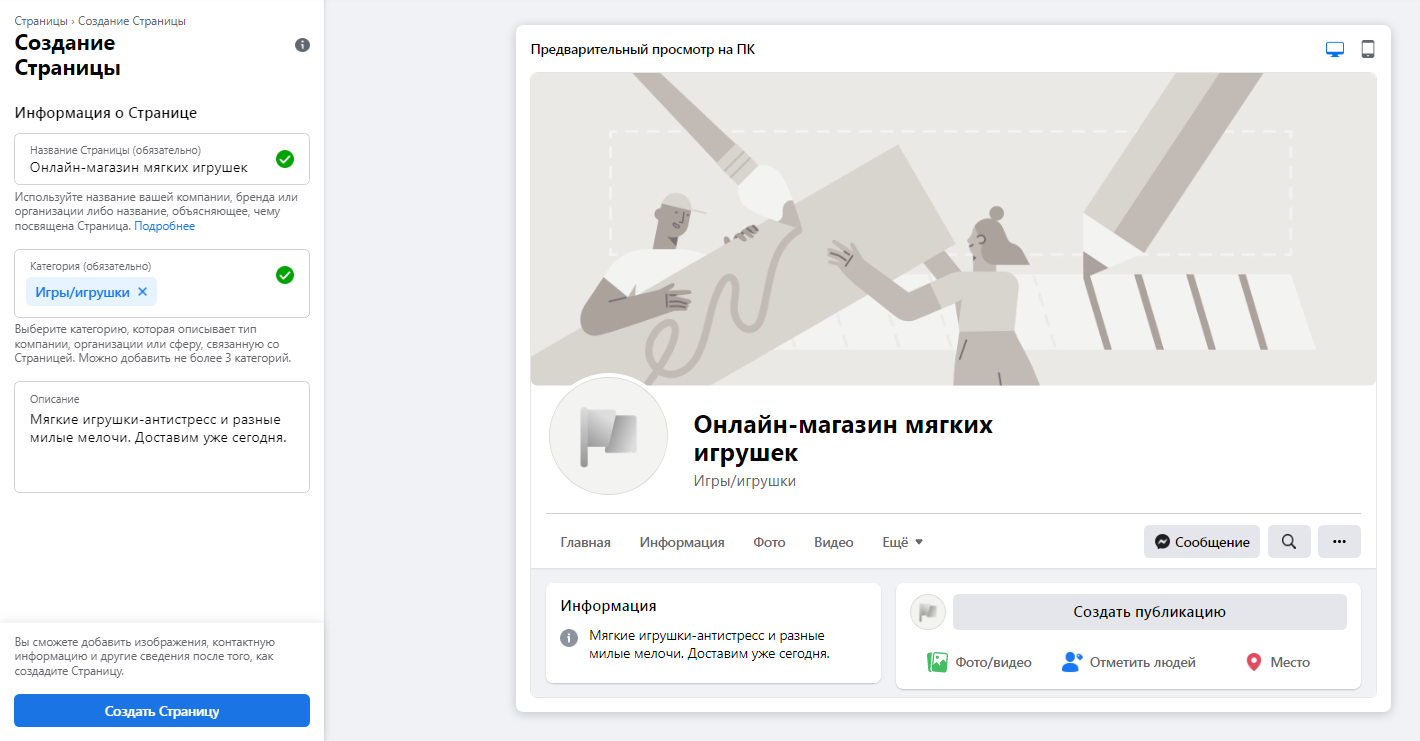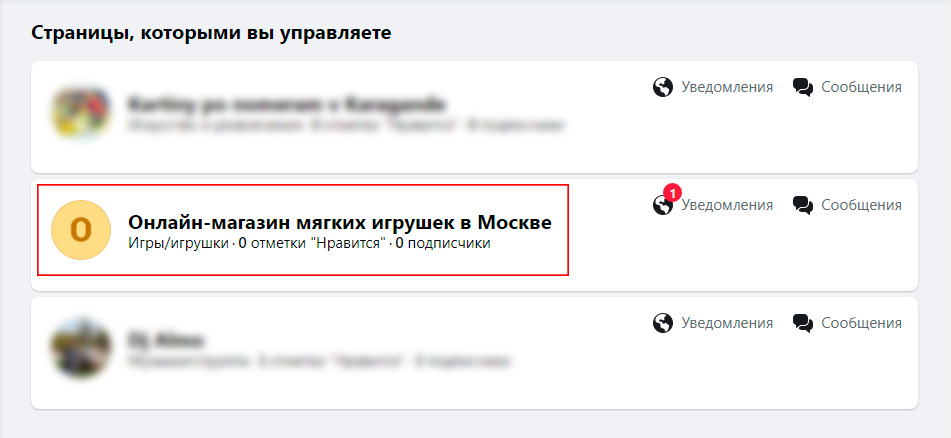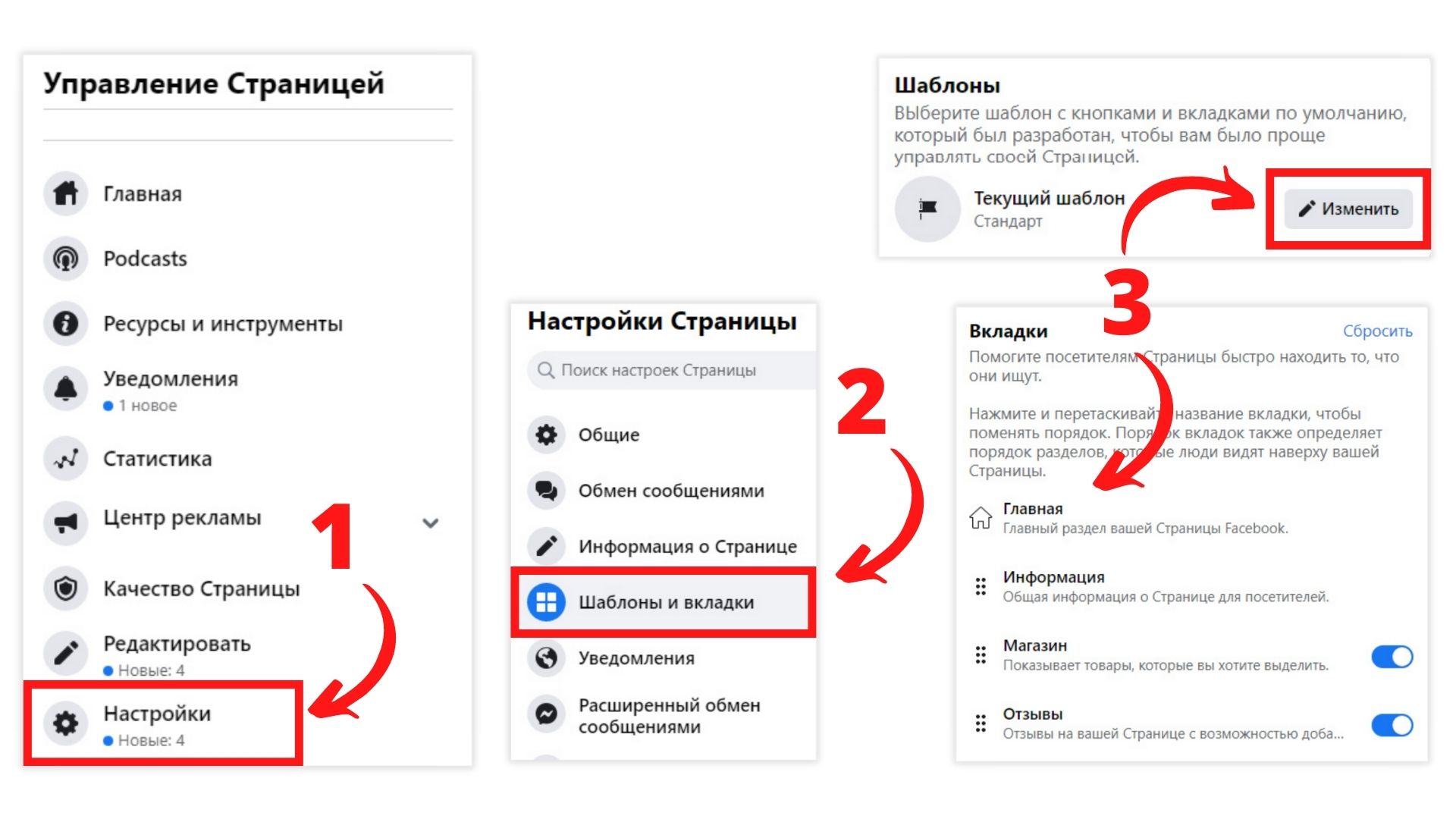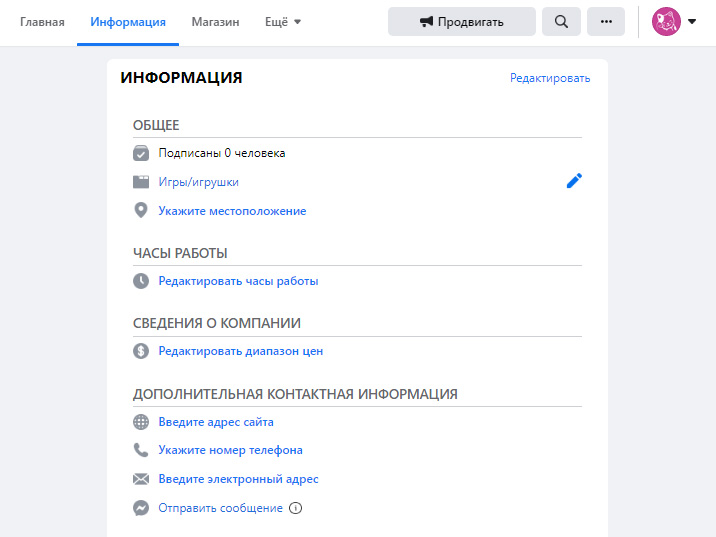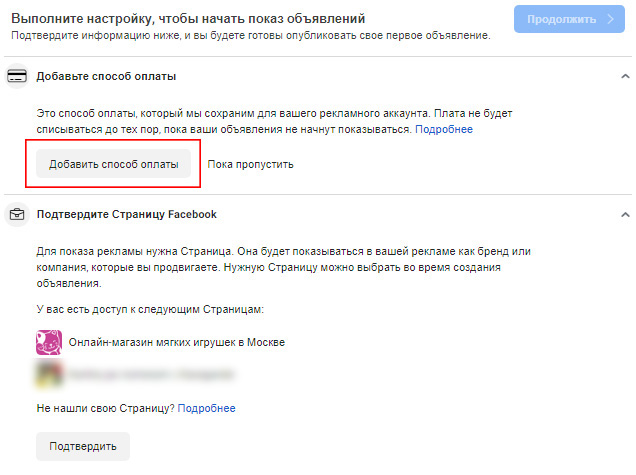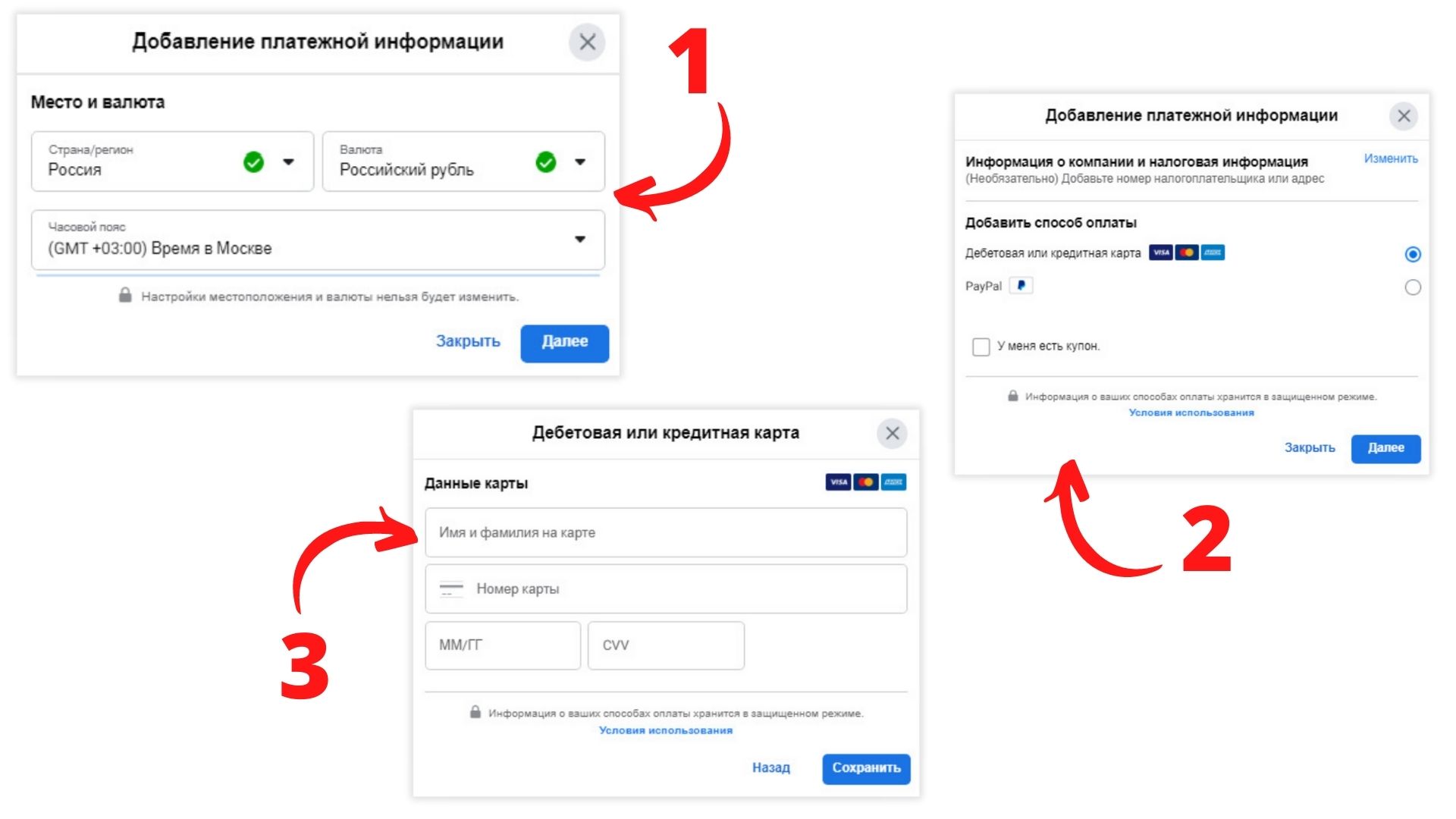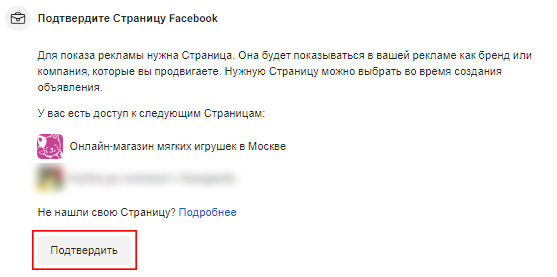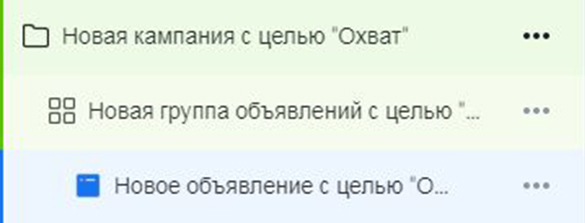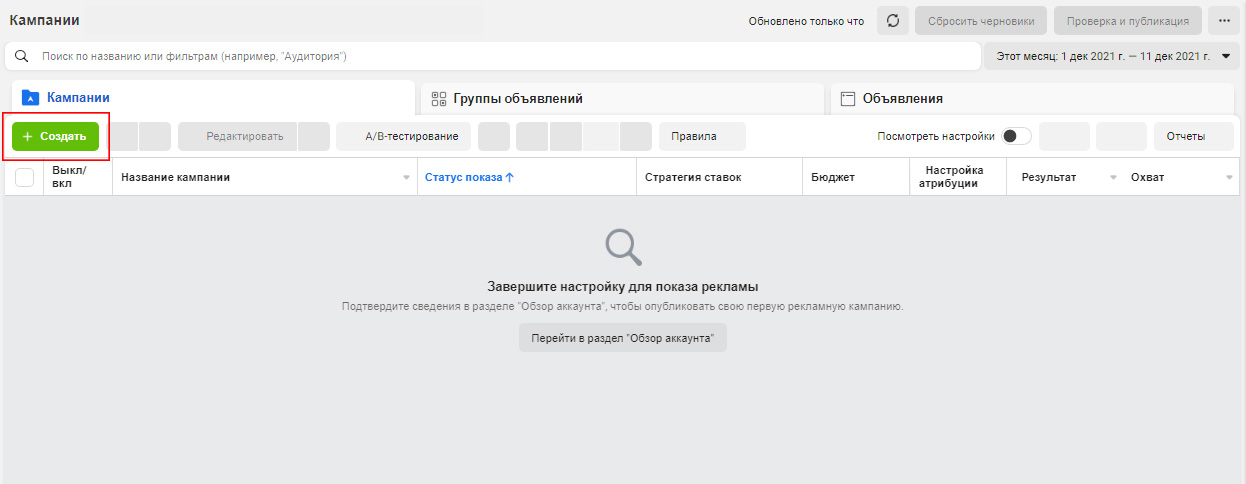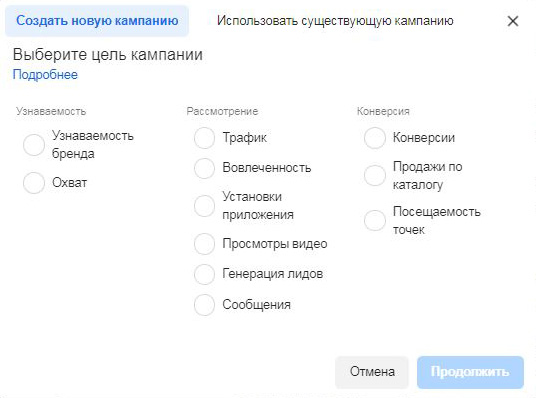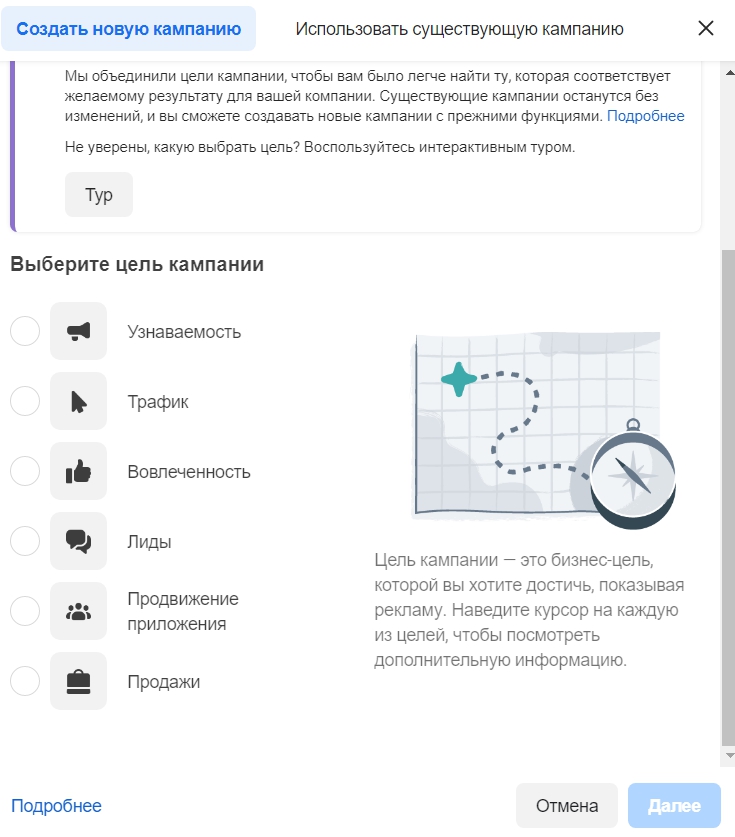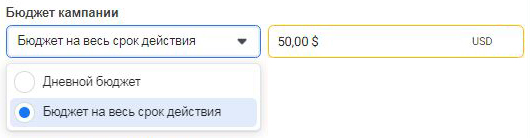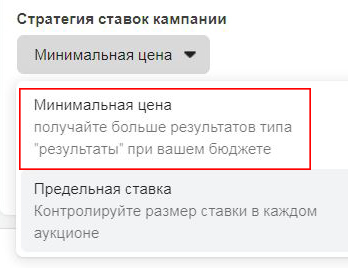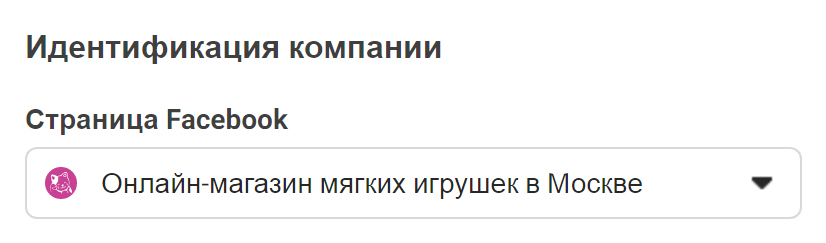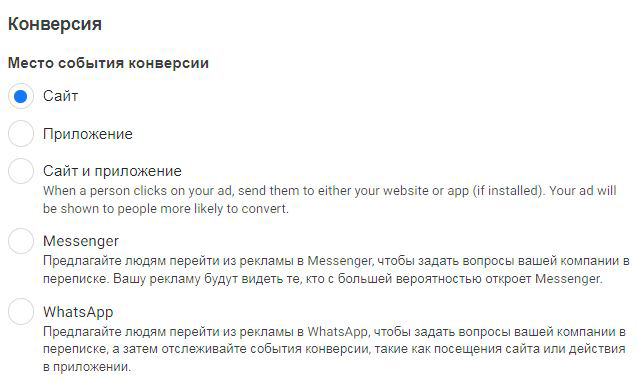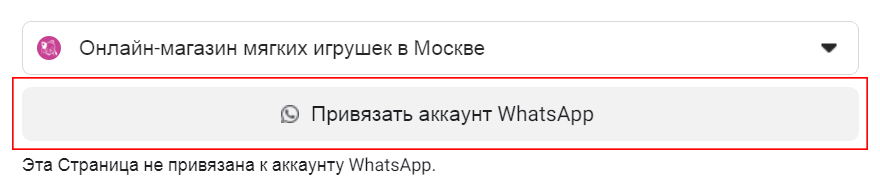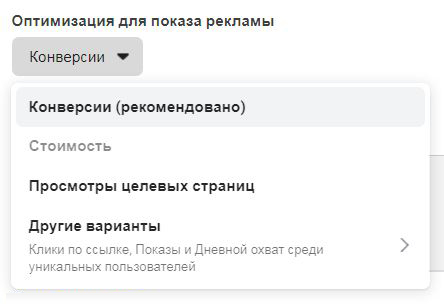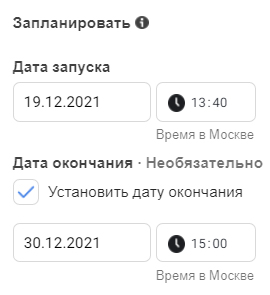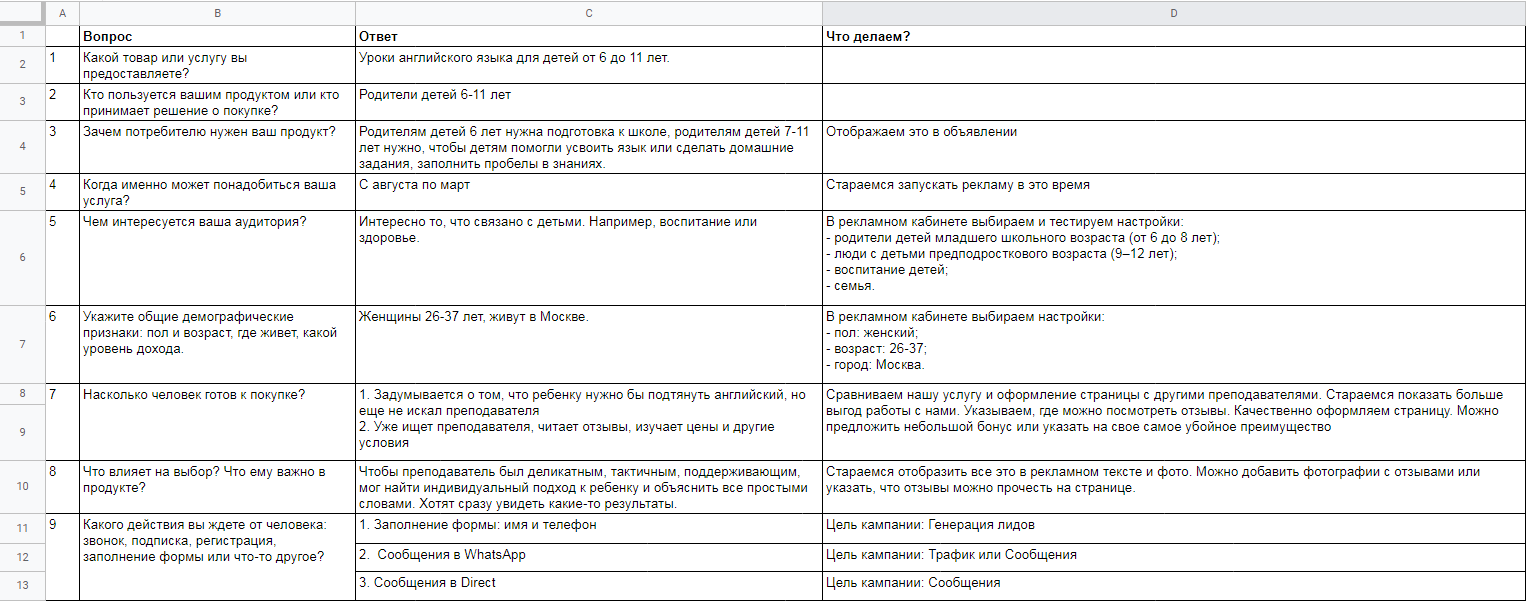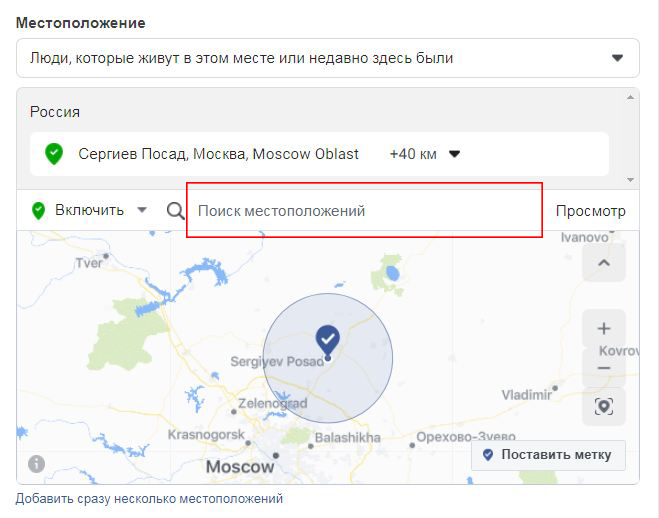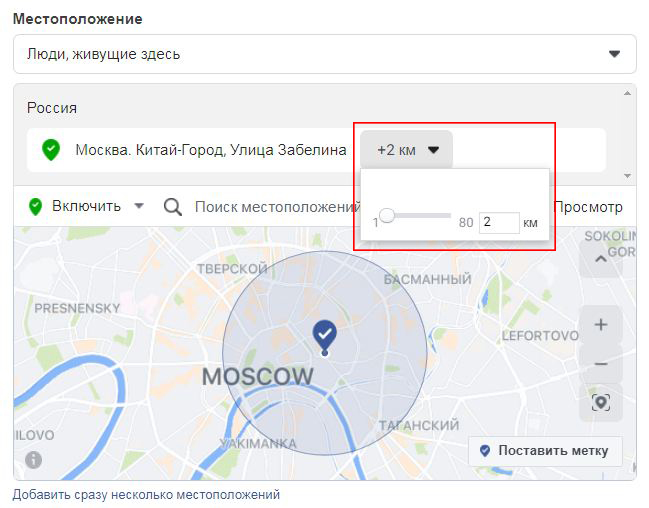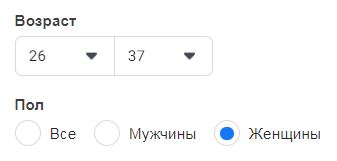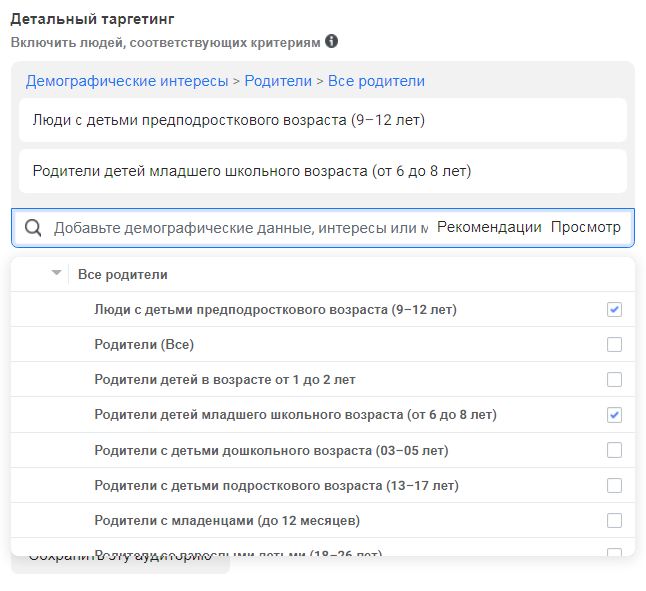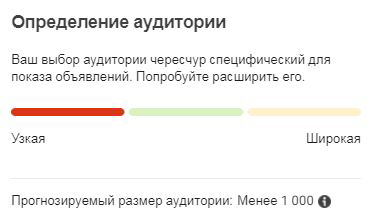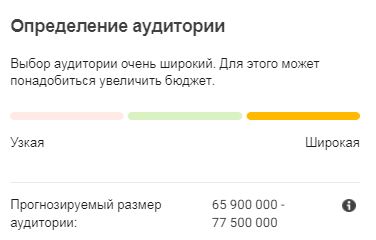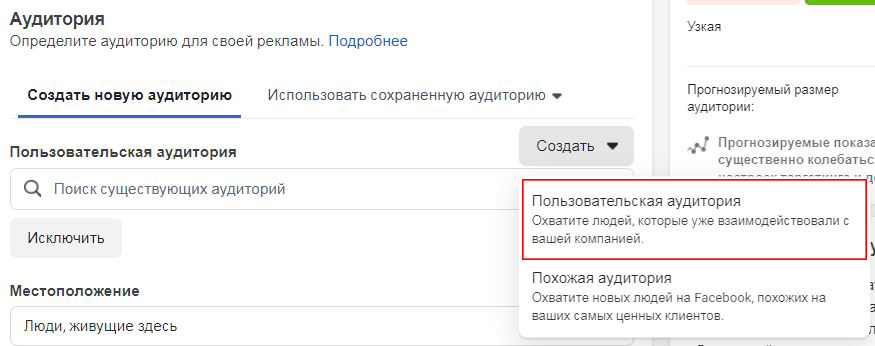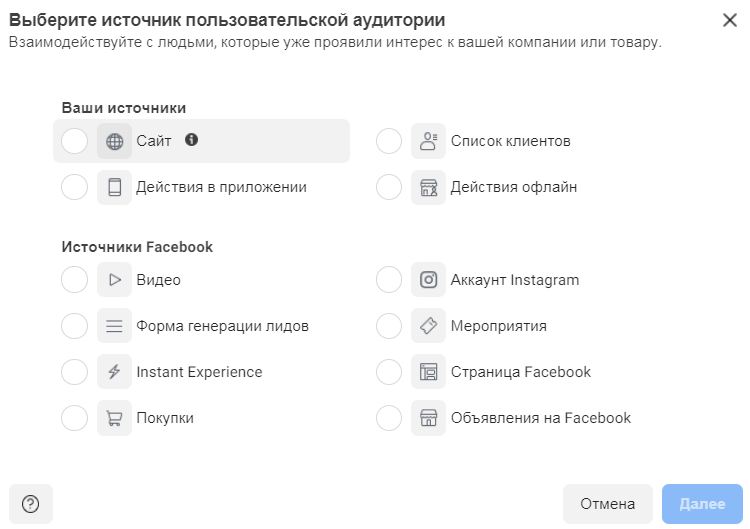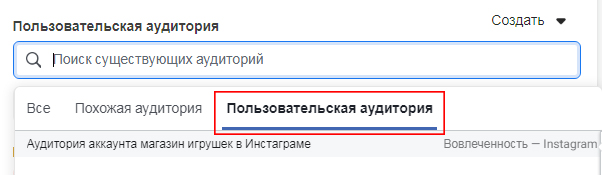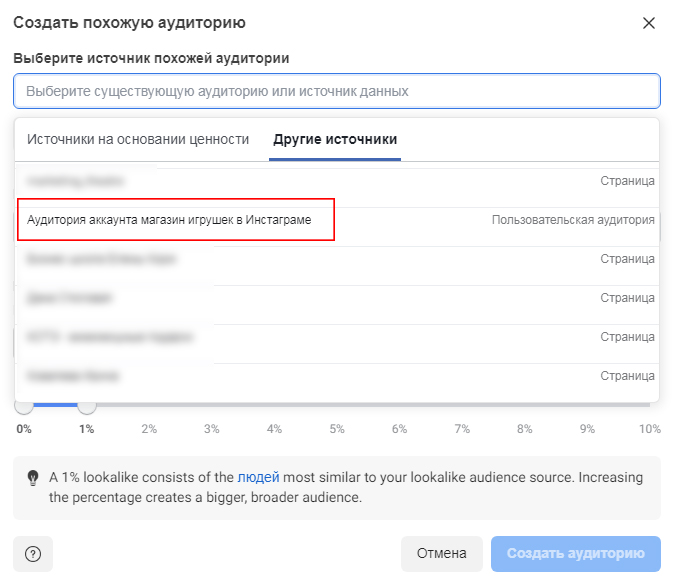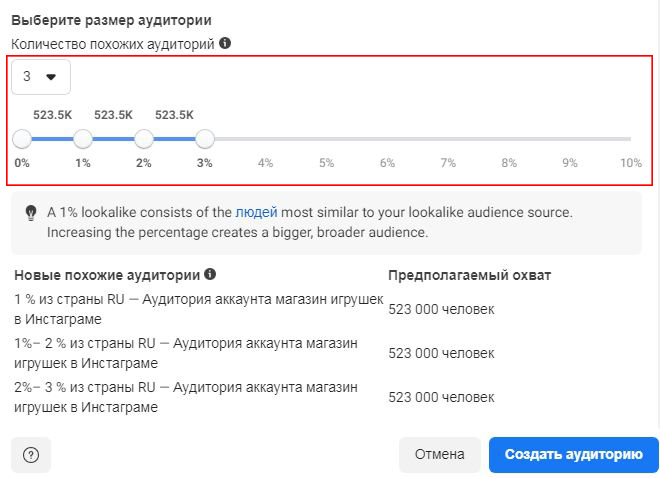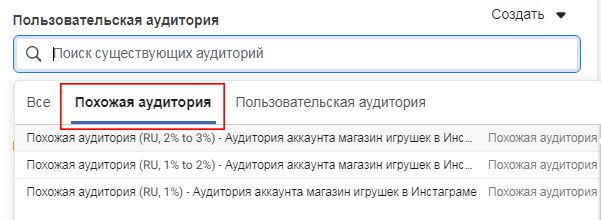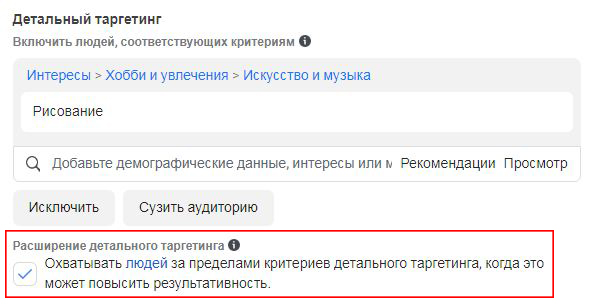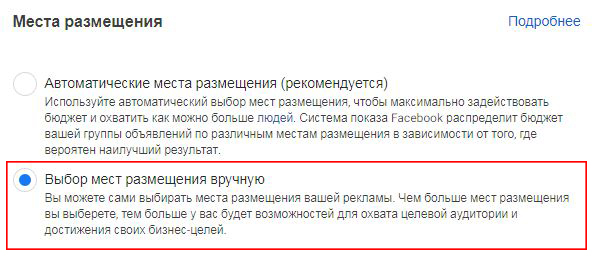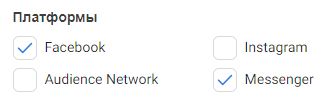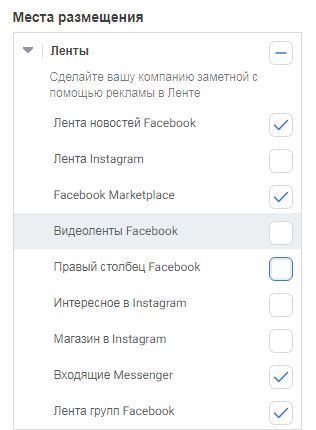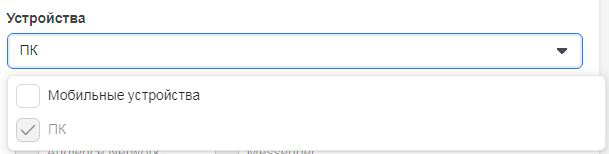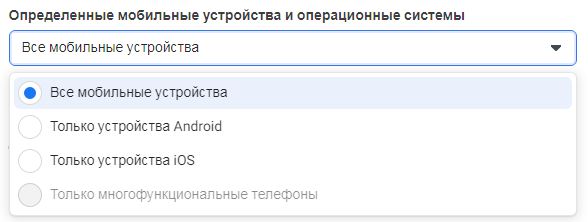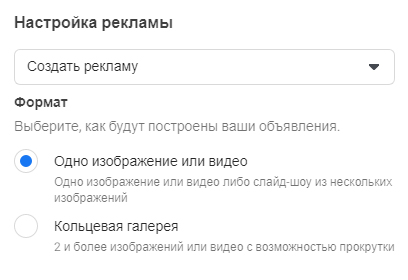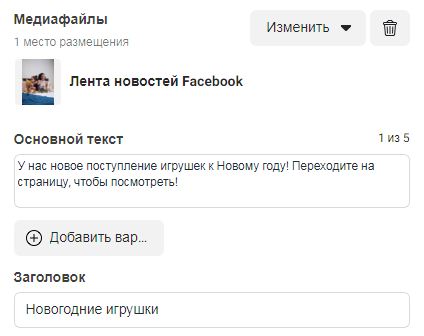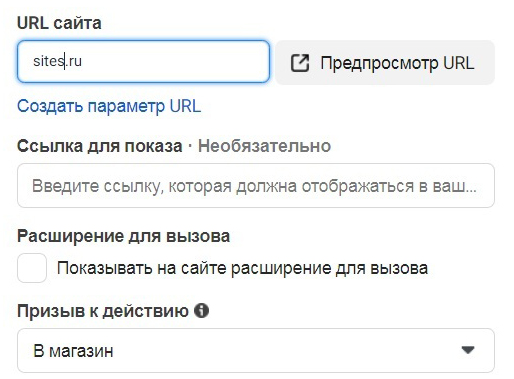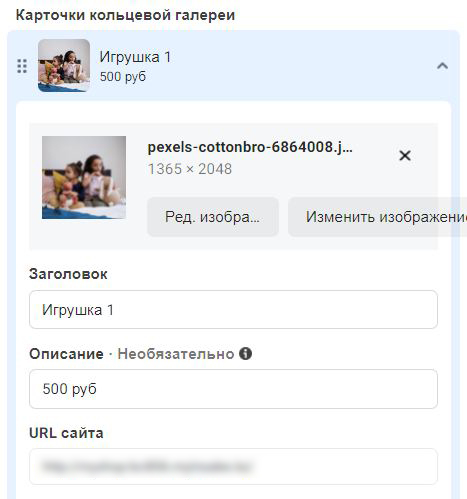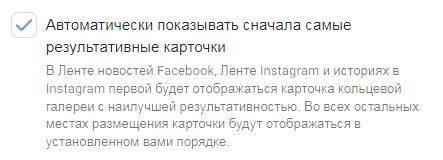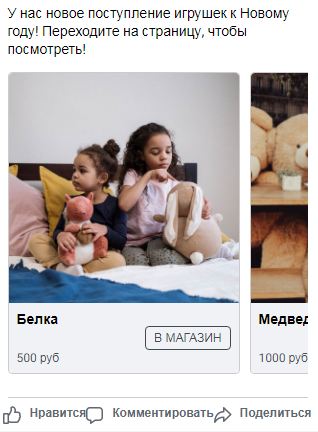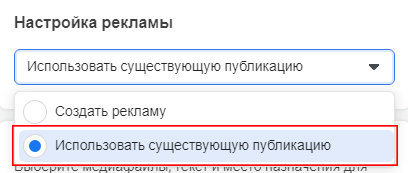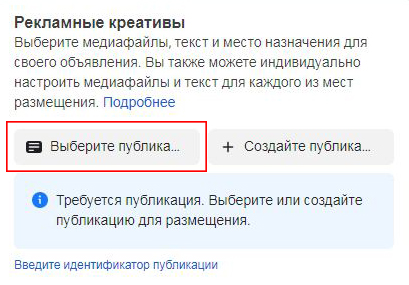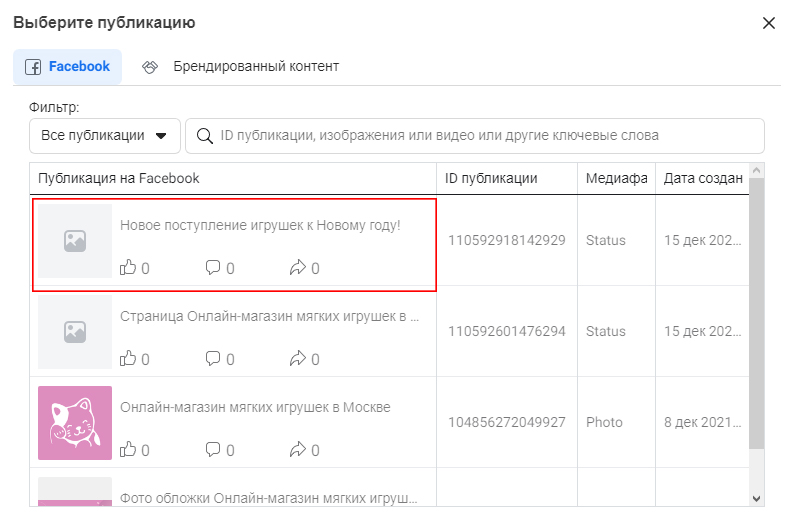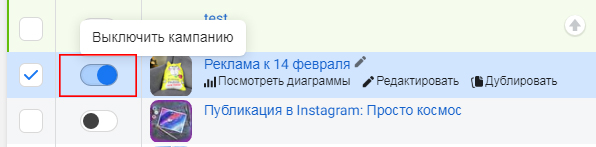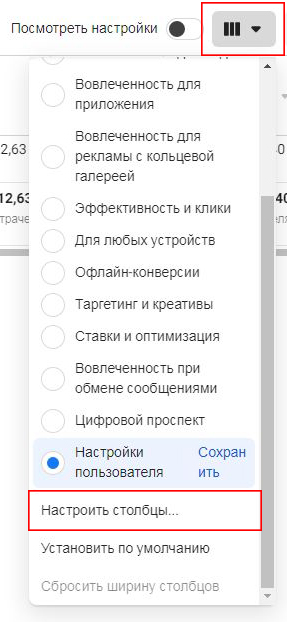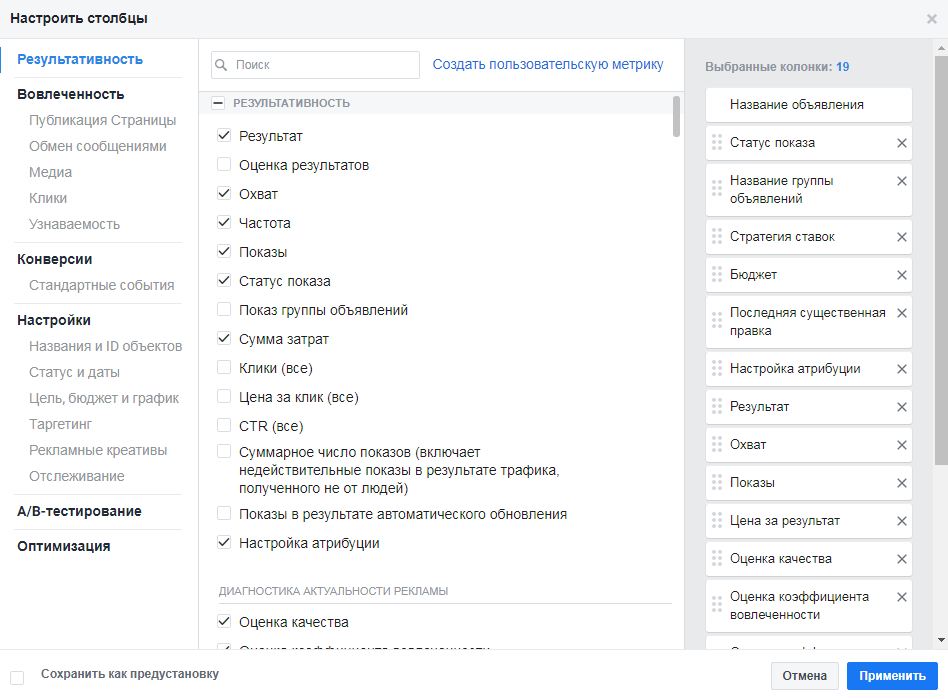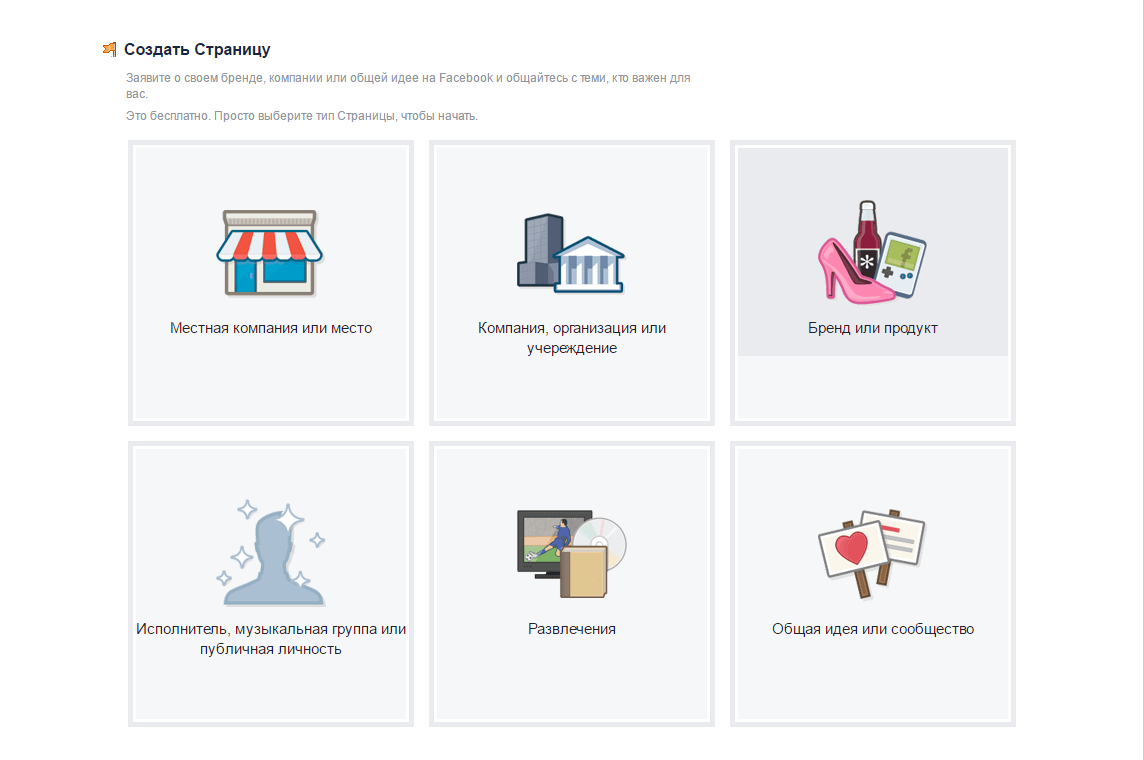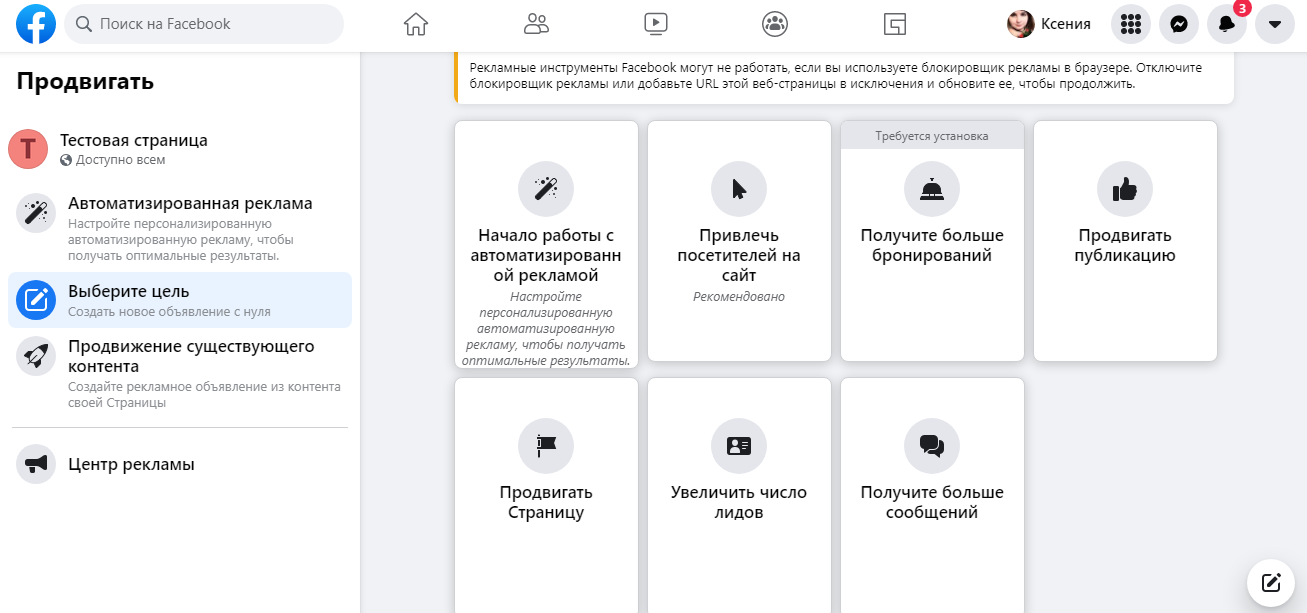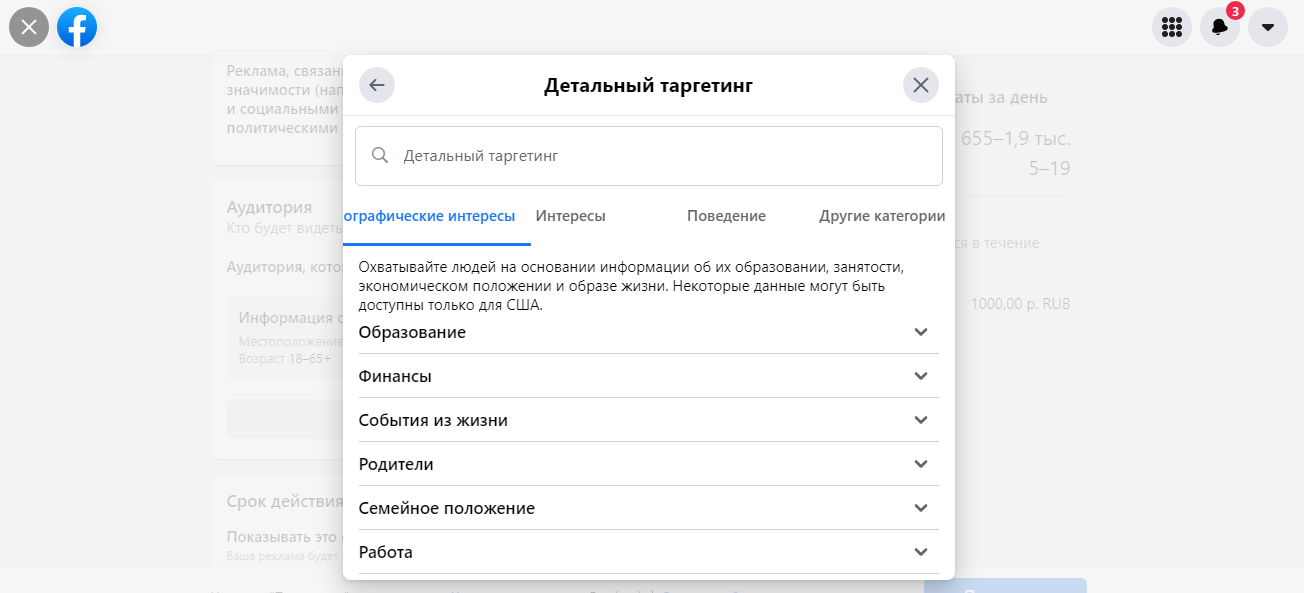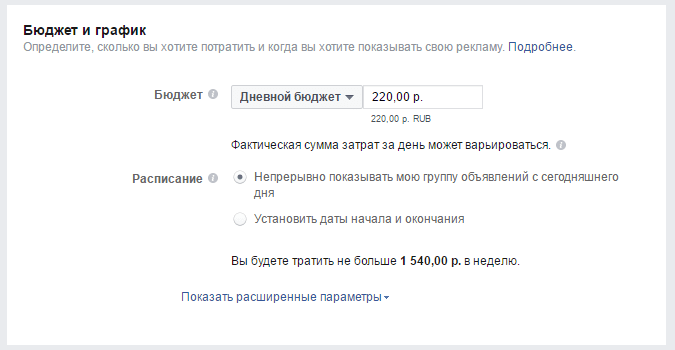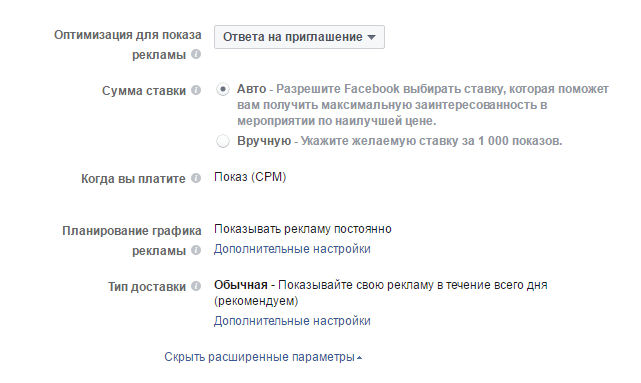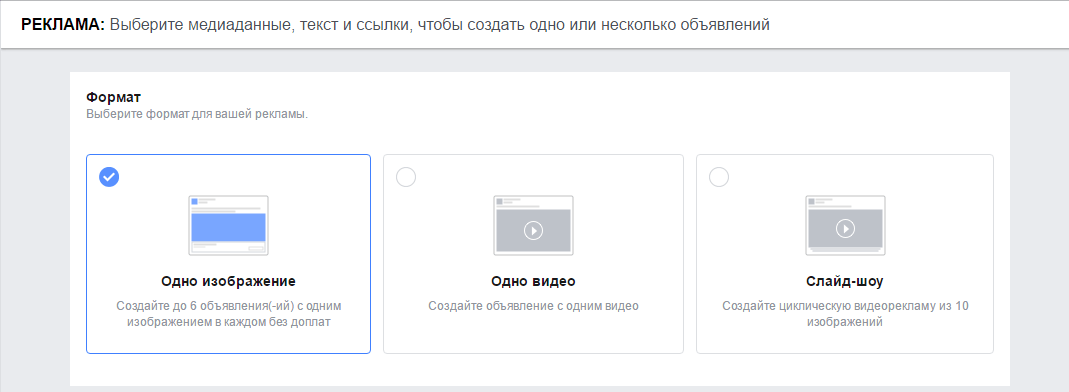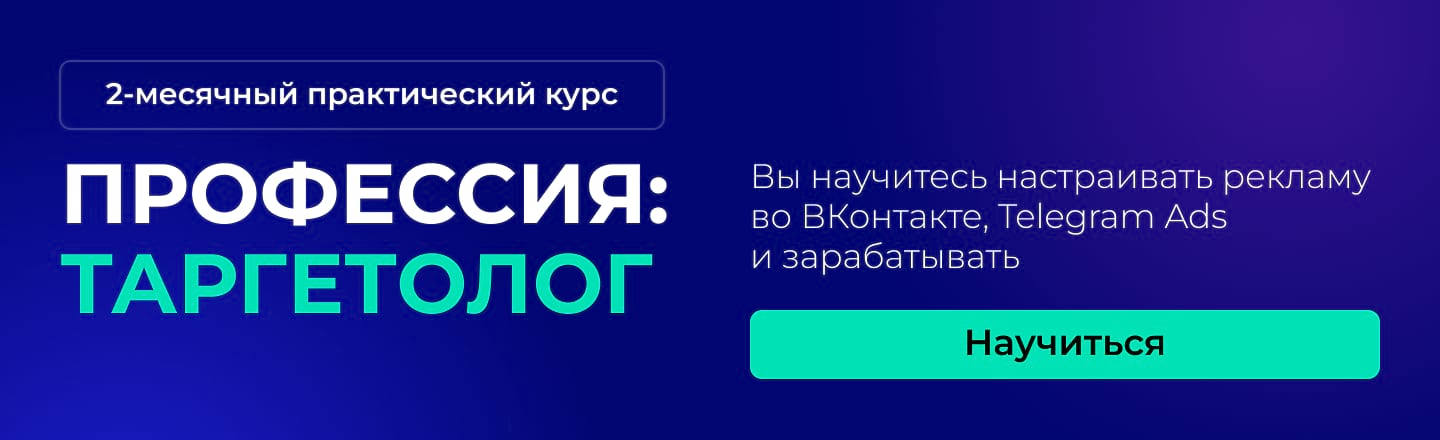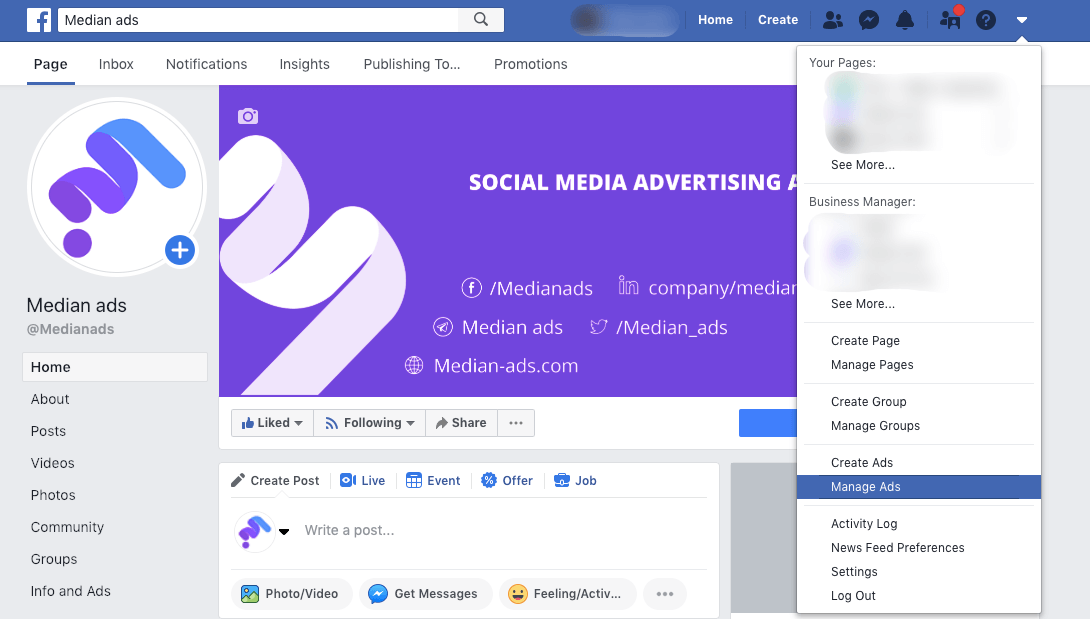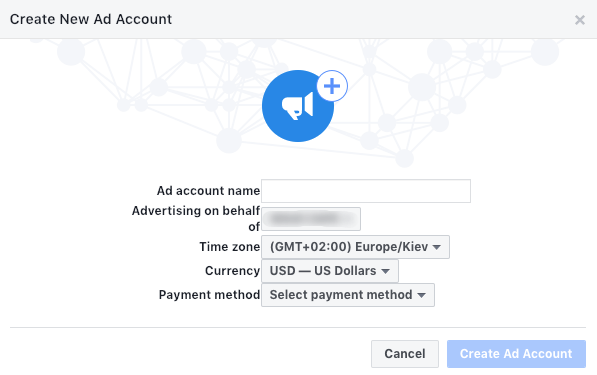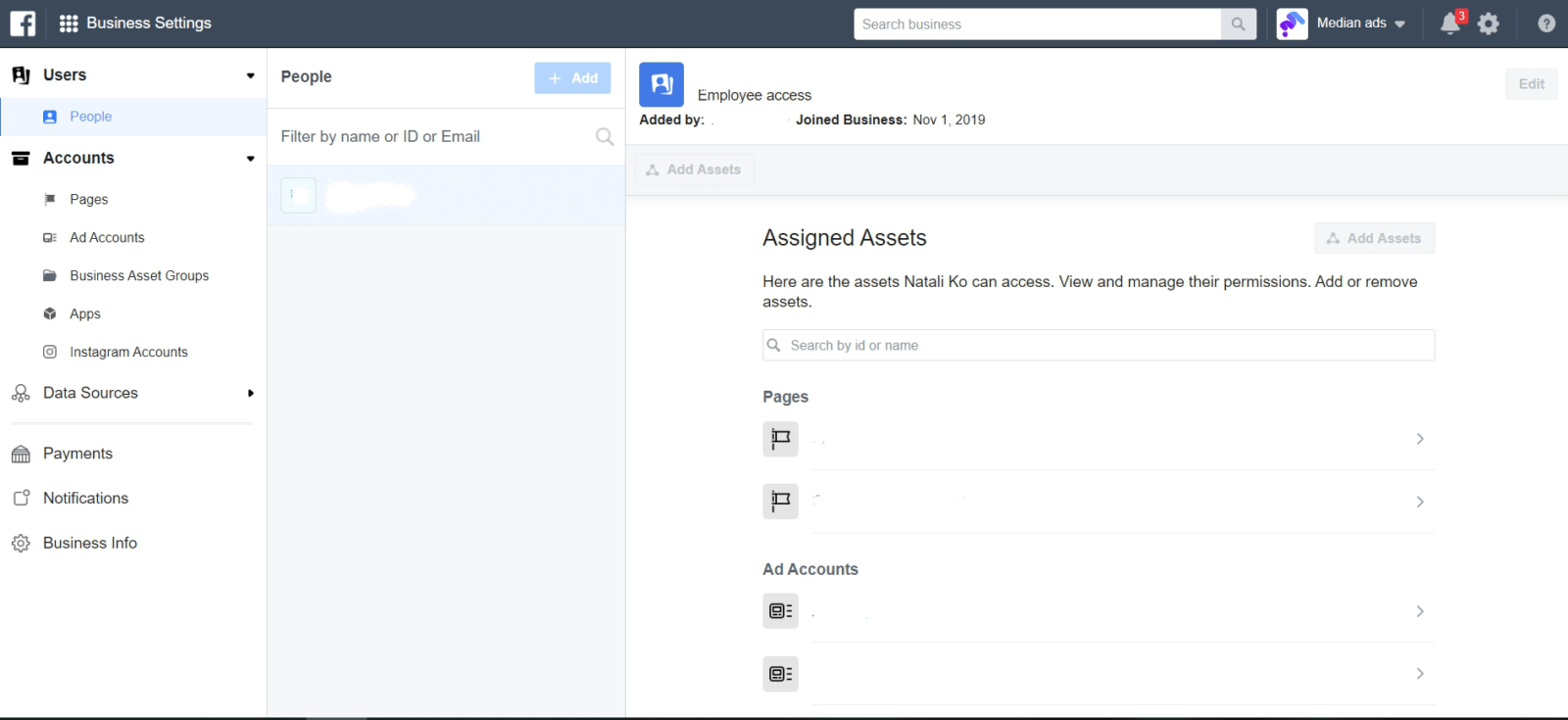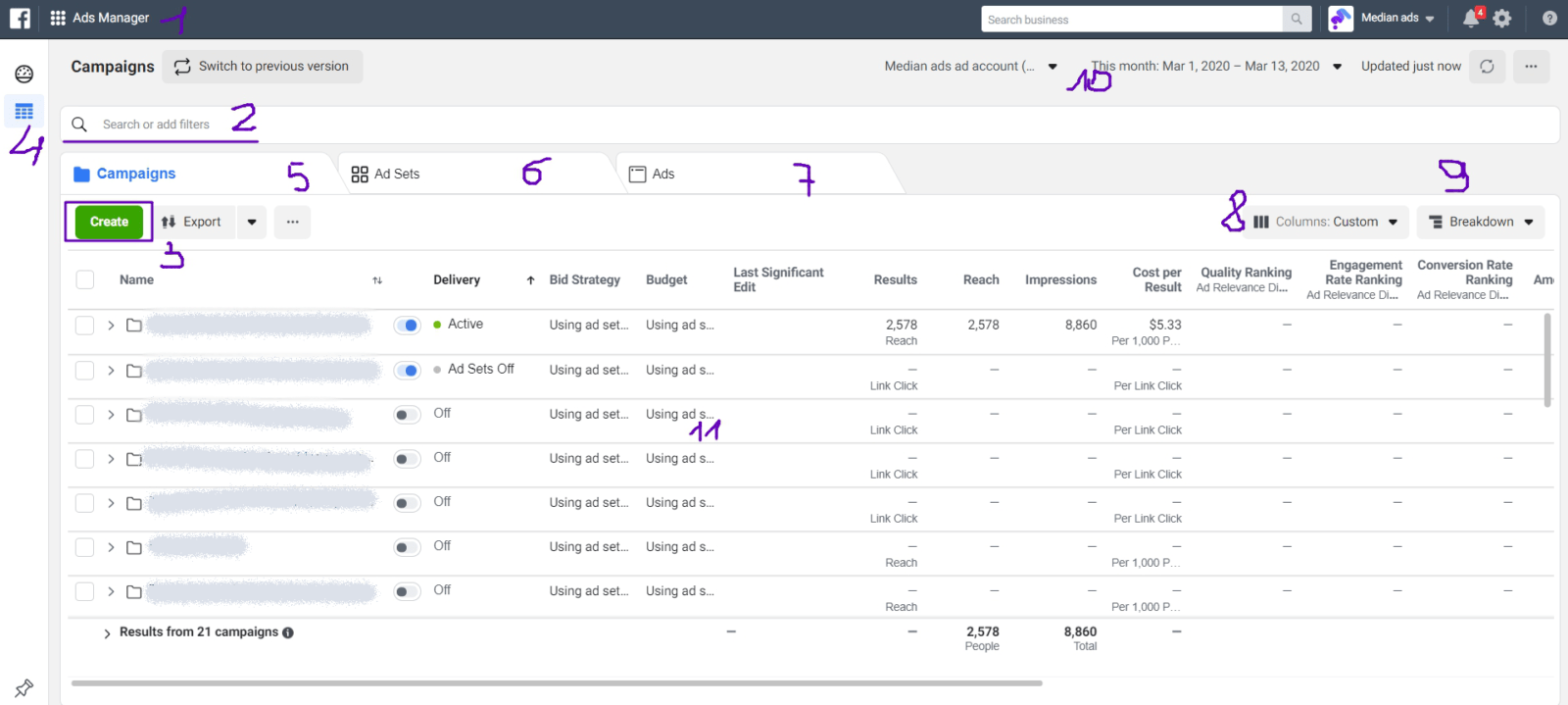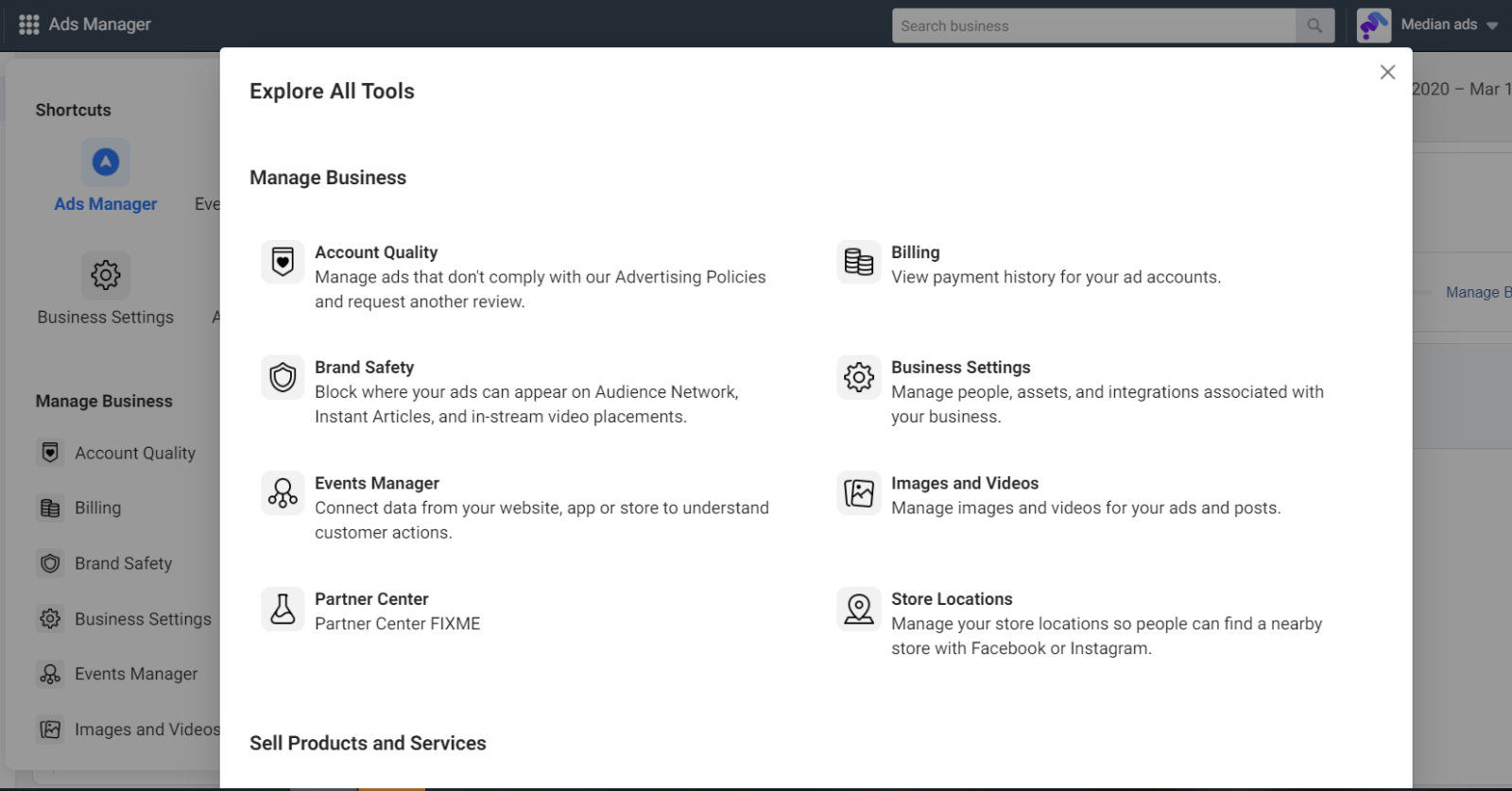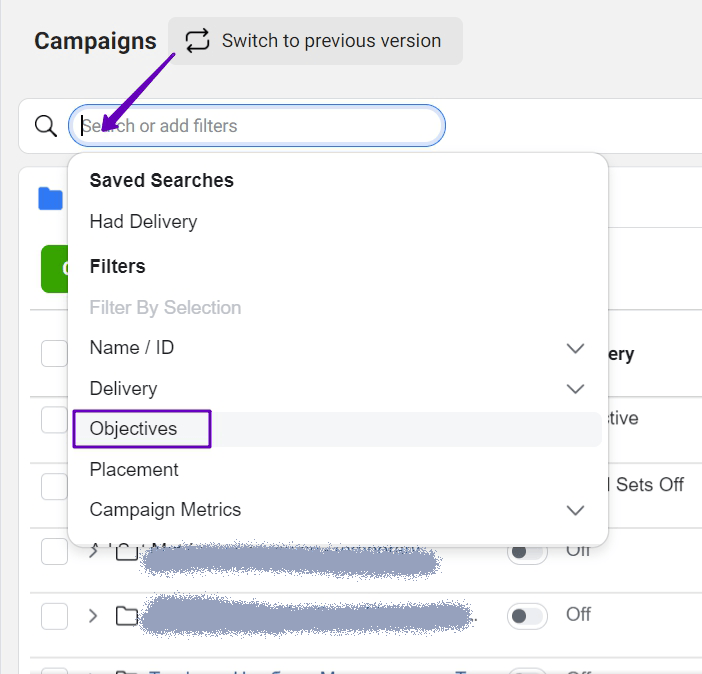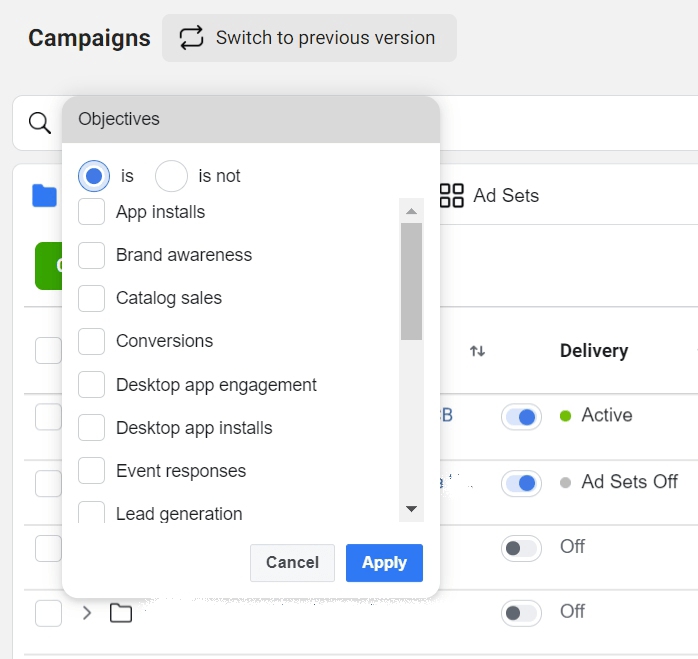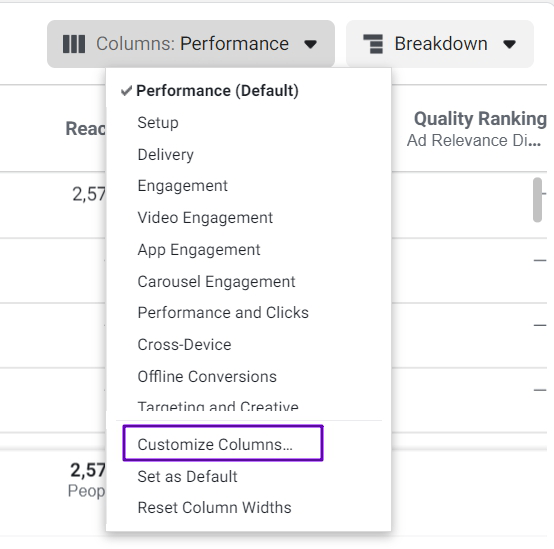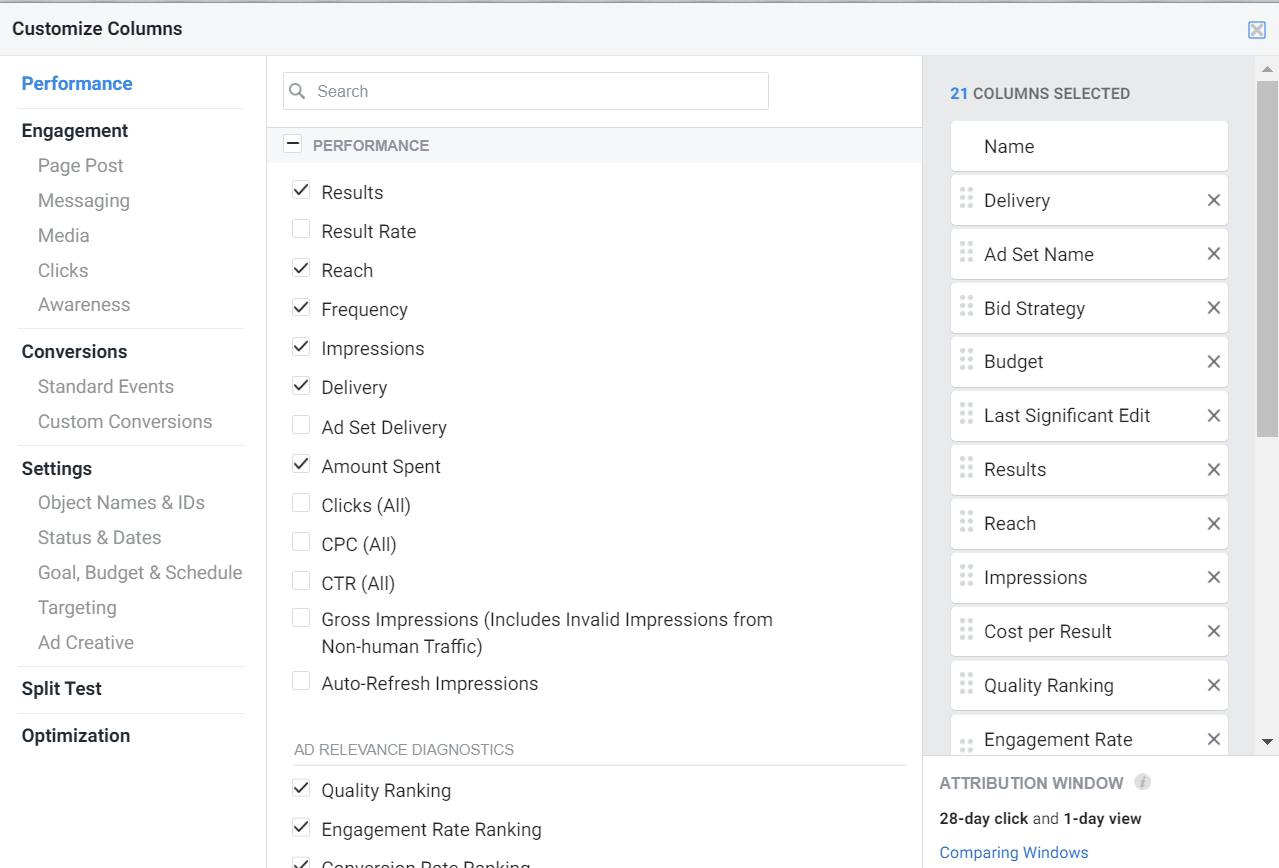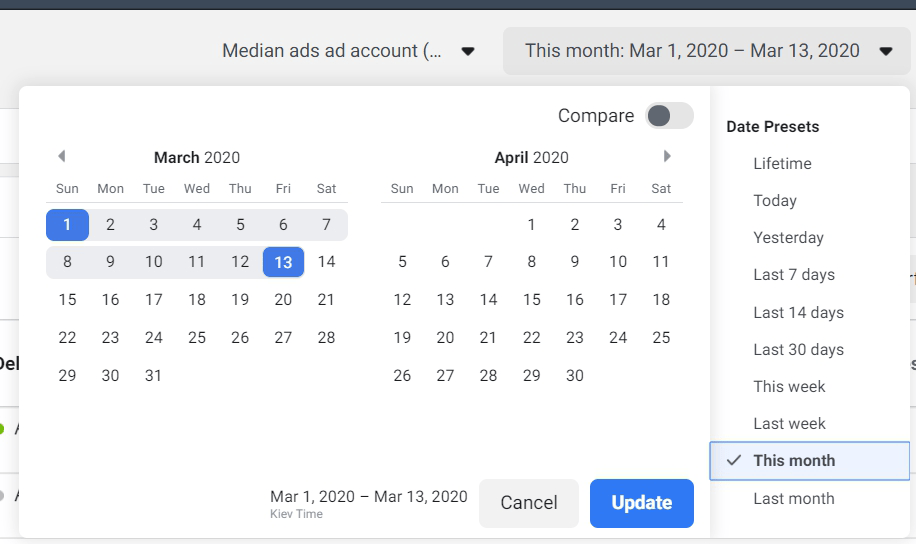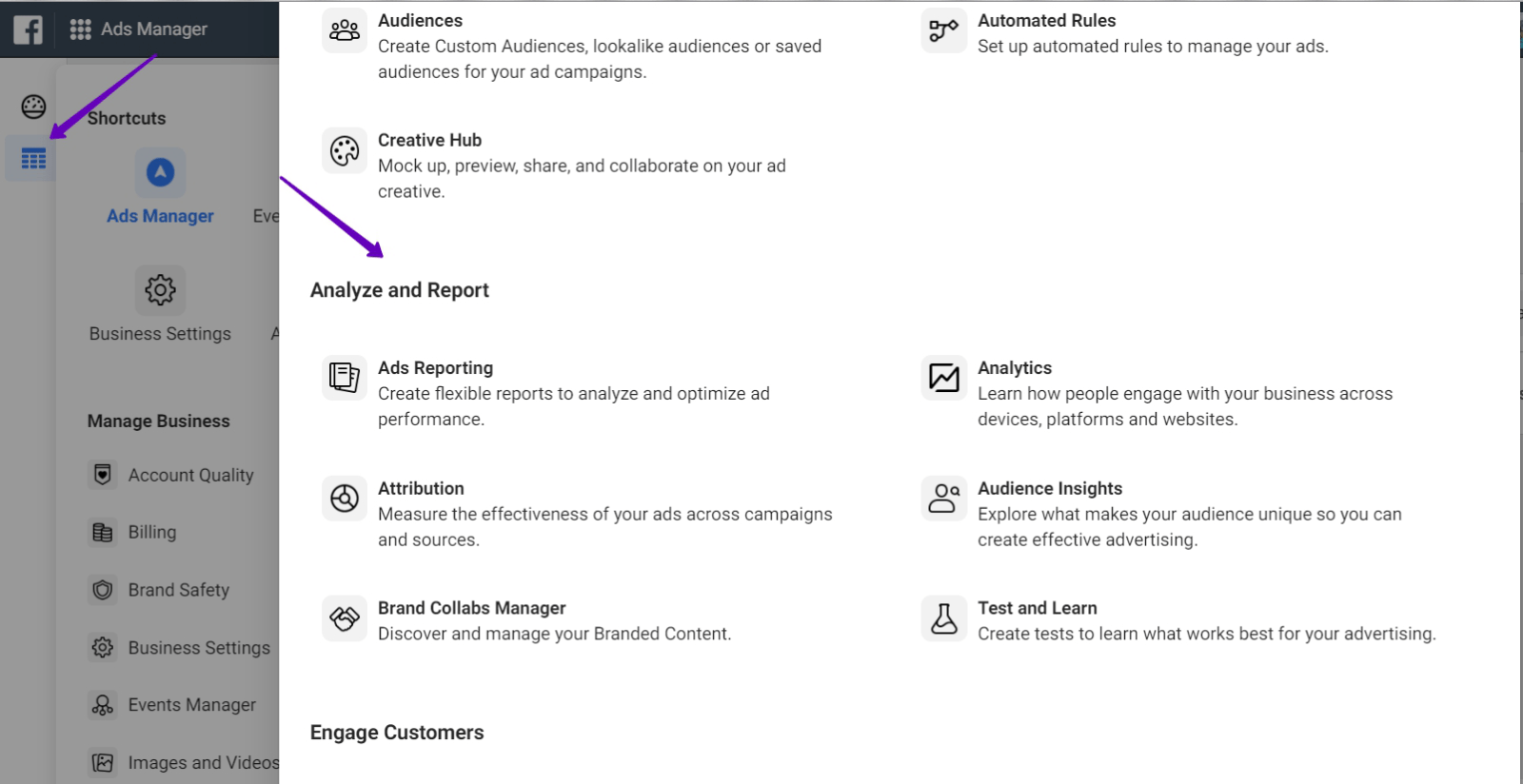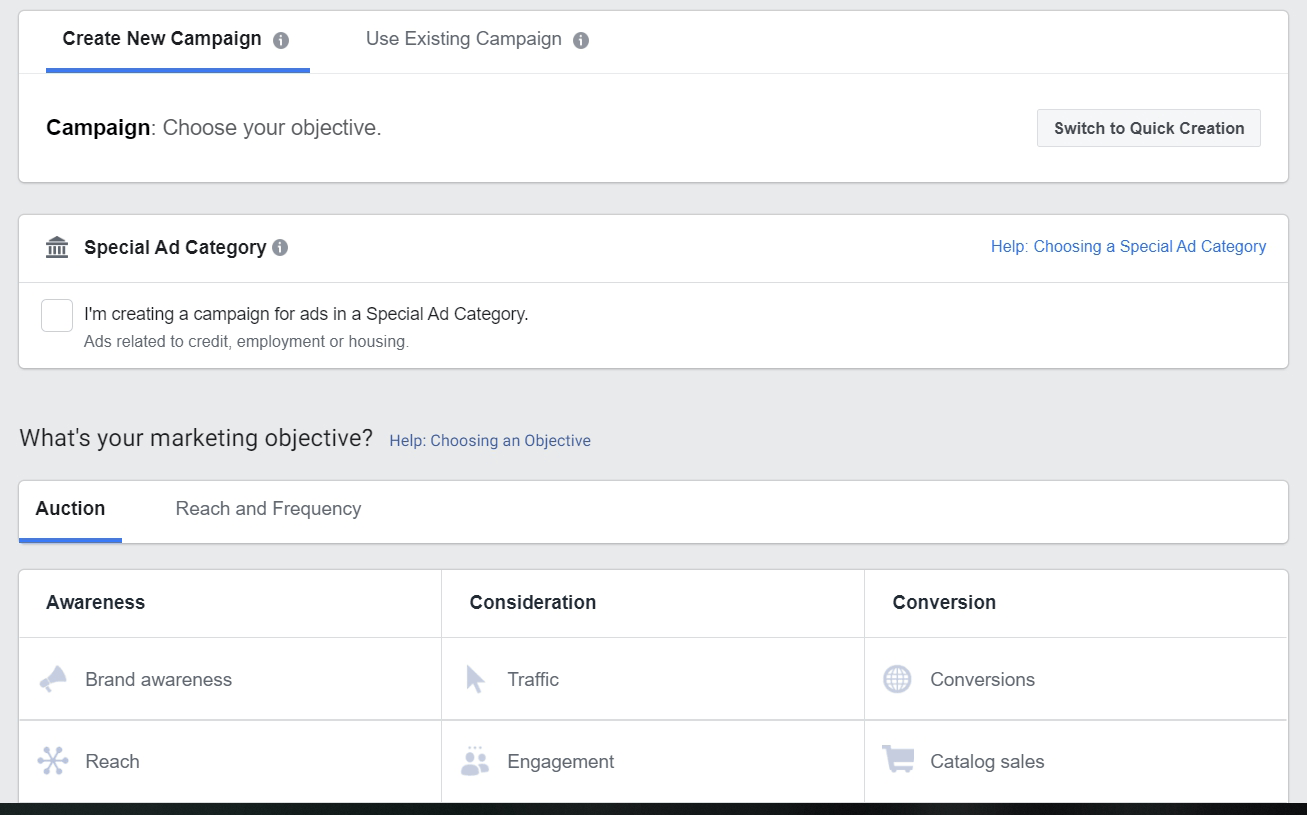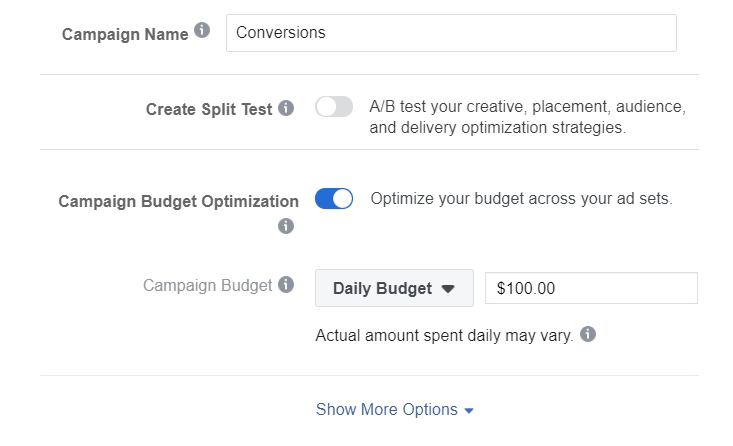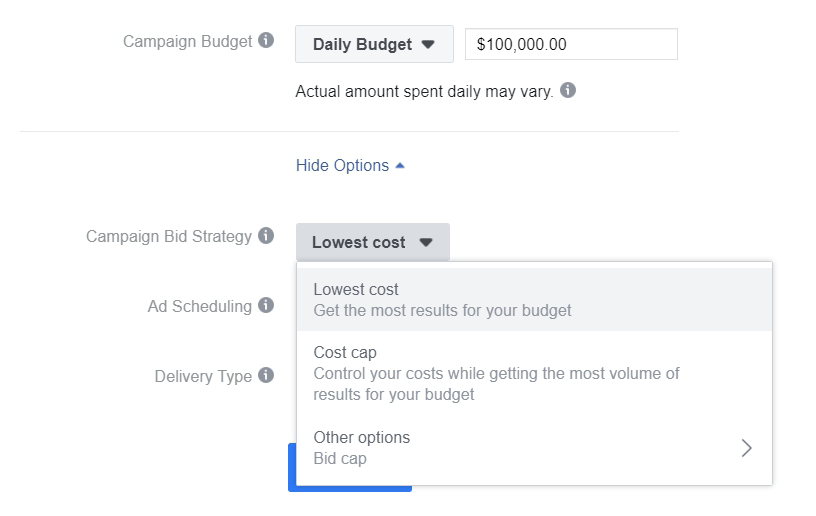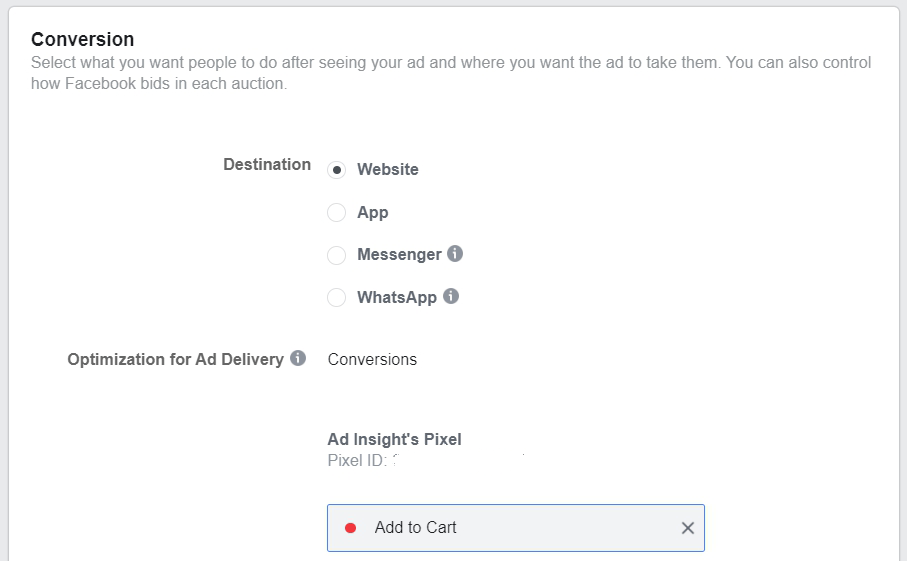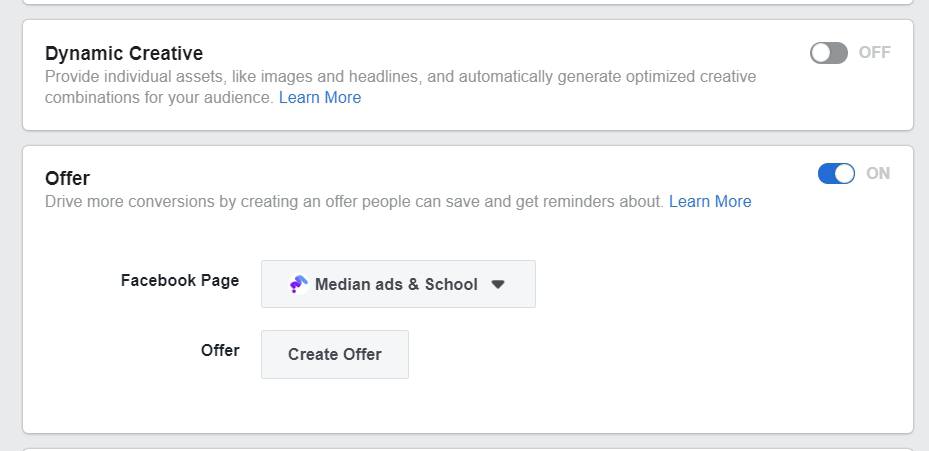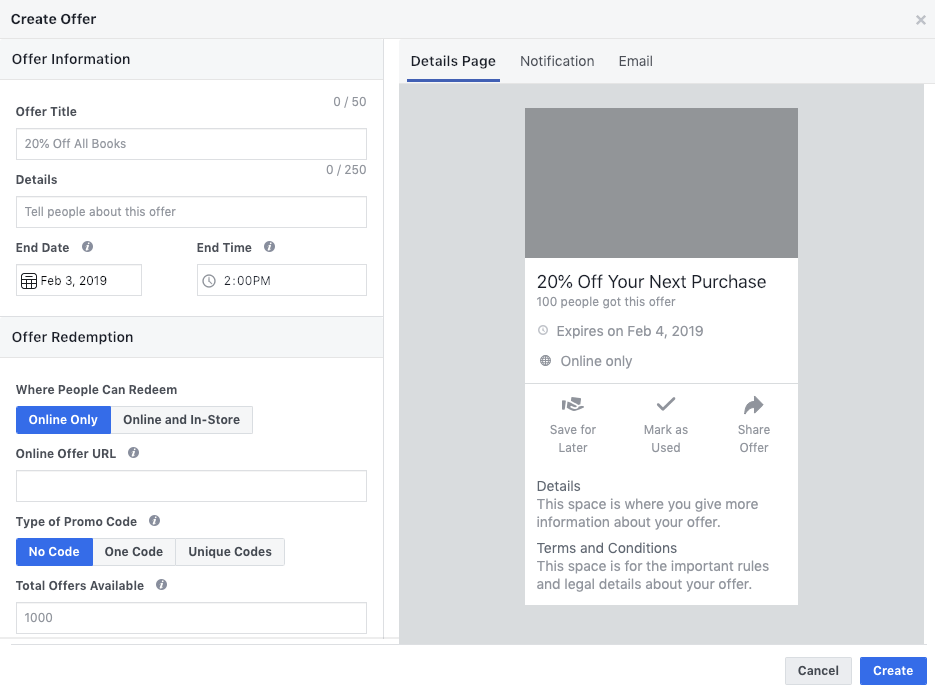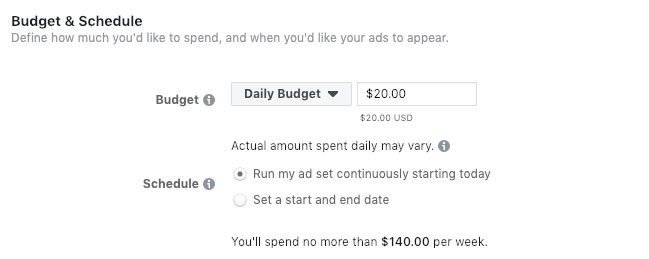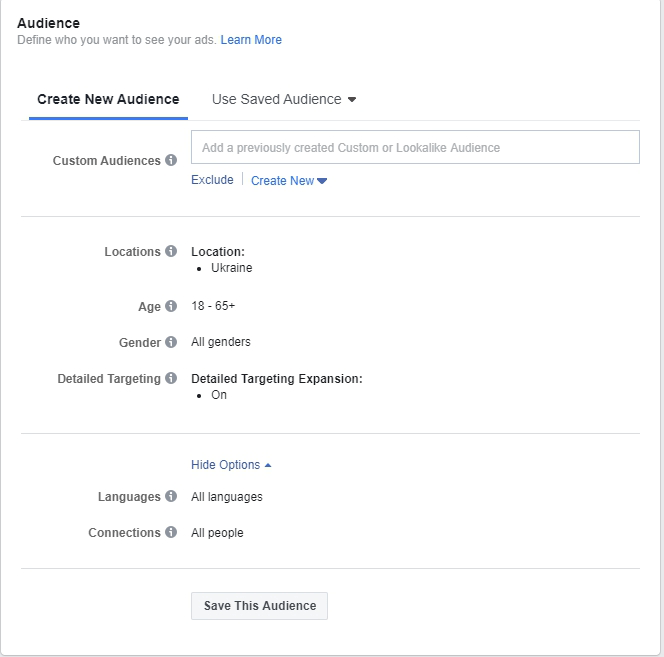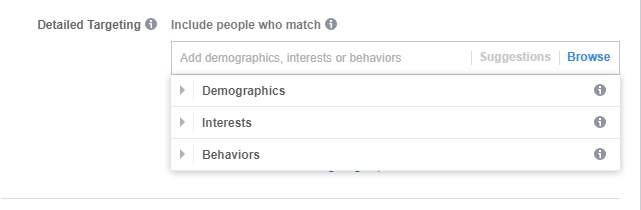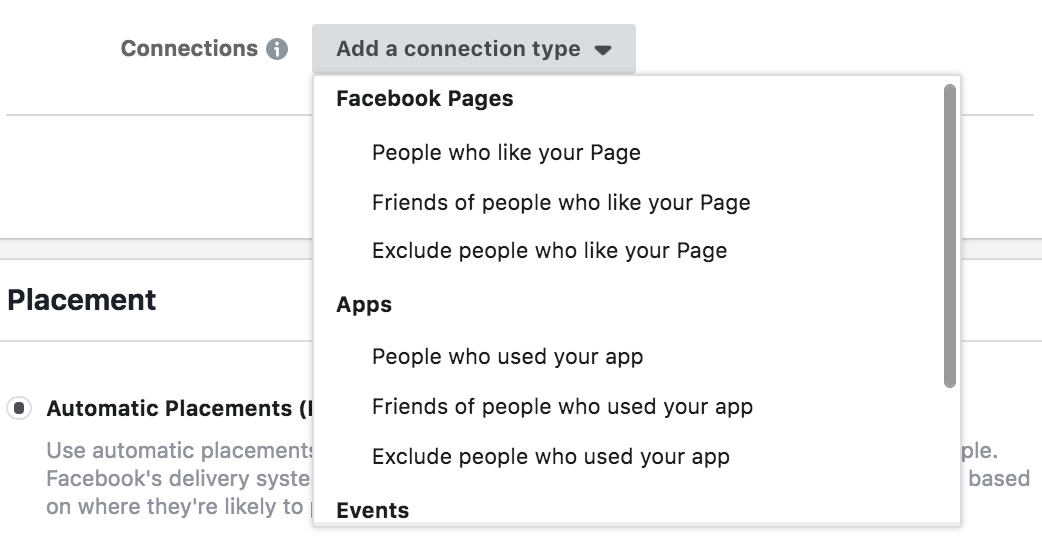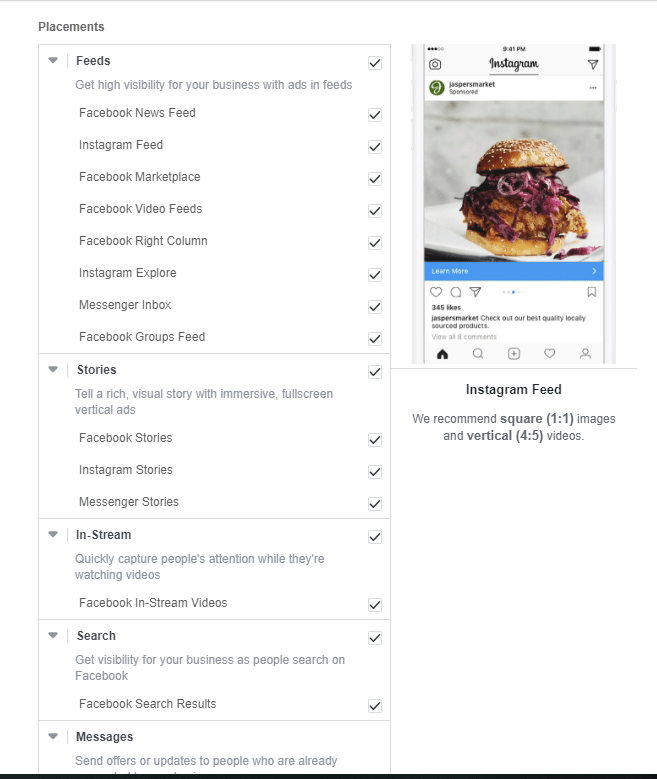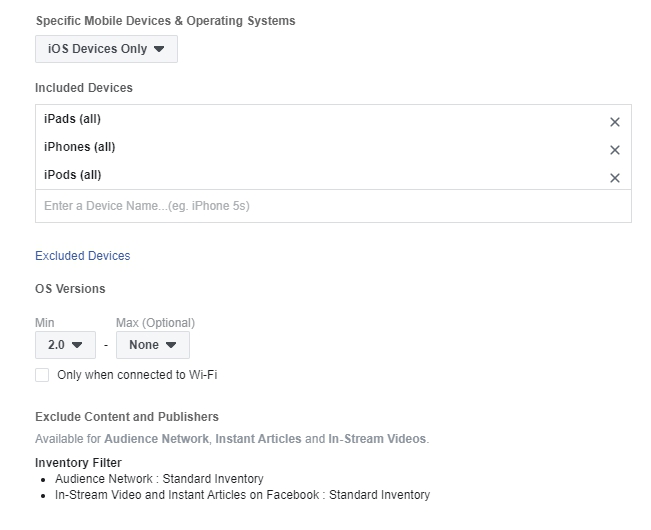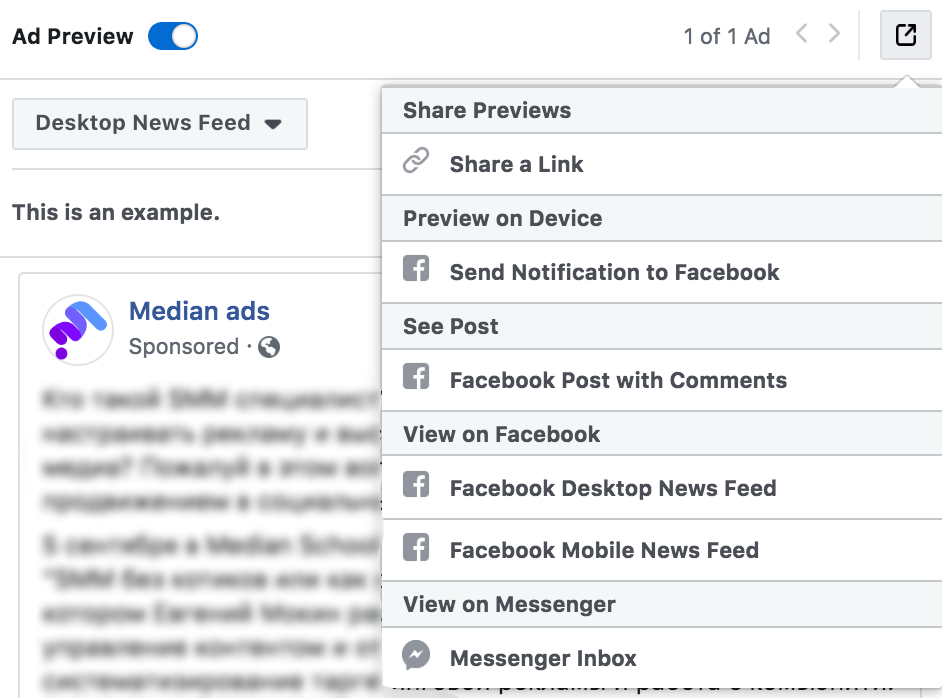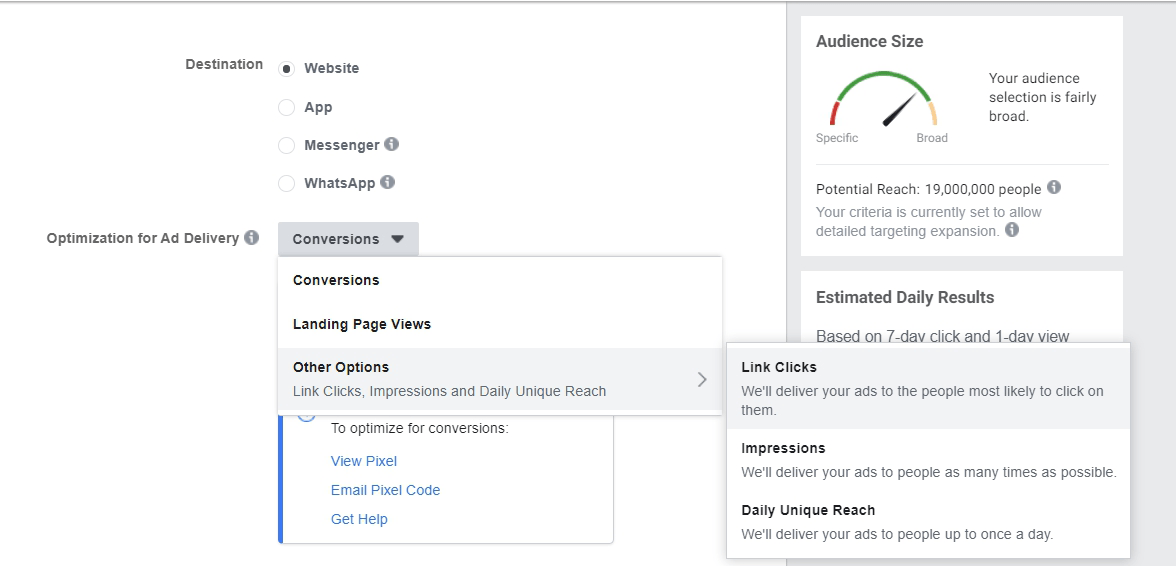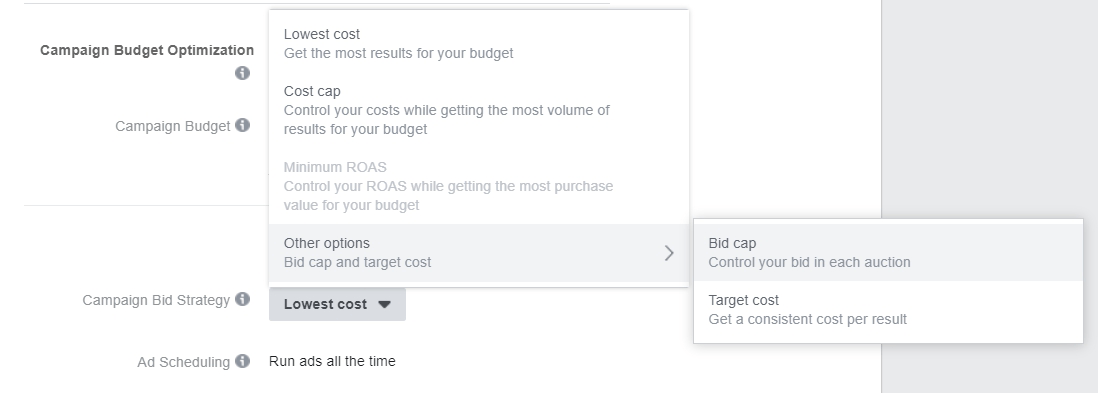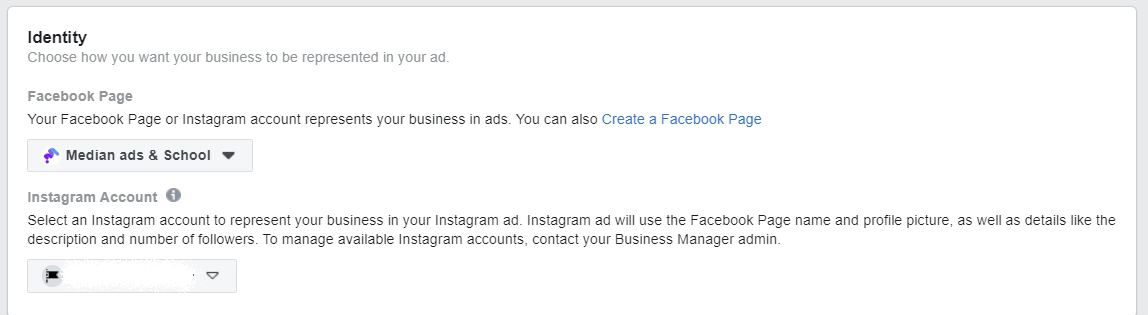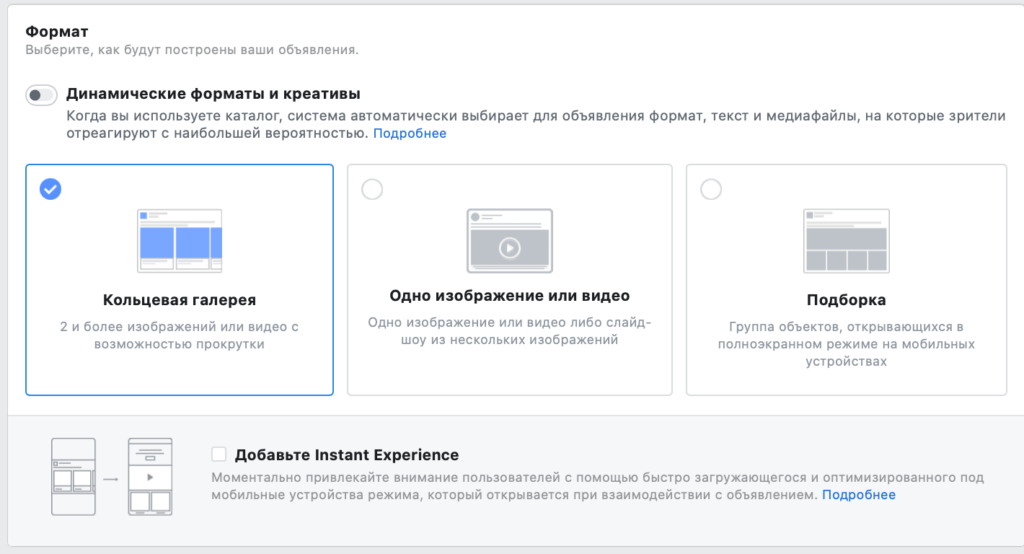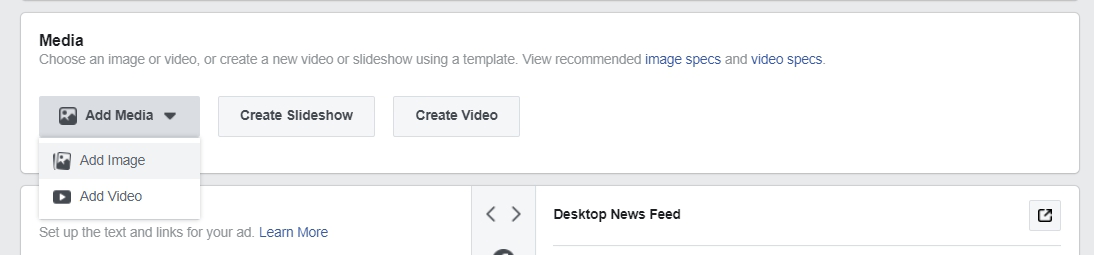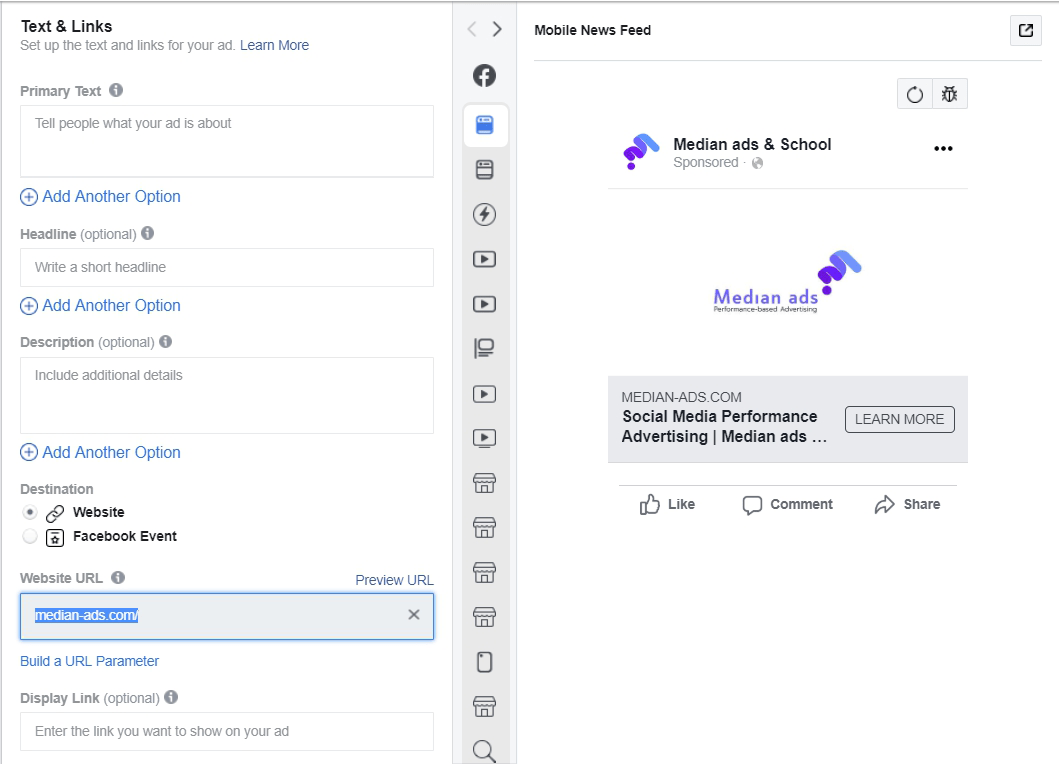Полный пошаговый гид по запуску рекламы
в Фейсбуке для новичков
Создадим кабинет, настроим кампанию и объявления, разберёмся в тонкостях размещения рекламы через Фейсбук
Компания Meta Platforms Inc., владеющая социальными сетями Facebook и Instagram, по решению суда от 21.03.2022 признана экстремистской организацией, ее деятельность на территории России запрещена.
Фейсбук — крупнейшая социальная сеть в мире. По данным на 2021 год, в России она входит в топ-10 самых популярных: Brand Analytics насчитал на площадке 2,9 миллиона активных авторов. Всего в мире, согласно оценке Statista.com, социальной сетью пользуются почти 3 миллиарда человек, это больше трети населения планеты. Если вы ориентируетесь на международную или взрослую платёжеспособную аудиторию в крупных городах, рекламный кабинет Фейсбука поможет до них дотянуться.
Гид по запуску рекламы во ВКонтакте
От создания рекламного кабинета до запуска объявления во ВКонтакте
Для быстрого старта
Как работает реклама в Фейсбуке
Рекламный кабинет Фейсбука — Ads manager — позволяет рекламировать товары или услуги пользователям, которые подходят под заданные характеристики: живут в нужной локации, интересуются определёнными темами, ведут подходящий образ жизни. Благодаря этому вы можете показывать объявление не всем подряд, а только тем, кто, скорее всего, заинтересуется предложением.
В Фейсбуке широкие настройки размещения объявлений. Можно запустить рекламу не только внутри этой социальной сети и в Мессенджере, но и в Инстаграме и в приложениях, которые подключены к сети Фейсбука — Audience Network. Можно выбрать, где именно вы хотите разместить рекламу на каждой из площадок, например, показывать в основной ленте Фейсбука и Инстаграма, но не показывать в Историях.
Рекламный кабинет Фейсбука позволяет тонко подбирать аудиторию для рекламы. Установите на сайте пиксель Фейсбука, чтобы показывать объявления тем, кто посещал страницы товаров или добавлял их в корзину. Если у вас есть база клиентов, например, адреса их почт, вы можете загрузить их в рекламный кабинет и показывать им объявления на страницах социальной сети. Это поможет сделать рекламу более точной: работать с самой заинтересованной аудиторией. Подробнее эти возможности разберём дальше.
В этом материале мы сначала пройдём путь от первого попадания в рекламный кабинет до запуска объявления. А потом разберём тонкости: ретаргетинг, оптимизацию, цели, работу со статистикой.
Чтобы запустить первое рекламное объявление, нужно:
Настроить рекламный аккаунт.
Создать кампанию и выбрать цель.
Настроить аудиторию и места размещений для группы объявлений.
Разберёмся по шагам. Рекламу в Фейсбуке мы будем запускать вместе с предпринимателями — Иваном, Ольгой и Алексеем. Иван — автор онлайн-курса, Ольга — владелица салона красоты, Алексей продаёт домашние растения через интернет-магазин. Для рекламы они используют разные настройки, это поможет обратить внимание на детали кабинета Фейсбука.

Открываем рекламный аккаунт
Инструкция будет в интерфейсе на русском языке. Если у вас Фейсбук на английском, можете изменить язык: Settings → Language and region → Facebook language → Edit.
Обратите внимание: Фейсбук постоянно проводит эксперименты с интерфейсом, расположение кнопок и текст на них может меняться. Например, фотография профиля у вас может оказаться не справа в верхнем меню, а левее, тогда меню будет открываться кликом не на аватар, а на иконку со стрелкой вниз. Не пугайтесь, если картинка на вашем экране будет немного отличаться от скриншотов в статье.
Мы хотим показать общие принципы, по которым работает реклама в Фейсбуке. Они не зависят от расположения кнопок или текста на них.
Если вы раньше не пробовали запускать рекламу в Фейсбуке, то нажмите на свой аватар в правом верхнем углу → ссылка «Реклама» → в правом верхнем углу «Создать рекламу». Фейсбук попросит вас создать страницу, для этого достаточно указать название и категорию.
Затем нажмите «Создать Страницу» → «Создать объявление». На новой странице в левом нижнем углу нажмите на «Перейти в Ads Manager» и примите политику недискриминации.
Вы окажетесь в интерфейсе создания рекламной кампании. Запустим отсюда первое объявление и по пути закончим настройку аккаунта.
Если вы уже пробовали запускать рекламу, то нажмите на знак «Плюс» в верхнем меню → «Создать рекламу» → «Перейти в Ads Manager».
Фейсбук будет показывать рекламу от имени страницы, которую вы только создали. Это значит, что пользователь увидит в ленте её название и аватар. Так что лучше добавить логотип бренда, ваше фото или изображение продукта, а название сделать понятным.
К тому же, пользователь может сразу открыть страницу, и если она будет совсем пустой, это может его смутить или разочаровать. Рекомендуем добавить информацию о компании и хотя бы пару постов о ваших продуктах.
Если решите изменить информацию о странице, нажмите на пункт «Страницы» в левом меню, откроется список страниц, которыми вы управляете:
Если понадобится новый рекламный аккаунт
Бывает, что для комфортной работы может потребоваться дополнительный рекламный аккаунт. Например, в одном вы планируете оплачивать рекламу с банковской карты, а в другом — с помощью PayPal. Или хотите управлять разными проектами в разных аккаунтах, у каждого из которых свой пиксель. Фейсбук позволяет это сделать, причём заново регистрироваться в соцсети не придётся.
Чтобы создать новый рекламный аккаунт, вам потребуется Business Manager — инструмент для совместной работы над рекламой. С помощью Business Manager можно создать до 5 дополнительных аккаунтов. Количество индивидуально: если вы совсем недавно зарегистрировались в соцсети и ещё не запускали рекламу, сможете создать только один дополнительный аккаунт. Чем больше потратите на рекламу, тем больше сможете добавить аккаунтов.
Инструкции от Фейсбука по тому, как создать Business Manager и добавить в нём новый аккаунт.
Первое, что нужно сделать, чтобы запустить кампанию — настроить цель. Решите, чего вы хотите добиться от компании. Цели бывают трёх видов: узнаваемость, рассмотрение и конверсия.
Цель из группы «узнаваемость» предполагает, что вы хотите познакомить аудиторию с компанией, продуктом или услугой. Например, анонсируете новинку или выходите на новый рынок. В этом случае цель — не продать сразу, а рассказать о продукте.
Цель из группы «рассмотрение» — способ укрепить интерес к предложению. Например, если хотите привлечь людей на сайт или в приложение, заинтересовать материалами, которые вы публикуете на своей странице.
Цель из группы «конверсия» помогает склонить пользователей к целевому действию: зарегистрироваться на сайте или добавить товар в корзину.
Эти цели можно рассматривать как этапы воронки. Клиенты сначала впервые узнают о вашем предложении, потом хотят узнать поближе и в итоге покупают. Фейсбук поможет настроить рекламу для потенциальных клиентов на каждом этапе.
Цветы из магазина Алексея — товар импульсивного спроса. Для предпринимателя важно привлечь клиента на лендинг и попробовать сразу продать, пока вау-эффект на испарился. Для первой кампании Алексей использует цель «Трафик» из группы рассмотрение, но в будущем переключится на «Конверсии».
Ольга активно развивает страницу в Фейсбуке, это помогает удерживать постоянных клиентов. Салон часто появляется у них в ленте с красивыми фотографиями, так что они вспоминают о нём, когда приходит время для процедур. Ольга использует цель «Вовлечённость» из группы рассмотрение, чтобы привлечь больше аудитории к своей странице.
Иван знает, что его курс редко оплачивают во время первого визита на лендинг, ему нужно сначала сделать несколько прогревающих касаний. Поэтому первую кампанию он настраивает с целью получить максимальный охват.
Нажимаем «Продолжить».
На следующем экране добавляем название кампании. Лучше использовать что-то узнаваемое, чтобы вы могли потом отличить их в списке между собой. Например, «Трафик на сайт — Москва — интересы», а не «Реклама 12-03-2021».
Выбираем, планируете ли вы провести A/Б-тест. В этом случае Фейсбук предложит создать два варианта объявления, которые будут отличаться оформлением, местами размещения, способом доставки объявлений или аудиториями.
Выбираем, планируете ли вы оптимизировать бюджет на уровне кампании. Если нет, то оптимизация будет на уровне группы объявлений. Этот пункт тоже разберём во второй части.
Настраиваем группу объявлений
Внутри кампании может быть несколько групп объявлений. Например, вы запустили рекламу нового продукта и хотите показать её разным сегментам целевой аудитории: одни объявления для жителей крупных городов, другие — для жителей регионов. Тогда в кампании вы создаёте две группы объявлений. У объявлений в одной группе одинаковая целевая аудитория, места размещения и общий бюджет.
Добавляем название для группы объявлений и указываем, куда хотим получить трафик: на сайт, в приложение, в Messenger или WhatsApp. Это нужно для настройки показов рекламы — Фейсбук выберет тех пользователей, которые с наибольшей вероятностью совершат нужное действие: перейдут на сайт, скачают приложение или напишут вам.
Для группы объявлений можно создать динамические креативы — содержимое объявлений будет меняться, чтобы заинтересовать разных пользователей. Ещё можно подготовить специальное предложение — промоакцию, которую пользователи смогут сохранить и использовать в будущем. Например, промокод на следующую покупку.

В поле «Бюджет и график» указываем бюджет на день или бюджет на весь срок кампании. Бюджет на день подходит, если у вас бессрочная реклама и вы хотите постоянно тратить на неё стабильную сумму. Если у вас есть конкретные даты начала и конца кампании, лучше использовать бюджет на весь срок. Фейсбук в этом случае будет расходовать средства равномерно в течение всей кампании.
Алексей и Анна всегда рады новым клиентам, поэтому у них постоянные кампании и стоит ограничение бюджета на день. У Олега известны даты нового потока, так что он установил бюджет на весь срок кампании и выбрал дату, когда реклама отключится.
Настраиваем аудиторию. Если вы уже создавали аудитории, например, загрузили список клиентов, можете выбрать их на этом шаге. Подробнее о сохранённых аудиториях расскажем дальше.
Указываем географию, возраст и пол потенциальных клиентов. Для географии можно указать дополнительные параметры, например, выбрать только тех, кто постоянно живёт на этой территории и исключить путешественников. Можно указать названия населённых пунктов или указать точки на карте и радиус вокруг них.
В настройках детального таргетинга можно указать интересы аудитории, особенности поведения и специфические демографические данные. Например, можно выбрать владельцев небольших предприятий, тех, кто активно совершает покупки через Фейсбук, недавно путешествовал или интересуется политикой и бизнесом.
Нажмите «Изменить», чтобы открыть строку для дополнительных настроек. Можете начать вводить параметры текстом и система подскажет, если найдёт что-то подходящее. Например, введите «Музыка» и увидите множество интересов, связанных с музыкой. Или нажмите «Просмотр», чтобы открыть список возможных параметров.
Ниже можно указать желаемые связи целевой аудитории с вашей страницей, приложением или мероприятием. Например, можете показывать рекламу только друзьям людей, которые использовали ваше приложение или не показывать объявление вашим подписчикам. Для этого нажмите «Показать дополнительные параметры» → «Связи» → «Редактировать» и выберите подходящий вариант.
Алексей настроил рекламу на женщин из Москвы целевого возраста, которые интересуются садоводством.

Ольга привлекает тех, кто живёт неподалёку от салона, так что настроила аудиторию по географии.
Иван ищет студентов, которые живут в крупных городах и интересуются управлением.
Нажмите «Сохранить аудиторию», если хотите использовать эти же настройки в будущем. Во всплывающем окне добавьте название аудитории и нажмите «Сохранить».
При настройке аудитории можно использовать информацию, которую собирает пиксель Фейсбука на вашем сайте, или загрузить свою базу клиентов. Подробнее об этом — во второй части.
Выбираем места размещения. Если оставить «Автоматически», то Фейсбук сам подберёт площадки, на которых покажет объявления. Если вы точно знаете, где именно хотите показывать рекламу, выберите «Выбор мест вручную» и оставьте галочки в тех местах, которые вас интересуют:
- Выберите устройства: любые, только мобильные или только ПК.
- Выберите платформы: Facebook, Instagram, Messenger или партнёрская сеть Audience Network.
- Выберите конкретные места для размещения. Например, показывать рекламу во всех лентах новостей, но не показывать в Историях Фейсбука и Инстаграма.
Указываем бюджет: выбираем ключевое действие, устанавливаем контрольную цену. Определяем, сколько мы готовы потратить на рекламу и по какому графику хотим её показывать.
В поле «Оптимизация для показа рекламы» выбираем основное действие, которого хотим добиться: просмотр объявления, клик по ссылке или просмотр страницы. Фейсбук покажет рекламу пользователям, которые с большей вероятностью совершат именно это действие.
Контрольная цена — это средняя стоимость, которую вы готовы заплатить за целевое действие. Например, вы рассчитываете, что клик обойдётся вам не дороже 15₽, тогда можете поставить в это поле 15. Если не знаете, можете оставить поле пустым, провести небольшой тест и оценить, во сколько вам обойдётся необходимый результат.
Если вы зададите ограничение цены, то сможете выбрать одну из двух стратегий ставок: «Предельная цена» или «Предельная ставка». По умолчанию используется первый вариант, он помогает получить наибольшее количество целевых действий. Подробнее об этом расскажем дальше.
В Дополнительных параметрах можно установить, когда вы будете платить — после каждого показа или каждого клика по объявлению. А также указать график, по которому вы хотите показывать объявление, например, только по будним дням в рабочее время. Некоторые из дополнительных параметров зависят от других настроек рекламы и могут быть неактивны.
Например, установить график можно, только если вы установили бюджет на весь срок кампании. Если у вас новый аккаунт, то Фейсбук может ограничить оплату после клика: обычно она становится доступна, когда вы потратите на рекламу первые 10 долларов. Эта сумма индивидуальна для каждого аккаунта и зависит, в том числе, от курса.
Нажимаем «Далее».
В одной группе объявлений может быть несколько креативов с разным текстом, в разном формате или с разными изображениями. Со временем мы можете оставить только самые выгодные.
Выбираем формат объявления: галерея, одно изображение или видео, подборка.
- Галерея — это публикация с несколькими карточками: изображениями или товарами. Каждая из них может вести на отдельную страницу. Удобный формат, если хотите рекламировать несколько товаров из магазина.
- Одно изображение или видео — стандартная публикация из текста, медиафайла и ссылки. Удобно, если продвигаете одно конкретное предложение.
- Подборка — формат для рекламы на мобильных устройствах. Для него создают отдельную мини-страницу, которая открывается прямо в приложении — Instant Experience. Туда можно добавить несколько блоков с текстом, медиа, галереями и кнопками. Вот, как может выглядеть Instant Experience для магазина цветов:
Instant Experience можно использовать и для Галереи, и для Одного изображения или видео. Тогда при клике по ссылке будет открываться мини-страница, которую вы создадите.
Для тестового запуска остановимся на формате «Одно изображение или видео».

Добавим медиаобъекты, текст и ссылку. Нажимаем кнопку «Добавить медиафайл», загружаем подходящее изображение или картинку.
Обратите внимание, для одного объявления можно загрузить сразу несколько изображений: квадратное для ленты, вертикальное для Историй и прямоугольное для рекламных баннеров и продвижения в поиске. Для этого загрузите несколько изображений, потом нажмите на одно из них. В правой части окна появится поле «Рекомендуемое соотношение сторон», активируйте его и замените изображения для разных площадок. Для этого нажмите на кнопку с двумя стрелочками рядом с форматом, а затем выберите нужное изображение.
Добавьте до пяти вариантов основного текста и заголовков к объявлению, описание для ссылки, саму ссылку, выберите призыв к действию на кнопке. Рекомендованная длина текста — 125 символов, заголовка — 40 символов.
Если вы рассчитываете на международную аудиторию, можете перевести объявление сами или доверить это Фейсбуку. Эта функция доступна, только если у объявления один вариант заголовка и основного текста.
В правой части окна можно сразу посмотреть, как объявление будет выглядеть в разных местах. Если вы загрузили квадратное, прямоугольное и вертикальное изображения, то сразу увидите, как объявление адаптируется под разные форматы.
Иван выбрал для рекламы формат «Одно изображение или видео». Алексей — Галерею. Ольга использует цель «Вовлечённость», так что система предложила ей выбрать один из постов в её группе, чтобы продвинуть его.
Вот, как выглядят их объявления:
Если вы впервые запускаете рекламу в Фейсбуке, система спросит вас страну аккаунта, валюту, в которой вы будете оплачивать рекламу, и часовой пояс. В следующем окне — выбрать способ оплаты. Здесь же можно ввести ИНН, но это необязательно. В следующем окне нужно ввести данные карты, система спишет и вернёт 100₽.
Ваш аккаунт полностью настроен, и первая рекламная кампания ушла на модерацию.
Когда объявление пройдёт модерацию, вы получите уведомление. Статус кампании изменится с «На рассмотрении» на «Действующая», если с кампанией всё в порядке, или на «Ошибки в группах объявлений», если проблемы.
Если объявление не прошло модерацию, перейдите во вкладку «Группы объявлений» и наведите курсор на статус группы, чтобы увидеть, где возникли трудности. Или перейдите сразу на вкладку «Объявления» — у проблемного будет статус «Отклонено». Дальше мы разберём правила, из-за которых реклама может не пройти модерацию.
Реклама в Фейсбуке откручивается «в кредит»: система сначала показывает объявления, а затем выставляет счёт и списывает деньги. При этом для каждого пользователя она определяет свой порог счёта. Для новых аккаунтов стартовый лимит обычно составляет от 2 до 25 долларов в пересчёте на местную валюту. В России начальный порог обычно составляет 125₽, 600₽ или 1290₽, но для вашего аккаунта он может быть другим.
Если хотите увеличить или снизить порог, нажмите на меню в левом верхнем углу и перейдите в раздел «Биллинг». Нажмите «Настройки платежей» в правом верхнем углу. В новом окне нажмите «Управление» и введите новый порог счетов. Фейсбук подскажет, в каком диапазоне может быть ваш личный лимит. При этом даже если вы укажете высокий порог, первое время счета всё равно будут на небольшие суммы. Это нужно, чтобы социальная сеть убедилась в вашей платёжеспособности.
Фейсбук не включает автоматически в стоимость рекламы НДС. Если вы указали в качестве страны Россию, система будет списывает 20% сверх суммы затрат. То есть, если вы получили кликов на 10 000₽, система спишет дополнительно 2000₽.
Для тех, кто хочет разобраться
Рекламный кабинет Фейсбука — гибкий, но сложный инструмент с большим количеством возможностей. Если разобраться в них, то можно значительно повысить эффективность рекламных кампаний. Разберём некоторые из них.
Как Фейсбук определяет, какую рекламу показывать
Когда вы запускаете рекламу в Фейсбуке, вы описываете людей, которым хотите показать объявление. Например, мужчинам из Москвы от 20 до 30 лет, которые интересуются спортом. За внимание этих же людей борются много других рекламодателей. Когда один из подходящих пользователей открывает Фейсбук, Инстаграм или Мессенджер, система выбирает, какие из всех возможных объявлений — ваших и конкурентов — ему показать. Для этого она проводит аукцион.
Фейсбук стремится показать не ту рекламу, на которой просто больше заработает, а ту, от которой будет наибольшая выгода для всех участников: системы, рекламодателя и пользователя. Поэтому объявления оценивают по трём критериям: ставка, прогноз частоты действий и качество рекламы. В итоге пользователь видит объявление, которое получает самую высокую оценку по сумме критериев.
Система хранит информацию о поведении миллиардов пользователей и может попробовать предугадать, как они отреагируют на ваше объявление. Одни пользователи чаще вовлекаются в рекламу событий, другие — в рекламу, после которой нужно написать в WhatsApp или Messenger, третьи — в видео или галереи, четвёртые охотно взаимодействуют с Instant Experience. Эти данные помогают Фейсбуку определять, какие пользователи скорее заинтересуются объявлением, а каким его лучше не показывать.
Первый шаг при создании рекламной кампании — выбрать её цель. Исходя из этой цели и информации о пользователях, система выберет, кому показывать объявление. А ещё это повлияет на некоторые настройки в следующих этапах.
Всего целей 11, они разбиты на 3 блока:
Блок «Узнаваемость» подходит для охватных кампаний, когда вам важно охватить как можно больше пользователей, но продажи — не приоритет.
- Если выбрать цель «Узнаваемость бренда», Фейсбук будет в первую очередь показывать объявление тем, кто его с большей вероятностью запомнит.
- Если выбрать цель «Охват», то просто покажет как можно большему количество пользователей.
На практике эти две цели очень близки и можно использовать «Охват».
Блок «Рассмотрение» подходит для кампаний, в которых вы хотите усилить интерес к продукту: привлечь трафик, вовлечь в публикации группы или пригласить в чат.
- Цель «Трафик» ориентирована на то, чтобы найти привлечь пользователей на сайт, в приложение или чат.
- Цель «Вовлечённость» предназначена для продвижения страницы, привлечения новых подписчиков.
- Рекламу с целью «Установки приложений» Фейсбук покажет тем пользователям, кто больше предрасположен к скачиванию приложений.
- Цель «Просмотры видео» помогает продвигать видеоконтент.
- Рекламу с целью «Получение лидов» Фейсбук в первую очередь покажет пользователям, которые с большей вероятностью оставят свои контакты.
- А рекламу с целью «Сообщения» — тем, кто более охотно вступает в переписку.
Блок «Конверсии» направлен на более конкретные цели — заявки и продажи.
- Если использовать цель «Конверсии», то Фейсбук будет оптимизировать показы так, чтобы в итоге получить как можно больше конверсий. Для работы этой цели необходимо настроить события, чтобы система могла отслеживать конверсии.
- Цель «Продажи по каталогу» помогает продавать товары интернет-магазинов. Чтобы её использовать, необходимо сначала создать каталог товаров.
- Цель «Посещаемость точек» ориентирована на то, чтобы привлечь клиентов в офлайн-бизнес — Фейсбук будет показывать рекламу пользователям поблизости.
Отслеживаем эффективность кампании
Кампания запущена, Фейсбук показывает пользователям ваше объявление. Теперь нужно оценить, эффективно ли работает реклама. Для этого следите в списке кампаний за показателями объявлений и оценкой качества рекламы или используйте автоматические правила.
Показатели объявления — это количество показов и результатов. По ним можно понять, часто ли Фейсбук её показывает и интересует ли она аудиторию.
Если объявление за час не набирает и сотни показов, то либо вы настроили слишком узкую аудиторию, либо проигрываете большинство аукционов. Попробуйте расширить аудиторию — убрать часть ограничений или добавить параметры. Если вы только примеряетесь к рекламе в Фейсбуке, рекомендуем работать с аудиторией от 50 000 человек. Если аудитория достаточно широкая, увеличьте контрольную цену на 2−3 ₽.
Если объявление быстро набирает тысячи показов, вероятно, у вас слишком широкая аудитория или вы выигрываете большинство аукционов. Это неплохо, если у вас охватная кампания и ваша цель — большое количество показов. Но если вы рассчитываете на клики и конверсии, то широкая аудитория может быть опасна: возможно, вы показываете рекламу большому количеству незаинтересованных людей. Если вы уверены, что размер аудитории оптимальный, то снижайте контрольную цену за целевое действие.
Чтобы оценить, достигает ли объявление поставленной цели, посмотрите на количество результатов. «Результат» — это действие, на которое вы настроили рекламу, например, клик, конверсия, отметка «Нравится». Если количество показов растёт, а «Результаты» остаются на нуле, то объявление не интересует пользователей.
По умолчанию рекламный кабинет не показывает кликабельность объявления, но этот параметр можно добавить. Открутите на странице статистику до последнего столбца и нажмите на иконку маленького плюса → «Добавить другие столбцы…». В новом окне отметьте галочкой пункт «Отношение кликов к показам» и сохраните. Теперь в статистике отобразится CTR — click-through rate — процент кликов по ссылке от всех показов.
Кликабельность в разных нишах отличается, например, на рекламу одежды или косметики в среднем кликают чаще, чем на рекламу вакансий или бытовых услуг. Ориентируйтесь на средний коридор CTR: от 0,5% до 1,5%. Если на ваше объявление кликают значительно реже, то, похоже, вы ошиблись с аудиторией или неудачно оформили объявление: пользователи не хотят с ним взаимодействовать.
Сравнивать между собой стоит не только объявления, но и группы объявлений. Их основное отличие в том, что они настроены на разную аудиторию. И если одна группа объявлений показывает результаты значительно лучше, чем другая, значит, для неё выбрали более удачные параметры аудитории.
Когда вы запускаете новое объявление, Фейсбук сначала изучает, каким людям и где показывать рекламу, чтобы получить больше всего кликов, конверсий или установок приложения. Допустим, вы запустили рекламу для мужчин и женщин старше 18 лет. Может оказаться, что в женщины активно реагируют на объявление, а мужчины — нет. Тогда система начнёт чаще показывать объявление более активному сегменту и реже — незаинтересованным пользователям. Этот процесс называется «этап обучения».
Во время обучения результативность объявления нестабильна, цена за действие ещё не стала оптимальной. Это нестрашно: система продолжает искать подходящий сегмент и площадки размещения. Как правило, после 50 результатов показатели стабилизируются, а до этого времени лучше не спешить с выводами. Вот, что Фейсбук рекомендует во время этапа обучения:
- Не редактировать группу объявлений и сами объявления, пока не закончился этап обучения — обучение из-за этого придётся начать сначала.
- Не создавать слишком много рекламы — объявления будут конкурировать между собой и система узнает меньше о каждом из них.
- Использовать реалистичный бюджет. Если поставите слишком низкую контрольную цену за результат, то показов будет меньше и обучение затянется.
Оценка качества — это внутренние критерии Фейсбука, по которым он сравнивает объявления между собой. Их три: Оценка качества, Оценка коэффициента вовлечённости и Оценка коэффициента конверсий. По каждому критерию выставляют одну из трёх оценок: Выше среднего, Средне или Ниже среднего. Оценки появятся, когда объявление покажут хотя бы 500 раз.
- Оценка качества показывает, как пользователи реагируют на объявление. Если в нём есть кликбейт, попытки накрутить активность или другие негативные факторы, пользователи будут часто его скрывать. Оценка качества снизится.
- Оценка коэффициента вовлечённости прогнозирует, как часто пользователи будут взаимодействовать с объявлением: реагировать, комментировать, репостить или переходить по ссылке.
- Оценка коэффициента конверсий показывает вероятность того, что реклама достигнет цели, например, конверсии в покупку или посещения офлайн-точки.
Эти показатели примерные и относительные: они не говорят, хорошая у вас реклама или плохая. Но по ним можно понять, как она соотносится с рекламой других продуктов на ту же аудиторию. Если объявление оказалось ниже среднего по этим критериям, вероятно, вы неудачно попали в аудиторию или плохо донесли своё уникальное преимущество.
Ещё эта оценка качества влияет на количество аукционов, в которых вы победите. Чем выше качество, тем выше суммарная оценка рекламы и тем выше вероятность показа объявления.
Итоговый результат рекламы — основная метрика, по которой стоит оценивать её эффективность. В конце концов, малый бизнес рассчитывает заработать с рекламы, а не просто получить много лайков или переходов на сайт. Чтобы окончательно убедиться, что реклама работает, следите за конверсией в итоговое действие.
Подробнее об этом мы поговорили в инструкции по запуску рекламы во Вконтакте.
Если у вас несколько рекламных кампаний в разных рекламных кабинетах, то сравнивать их эффективность можно с помощью UTM-меток. Это специальные параметры в ссылках, которые покажут в статистике сайта, откуда пришли пользователи, которые совершили целевое действие. Метки помогут заметить, если из какой-то рекламной сети или кампании приходит больше трафика, но целевых действий — покупок или заявок — совсем нет.
Рекламный пиксель — это небольшой скрипт. Он собирает информацию о пользователях, которые посетили ваш сайт, и передаёт информацию в рекламный кабинет: какие страницы открывал пользователь, какие нажимал кнопки и заполнял формы. Эту информацию можно использовать, чтобы запускать ретаргетинг.
Ретаргетинг — это реклама, которая догоняет пользователей, которые были на вашем сайте. Они уже знакомы с вашими продуктами или сервисами, так что реклама может быть более эффективной.
Ретаргетинг работает автоматически. Пользователь полистал ваш сайт, пиксель передал эту информацию в рекламный кабинет. Если у вас есть активная рекламная кампания на аудиторию, которую собирает пиксель, то этот пользователь увидит её, когда зайдёт на Фейсбук.
Пиксель может собирать информацию не только о визитах, но и о конкретных действиях. Например, запоминать, какой товар посетитель добавил в корзину. Если он не оплатит заказ и уйдёт с сайта, вы можете показать ему объявление и напомнить, что товар всё ещё ждёт в корзине.
Устанавливаем пиксель. Нажмите на кнопку меню в левом верхнем углу, промотайте ниже и перейдите в Events Manager. Нажмите «Подключить источник данных», выберите пункт «Интернет» → «Пиксель Facebook». Задайте название и укажите сайт, на котором разместите пиксель. Скопируйте код из следующего окна и вставьте его между тэгами <head> и </head> на вашем сайте.
Если у вас сайт на Тильде, следуйте этой инструкции.
Как только вы установите пиксель, в личном кабинете появится уведомление. Приблизительно через 20 минут здесь начнут отображаться первые события, которые собрал пиксель. При условии, что за это время на сайте кто-то побывает.
Настраиваем события. Пиксель Фейсбука собирает информацию обо всех, кто посетил ваш сайт. Но чтобы использовать все возможности пикселя, рекомендуем добавить свои события, которые пикселю нужно фиксировать: переходы на страницы, клики по ссылкам, заполнения форм. Так вы сможете сделать рекламу более гибкой.
Настроить события можно двумя способами: использовать инструмент настройки Фейсбука или добавить события с помощью кода. Первый лучше подойдёт, если вы не хотите нагружать разработчиков. Второй — если у вас большой сайт и автоматически разметить его будет быстрее, чем добавлять все события по одному через инструмент Фейсбука.
Настроим событие «Добавить в корзину» с помощью автоматического инструмента Фейсбука.
В правом верхнем углу нажимаем «Добавить событие» → «С нового сайта». В новом окне выбираем «Используйте инструмент настройки событий», вводим адрес сайта и нажимаем «Открыть сайт». Убедитесь, что у вас не заблокированы всплывающие окна, в противном случае сайт не откроется.
В новой вкладке откроется сайт, поверх которого будет виджет событий Фейсбука. Мы хотим назначить событие при клике на кнопку с текстом «Добавить в корзину», которая находится в карточке товара. Открываем карточку, нажимаем на виджете «Отслеживать новую кнопку» и выбираем нашу кнопку. В виджете указываем, что при нажатии происходит событие «Добавление в корзину». Нажимаем «Завершить настройку». В списке событий появится новое — Add to cart.
Если у вас сайт на Тильде, то информация о посещении страниц и заполнении форм уже есть в вашем пикселе — эти события Тильда настраивает автоматически.
Создаём аудиторию. Теперь пиксель Фейсбука собирает не только информацию о визитах, но и об определённых действиях пользователей на сайте. Вы можете использовать это, чтобы настроить на них рекламу. Для этого нужно создать аудиторию.
Допустим, мы хотим запустить рекламу по всем, кто положил товар в корзину. Нажимаем «Создать» → «Создать пользовательскую аудиторию». Меняем «Все посетители сайта» на событие AddToCart, которое мы создали на прошлом шаге.
Допустим, после оплаты клиенты попадают на страницу /checkout. Мы можем показывать рекламу только тем, кто положил товар в корзину, но не оплатил, то есть не попал на страницу /checkout. Нажимаем «Исключить людей», выбираем «Люди, посещавшие определённые веб-страницы» и вводим в поле адрес страницы после оплаты. Получается, мы создали аудиторию всех, кто добавил товар в корзину, и исключили из неё тех, кто оплатил. Добавляем аудитории название и сохраняем.
Теперь эту аудиторию можно использовать при создании группы объявлений. В настройках раздела «Аудитория» во вкладке «Создайте новую аудиторию» нажмите на поле «Пользовательская аудитория» и выберите там аудиторию, которую создали.
Запустите рекламу с этой аудиторией. Теперь, когда пользователь сайта добавит товар в корзину и забудет оплатить, он автоматически окажется в нужной аудитории и начнёт получать рекламу.
Если у вас есть база электронных адресов или телефонов ваших клиентов, вы можете загрузить её в рекламный кабинет Фейсбука. Система проверит, связаны ли эти адреса и телефоны с какими-то пользователями и создаст из них аудиторию. На эту аудиторию вы также сможете запустить рекламу.
Открываем меню и переходим в раздел «Аудитории». Нажимаем «Создать аудиторию» → «Индивидуализированная аудитория» → «Список клиентов». Фейсбук попросит создать новую компанию — Business Manager. Нажимаем «Создать новую компанию» и на новой странице — «Создать аккаунт». Заполняем форму.
Когда у вас появится аккаунт компании, вы сможете загрузить свою базу. Вернитесь в раздел «Аудитории» → «Создать аудиторию» → «Индивидуализированная аудитория» → «Список клиентов». Загрузите файл и дождитесь его обработки. Теперь эта аудитория доступна для рекламы.
Функция «Каталог» позволяет загрузить в рекламный кабинет Фейсбука ваш ассортимент, чтобы использовать его при создании объявлений. Это удобно, если у вас много позиций: не придётся для каждого объявления отдельно добавлять изображение, описание и цену товара — достаточно сделать это один раз.
Для использования каталога также потребуется аккаунт Business Manager, который мы настроили при загрузке своих аудиторий.
Заходим в меню, пролистываем до пункта Commerce Manager → нажимаем «Создать каталог» → выбираем категорию, к которой относятся товары. Нажимаем «Посмотреть каталог».
Открываем каталог. В правой панели выбираем «Товары» → «Добавить товары». Выбираем способ загрузки товаров в каталог. Если вы используете платформу Shopify, BigCommerce, Magento, OpenCart или WooCommerce, выберите пункт «Использование партнёрской платформы».
- Если у вас немного позиций, можете добавить их вручную по одной. Добавьте фотографию, название, описание и цену товара, ссылку на него в магазине.
- Если позиций много, можете подготовить файл с информацией о них и загрузить в систему. Подойдёт CSV файл, где в столбцах есть информация о названии, описании, цене товара, его доступности, ссылка на фотографию и сам товар в вашем магазине. Посмотрите подробные правила, какие могут быть столбцы и как их нужно назвать. Если у вас интернет-магазин на Тильде, можете автоматически перенести список товаров из своего каталога в рекламный кабинет Фейсбука.
- Если позиций много и они часто меняются, можете использовать пиксель, чтобы собирать информацию о них. Для этого нужно, чтобы на каждой странице была микро-разметка, которую пиксель сможет считать. Когда пользователь зайдёт на страницу с новым товаром, информация о нём автоматически попадёт в каталог Фейсбука.
Одна из возможностей каталога — динамическая реклама. Чтобы её запустить, подключим к каталогу пиксель.
Выбираем в левом меню «События» и подключаем наш пиксель.
Переходим в раздел «Реклама» и нажимаем «Создать объявление» в разделе «Динамическая реклама». Заполняем информацию о кампании и группе объявлений, в качестве цели выбираем «Продажи по каталогу».
На экране настройки группы объявлений выбираем, кому мы хотим показывать рекламу: только тем, кто взаимодействовал с нашим сайтом, или ещё и людям, которые похожи на них по поведению и интересам. Во втором случае аудитория будет шире, но менее прогретая.
Здесь же выбираем, после какого действия мы хотим показать пользователю рекламу: когда он просто посмотрел товар, добавил в корзину и не оплатил или что-то купил, и мы хотим предложить ему дополнительный товар. Для корректной работы этих правил у вас должны быть настроены события в пикселе.
На экране настройки объявления загрузится карусель из товаров каталога. Можете добавить другой вариант текста к записи или дополнительные параметры в заголовок, например, цену. В конце опубликуйте объявление.
Теперь пользователи будут видеть в рекламе именно те товары, которыми интересовались.
Работа со ставками и оптимизация бюджета
В рекламной системе Фейсбука сразу после запуска доступны 4 основных стратегии управления стоимостью целевого действия — сколько вы готовы заплатить за клик, конверсию или другой результат: минимальная цена, предельная цена, предельная ставка и целевая цена.
Для предельной цены, предельной ставки и целевой цены можно установить контрольную цену — ориентир стоимости действия, на который вы рассчитываете. Контрольная цена не равна вашей ставке на аукционе, если вы поставите цену 10₽ за клик, это не значит, что вы заплатите 100₽ за 10 кликов. Сколько вы заплатите на самом деле — зависит от стратегии, которую вы выберете.
Разберём пример, чтобы понять работу разных стратегий. Допустим, наш бюджет — 1000₽, мы хотим получить как можно больше кликов. При этом рассчитываем, что за клик заплатим около 20₽, это наша контрольная цена. Предположим, что система видит такие размещения: 10 размещений с кликом по 10₽, 10 размещений с кликом по 18₽, 10 размещений с кликом по 22₽, 10 размещений с кликом по 50₽.
Вот какие результаты мы получим, в зависимости от стратегии:
Минимальная цена предполагает, что Фейсбук будет искать самые дешёвые места размещения, при этом будет ориентироваться на то, чтобы потратить весь бюджет на день или срок кампании. Недостаток этой стратегии в том, что вы не сможете задать цену, на которую ориентируетесь. Из-за этого результат может оказаться дорогим — потому что более дешевых вариантов не оказалось, а задача системы — израсходовать весь бюджет.
В нашем случае система сначала использует все размещения по 10₽, потом все по 18₽, потом все по 22₽ и затем — ещё несколько по 50₽, пока не закончится общий бюджет. Мы получим больше кликов, но стоимость будет выше, чем та, на которую мы рассчитывали.
Стратегия минимальной цены: больше всего результатов, израсходован весь бюджет, высокий CPC (cost per click / цена за клик)
Стратегия предельной цены предполагает, что система начнёт с поиска самых дешёвых мест размещения. Когда они закончатся — перейдёт на более дорогие, и так, пока средняя стоимость размещений не станет примерно равной контрольной ставке. Получается, что некоторые размещения обойдутся дороже контрольной ставки, но за счёт того, что другие обошлись дешевле.
В нашем примере система сначала использует все размещения по 10₽. Средняя стоимость клика будет 10₽, но наша контрольная ставка — 20₽, так что для системы это сигнал, что можно искать более дорогие размещения. Она использует все доступные размещения по 18₽, средняя стоимость клика поднимется до 14₽, значит, можно использовать более дорогие размещения — по 22₽. Когда они закочатся, клик в среднем всё ещё будет дешевле, чем 20₽, так что система сможет использовать ещё и несколько размещений по 50₽:
Стратегия предельной цены: оптимальное количество результатов, CPC близок контрольному
Стратегия предельной ставки значит, что в начале система будет также искать самые дешёвые размещения, но в каждом аукционе будет делать ставку в размере не выше, чем контрольная цена.
В нашем примере получится, что система использует все размещения по 10₽ и по 18₽. Размещения по 22₽ использовать не будет — это дороже, чем контрольная цена. Получается, мы сэкономим, но получим мало кликов.
Стратегия предельной ставки: самый низкий CPC, израсходовали меньшую часть бюджета, но меньше всего кликов
В случае стратегии целевой цены система будет искать размещения, стоимость которых близка к контрольной ставке — находится в диапазоне ±10% от неё. В этом случае вы лучше всего можете прогнозировать затраты, но рискуете упустить более дешёвые размещения.
В нашем примере система использует размещения по 18₽ и 22₽. В итоге мы заплатим за клик столько, сколько планировали, но самих кликов будет не очень много.
Целевая цена: меньше результатов, CPC близок к контрольной цене
Сведём результаты вместе и посмотрим, что получится при каждой из стратегий. Вспомним, что система видит 10 размещений с кликом по 10₽, 10 размещений с кликом по 18₽, 10 размещений с кликом по 22₽, 10 размещений с кликом по 50₽:
Стратегия минимальной цены поможет получить больше всего результатов, но может привести к большим затратам. Предельная цена поможет получить больше результатов, оставаясь в рамках контрольной цены. Предельная ставка — способ контролировать ставку в каждом аукционе: вы точно не перетратите, но можете упустить выгодные размещения. Целевая цена подойдёт, если вы хотите очень точно прогнозировать бюджет и результат.
Для некоторых целей доступны не все стратегии. Например, стратегия целевой цены недоступна для цели «Трафик» и «Охват». Для «Охвата» также недоступна предельная цена.
Установить стратегию можно как на уровне группы объявлений, так и на уровне всей кампании. В первом случае система будет распределять бюджет одной группы между всеми его объявлениями. Если при этом вся группа объявлений работает неэффективно, то бюджет на неё всё равно будет израсходован. Если же оптимизировать бюджет на уровне всей кампании, то система перенаправит бюджет от менее успешной кампании в пользу более результативной.
Если вы активно ведёте сообщество в Фейсбуке, то можете продвигать записи, которые там публикуете. Для рекламной записи можно добавить кнопку перехода на сайт, в Мессенджер или Вотсап, в остальном она будет будет выглядеть как обычный пост в ленте пользователя.
Чтобы запустить такую рекламу, нажмите «Продвигать публикацию» в нижнем углу необходимой записи. Во всплывающем окне настройте параметры кнопки, аудиторию, места размещения и бюджет. В конце нажмите «Продвигать публикацию».
Настройка аудитории работает так же, как и при создании обычного объявления. Вы можете либо выбрать пользователя по параметрам, либо выбрать одну из аудиторий, которые создали ранее.
Со временем у вас может накопится несколько десятков кампаний, групп объявлений и самих объявлений. Следить за их эффективностью вручную неудобно — это отнимает много времени, к тому же легко что-то упустить. Для этой задачи у Фейсбука есть автоматические правила.
С помощью этого инструмента можно создать правила, которые автоматически будут срабатывать при наступлении определённых событий. Например, отключить объявление, если конверсия станет дороже 500₽. Или повысить дневной бюджет, если стоимость конверсии ниже 300₽, чтобы получить больше результатов. В этом случае система автоматически выполнит правило при наступлении условия. Постоянно контролировать объявления и кампании не придётся.
Чтобы настроить автоматические правила, нажмите на кнопку меню и долистайте до пункта «Автоматические правила», нажмите «Создать правило» в левом верхнем углу.
Правило можно применять ко всем кампаниям, группе объявлений или объявлениям. Вы можете выключить или включить кампанию, группу или объявление, отправить уведомление в интерфейсе Фейсбука и на почту, когда наступит указанное событие, увеличить или уменьшить дневной или общий бюджет.
Допустим, мы хотим отключить объявление, если цена за результат больше 500₽. Выбираем «Все активные объявления» → «Выключить объявление» → Цена за результат больше, чем 500₽.
Обратите внимание — в этом случае Фейсбук автоматически добавит условие «Показов за весь срок > 8000». Это связано с тем, что при малом количестве показов статистика может быть неточной и включать правило нецелесообразно.
Правила можно объединять. Например, отключить объявление, если после запуска прошло меньше трёх дней и цена результата поднялась выше 500₽. Добавим условие «Цена за результаты > 500₽» и «Часы с момента создания > 72». Смысл этого правила такой: допустим, при запуске мы готовы к тому, что цена результата будет расти, но надеемся, что в течение первых пяти дней будет не выше 500₽. Если результат по объявлению достиг этого значения уже через три дня, то его стоит отключить.
Можно также настроить правила, чтобы в нужное время отключить всю рекламу. Допустим, в понедельник 18 мая у вас стартует поток курса и нужно отключить всю рекламу в 22 часа 17 мая. Делать вручную долго, да и можно забыть, спасает правило:
Фейсбук позволяет запускать объявления с динамическими креативами. Вы загружаете несколько вариантов изображений, заголовков и текста, а система показывает их в разных сочетаниях. Пользователи видят разные варианты креатива и по-разному реагируют, это помогает системе выбрать самые результативные варианты.
У динамических креативов есть ограничения: формат объявления может быть только «Одно изображение или видео» и нельзя направлять клиентов в Messenger или WhatsApp — только на сайт или в приложение. А ещё их нельзя перевести на другие языки: если хотите запустить объявление на несколько стран, придётся создать отдельное объявление для каждого языка.
Чтобы создать динамический креатив, в окне настройки группы объявлений сделайте активным пункт «Динамические креативы». Затем при оформлении объявления загрузите несколько изображений или видео и добавьте до 5 вариантов основного текста, заголовка и описания ссылки.
Фейсбук ревностно относится к рекламной политике. Вот несколько правил, которые нужно учесть, и рекомендаций, которые помогут без сложностей пройти модерацию:
Фейсбук оценивает не только само рекламное объявление, но и страницу или приложение, на которое оно ведёт. Если целевая страница не соответствует объявлению или правилам соцсети, объявление отклонят.
В рекламе запрещено делать отсылки к личным характеристикам пользователя. То есть, нельзя указывать на пол, расу, вероисповедание, ориентацию или возраст. Например, объявление «Консультация при депрессии» пройдёт модерацию, а «Замучила депрессия? Обратитесь за помощью» — нет, потому что потенциально отсылает к характеристике человека.
Реклама должна соответствовать местному законодательству. Нельзя рекламировать табачные изделия, лекарства по рецепту, оружие, микрокредиты и сетевой маркетинг. Реклама онлайн-аптек или криптовалют возможна только при предварительном письменном разрешении Фейсбука.
В объявлении не должно быть кликбейта, агрессии или заявлений, которые вводят в заблуждение. Недопустима дискриминация, угрозы, мошенничество и ненормативная лексика.
В рекламе запрещён сексуально-провокационный контент. Нельзя использовать изображения с обнажёнными людьми, даже если нагота только подразумевается. То же самое касается фотографий людей в непристойной позе или изображений с непристойным подтекстом.
Фейсбук также придирчиво относится к написанию своего названия. Можно писать только Facebook — с большой буквы и на латинице, тем же шрифтом и кеглем, что и остальной текст. Единственное исключение: когда facebook — часть написания адреса сайта.
Подведём итог
Рекламный кабинет Фейсбука позволяет запустить рекламу на площадке социальной сети, а ещё в Инстаграме, приложении Messenger и в сети Audience Network. Вы можете указать параметры аудитории, которой хотите показать объявление, и система найдёт их на своих площадках.
Запуск рекламной кампании состоит из трёх шагов: настройка кампании, настройка группы объявлений и оформление объявления. В одной кампании может быть несколько групп, а в одной группе — несколько объявлений. При настройке кампании мы выбираем её цель, при настройке группы — аудиторию и места размещения, при оформлении объявления добавляем медиафайлы, тексты, ссылки.
Реклама работает по принципу аукциона. Система берёт за основу ставку за каждое объявление, оценивает качество рекламы и прогнозирует вероятность того, что пользователь с ним будет взаимодействовать. В итоге каждое объявление получает оценку общей ценности. Пользователь видит объявление с самой высокой общей ценностью.
Фейсбук позволяет гибко работать с аудиторией. Можно настроить её по внутренним параметрам сети: демографии, интересам и поведению. Можно загрузить свою базу клиентов или автоматически собирать в аудиторию посетителей сайта с помощью пикселя.
Пиксель Фейсбука — скрипт, который собирает информацию о посетителях вашего сайта. В пиксель можно передавать информацию о кликах по кнопкам, переходам на страницы и других действиях. Эту информацию используют, чтобы создавать более персонифицированную рекламу.
В кабинет Фейсбука можно загрузить каталог товаров и использовать его в паре с пикселем для динамических объявлений. Например, показывать рекламу других товаров тем, кто что-то купил, или показывать пользователю товар, который он положил в корзину, но не оплатил.
Фейсбук позволяет управлять бюджетом на уровне кампании и на уровне групп объявлений. Есть несколько стратегий ставок, от выбора которых зависит, как будет расходоваться бюджет, сколько целевых результатов вы получите и как точно сможете прогнозировать расходы на рекламу.
В Фейсбуке можно настраивать динамические креативы. Если не знаете, какое изображение или призыв к действию лучше сработает для аудитории, доверьте это системе: загрузите несколько вариантов, Фейсбук покажет их пользователям в разных сочетаниях и выберет самые эффективные.
Фейсбук строго следит за соблюдением правил размещения рекламы. Нельзя рекламировать запрещённые законодательством товары, отсылать к личным характеристикам или дискриминировать пользователей. На рекламных изображениях не должно быть слишком много текста, а страница или приложение, которое вы продвигаете, тоже должны соответствовать правилам социальной сети.

Текст: Слава Уфимцев
Иллюстрации, дизайн и верстка: Юлия Засс
Если материал вам понравился, поставьте лайк — это помогает другим узнать о нем и других статьях Tilda Education и поддерживает наш проект. Спасибо!

Я никогда не забуду время, когда только начинала работать с таргетированной рекламой в Facebook*. Коллеги говорили, что возмущение было слышно даже в соседних кабинетах. В основном это были высказывания по поводу блокировок, реже — про неудобный и бестолковый интерфейс.
Кабинет Ads Manager действительно сложноват. Но он дает возможность очень гибко настраивать рекламу и получать классные результаты. Сталкиваетесь с задачей впервые (или что-то не получилось в прошлый раз) — давайте разбираться вместе.
Важно, чтобы Facebook*-аккаунт был создан на ваши настоящие имя и фамилию. Соцсеть запрещает использовать названия компаний или должности.
Шаг 1
Создание и подготовка страницы
Чтобы запустить таргетированную рекламу в Facebook*, нужна Страница (аналог бизнес-аккаунта в Instagram*). Если она у вас есть и уже оформлена, можете сразу перейти к настройке кабинета. Если нет — сначала придется создать Страницу:
- Напишите название Страницы, например, «Онлайн-магазин мягких игрушек в Москве».
- Укажите категорию. Можно набрать пару букв и потом выбрать один из предложенных вариантов.
- Добавьте краткую информацию о компании — кто вы, чем занимаетесь, какие товары или услуги предлагаете.
И нажмите кнопку «Создать Страницу».
Созданную Страницу нужно подготовить, чтобы посетитель понял, кто вы и чем занимаетесь, что и как он может купить. Пустые Страницы без оформления не вызывают доверия.
Аватар и обложка
В качестве фото профиля хорошо подходит логотип компании. Рекомендуемый размер — 180×180px. А для обложки нужно другое разрешение — 820×312px.
Лучше загружать обе картинки в формате png, чтобы Facebook* не снижал их качество. Можно брать изображения большего разрешения, главное, соблюдать пропорции.
Отображение блоков
Чтобы посетителям было удобно, нужно настроить отображение различных блоков: отзывов, фотографий, общей информации.
Перейдите в «Настройки Страницы» на левой панели и откройте раздел «Шаблоны и вкладки». Дальше выберите один из готовых шаблонов, например, для услуг или покупок. Или настройте отображение блоков вручную — в разделе «Вкладки».
Информация о компании
Обязательно укажите адрес, часы работы, номер телефона, электронную почту, ссылку на сайт. Это можно сделать в разделе «Информация» верхнего меню.
CTA-кнопка
CTA-кнопка — это кнопка с призывом к действию. Тут всё просто. Нужно нажать «Добавить кнопку» и выбрать нужное целевое действие: подписаться, позвонить, зарегистрироваться, написать в WhatsApp или другое.
Дополнительно
- загрузить фотографии или видеоролики;
- добавить отзывы;
- опубликовать минимум 5—10 постов;
- заполнить раздел «Услуги», если вы их оказываете;
- создать магазин в соответствующем разделе и добавить карточки товаров, если вы их продаете.
Шаг 2
Настройка рекламного кабинета
Откройте рекламный кабинет Ads Manager. Если Facebook* просит вас принять какое-либо соглашение, например, политику недискриминации — прочтите и примите.
Нажмите «Добавить способ оплаты».
Укажите вашу страну, валюту и часовой пояс. Выберите способ оплаты и введите данные карты.
Кликните на «Подтвердить».
Затем на «Продолжить» в правом верхнем углу.
Важные моменты на этом шаге:
1.Данные карты должны совпадать с именем и фамилией аккаунта.
2.Карта должна принадлежать стране, в которой вы находитесь. Если вы попытаетесь прикрепить российскую карту из Европы, рекламный кабинет заблокируют.
3.Указывайте страну, в которой находитесь. Если укажете Россию, а находитесь где-нибудь в Австралии, рекламный кабинет могут отключить.
Шаг 3
Создание новой кампании
У рекламного кабинета иерархическая структура, которая включает три уровня:
- Кампания. Это первый этап, на котором указывают цель и бюджет на рекламу. Он частично определяет настройки на следующих этапах.
- Группа объявлений. На этом уровне настраивают график, места показа рекламы, аудиторию. В одной кампании может быть несколько групп объявлений.
- Объявления. Здесь загружают картинки или видео, пишут рекламные тексты. В каждой группе может быть несколько объявлений.
Цель
На этом этапе Facebook* предлагает указать цель — действия, которые вы хотите получить от пользователей. Алгоритмы будут показывать рекламу тем, кто с наибольшей вероятностью достигнет выбранную цель, то есть совершит нужные вам действия.
Определитесь с одним из вариантов:
- Узнаваемость бренда, чтобы люди лучше запоминали и узнавали компанию.
- Охват, если хотите, чтобы рекламу увидело как можно больше людей.
- Трафик, чтобы привлечь людей на нужную площадку: сайт, WhatsApp, приложение Facebook* или Messenger.
- Вовлеченность, если важнее лайки, репосты или комментарии к публикациям. Отдельно можно выбрать «Отметки «Нравится» Странице» или «Ответы на приглашения», если продвигаете мероприятие.
- Установки приложения, если нужно увеличить количество пользователей.
- Просмотры видео, чтобы показывать и оптимизировать видеорекламу.
- Генерация лидов поможет получать данные людей через специальные формы. Вы сможете запросить номер телефона, почту и другую информацию.
- Сообщения, чтобы вести пользователей сразу в Facebook* Messenger.
- Конверсии, если главное — действия на сайте: звонки, покупки, заявки.
- Продажи по каталогу, если хотите рекламировать товары. При выборе этой цели нужно заранее создать магазин и каталог в настройках Страницы.
- Посещаемость точек поможет привлечь офлайн-посетителей ресторана, магазина, салона красоты или другого локального бизнеса. До запуска рекламы перейдите по этой ссылке и добавьте адреса точек.
На момент написания статьи Facebook* начал обновлять раздел «Цели». Возможно, вместо одиннадцати целей у вас отображаются только шесть — их объединили, чтобы было проще ориентироваться. Но суть не меняется.
Название
Всегда понятно называйте кампании, группы объявлений и сами объявления. Тогда вы не запутаетесь, когда структура станет в разы сложнее. Важно быстро понимать, где какая кампания, какие настройки у группы объявлений.
Я, например, делаю так:
▪️ В названии кампании пишу, что рекламирую, и указываю цель. Например: «Акция поступление к Новому году, охват».
▪️ В названии группы объявлений вкратце указываю данные аудитории и места размещения. Например: «Фб, Инст, мж, 24-35, Мск, Рисование».
▪️ В названии объявления тоже иногда даю важную информацию: формат, описание картинки, призыв к действию и так далее. Для удобства добавляю сокращённые названия UTM-меток.
А вы можете придумать свой алгоритм создания названий.
Бюджет
В этом разделе Facebook* предлагает воспользоваться «Оптимизацией бюджета кампании». Если вы создаете больше одной группы объявлений, включите эту функцию.
Алгоритм будет распределять бюджет в пользу более эффективных групп: хорошо работающие объявления получат больше денег, плохо работающие — меньше.
Выберите один из способов распределения бюджета — укажите сумму, которую готовы потратить за один день или весь период проведения рекламной кампании. Можете попробовать оба варианта и посмотреть, что удобнее и больше подходит для вас.
Не ставьте слишком большую сумму, если вы только что создали рекламный кабинет и запускаете рекламу впервые. Это гарантированная блокировка. В новых кабинетах я начинаю с мизерной суммы в 2—8 доллара. Только когда объявление проходит модерацию и показывает первые результаты, постепенно увеличиваю бюджет до нужного.
Если мало опыта, в разделе со ставками оставьте минимальную цену. Facebook* будет сам назначать ставки, стараться получить больше результатов за меньшие деньги. Почувствуете, что готовы идти дальше, — начните изучать руководство Facebook* по стратегиям назначения ставок.
Если цель таргетинга — действия, на которые нужно реагировать быстро (например, звонки), — включите функцию «Показывать рекламу по графику». Тогда люди будут обращаться только в рабочее время, вы не пропустите ни одной заявки.
Чтобы эта функция стала активной, установите бюджет на весь срок действия рекламы. Настроить график показа можно будет позже — на уровне группы объявлений.
Если на этом этапе всё готово, жмите кнопку «Далее» в нижней правой части кабинета.
Шаг 4
Создание группы объявлений
На этом шаге при выборе некоторых целей Facebook* просит указать Страницу для продвижения.
Целевые площадки
Если вы выбрали цели «Трафик», «Установки приложения», «Генерация лидов», «Сообщения» или «Конверсия», укажите, куда вы хотите приводить людей.
Например, так выглядит выбор площадки для цели «Конверсия». Вам нужно указать место, где произойдет целевое действие (например, покупка или посещение сайта).
Если вы хотите направлять людей в WhatsApp, привяжите его к Странице. Далее выберите страну и укажите номер.
Динамические креативы
В рекламе с динамическими креативами алгоритм комбинирует разные варианты текста, кнопок, картинок или видео. Соответственно, вам придется загрузить несколько вариантов каждого из этих элементов. Facebook* проанализирует, какие сочетания дают наилучшие результаты, и будет показывать их вместо неэффективных.
Пользоваться функцией необязательно, но попробовать стоит — она может принести неплохие результаты.
Оптимизация для показа рекламы
Эта функция улучшает рекламу на уровне группы объявлений. Если вы только начинаете работать и не знаете, что подойдет, обратите внимание на рекомендованный вариант. Facebook* учитывает выбранную цель кампании.
Некоторые варианты не отмечены такой надписью, но выбраны по умолчанию. Вы можете прочесть краткое описание и, если всё устраивает, оставить как есть.
Планирование показов
Установите срок начала показа рекламы. Срок окончания — необязательно, но лучше это сделать. В дальнейшем вы сможете продлить показ, если понадобится.
Если рекламируете временную акцию, срок окончания показа нужен обязательно.
Однажды я понадеялась на то, что отключу рекламу, когда продаж будет достаточно. Захожу для этого в рекламный кабинет — а мой аккаунт заблокирован. Но реклама продолжает откручиваться. Люди звонят, а товара уже нет в наличии — всё быстро раскупили. В итоге реклама впустую показывалась больше суток — я просто слила деньги. С установленным сроком такое бы не случилось.
Шаг 5
Настройки аудитории
Чтобы таргетированная реклама в Facebook* сработала, обязательно нужно знать, кто ваша аудитория и что ей нужно от вашего продукта, где они живут и чем интересуются. Без этого вы только потратите деньги впустую.
Как и зачем делить аудиторию на группы
Далеко не все предприниматели могут четко назвать, кто именно их аудитория. Частый ответ — «Мой продукт нужен всем». Но это так, только если продукт — соль или туалетная бумага. Чаще всего аудитория — это группы каких-то людей. И нужно таргетироваться на них, а не на всех подряд.
Один из способов определить эти группы — модель Khramatrix. Примеры вопросов и ответов:
Какой товар или услугу вы предоставляете? Уроки английского языка для детей от 6 до 11 лет.
Кто пользуется продуктом или принимает решение о покупке? В нашем случае это родители детей 6—11 лет.
Зачем потребителю нужен ваш продукт? Родителям детей 6 лет нужна подготовка к школе, родителям детей 7—11 лет — чтобы помогли усвоить язык или сделать домашние задания, заполнить пробелы в знаниях.
Когда именно может понадобиться ваша услуга? В нашем случае основной поток приходится на период примерно с августа по март.
Обычно пятый вопрос это «Где можно найти вашу аудиторию?». Но для таргетированной рекламы полезнее ответить на вопрос «Чем интересуется ваша аудитория?». Нашей аудитории родителей интересно то, что связано с детьми. Например, воспитание, здоровье, семья.
Укажите общие демографические признаки: пол и возраст, где живет, какой уровень дохода. Женщины 26-37 лет, живут в Москве. Уровень дохода выше среднего.
Насколько человек готов к покупке? Возможно, задумывается о том, что ребенку нужно бы подтянуть английский, но еще не искал преподавателя. Или уже ищет преподавателя, читает отзывы, изучает цены и другие условия.
Что влияет на выбор? Что ему важно в продукте? При выборе преподавателя важно, чтобы он был деликатным, тактичным, поддерживающим, мог найти индивидуальный подход к ребенку и объяснить всё простыми словами. Хотят сразу увидеть какие-то результаты.
Какого действия вы ждете от человека: звонок, подписка, регистрация, заполнение формы или что-то другое? Нужно, чтобы родитель заполнил форму, оставил свое имя и телефон, — преподаватель ему перезвонит. Также можно, чтобы писали в WhatsApp или Direct.
Теперь понятно, на кого конкретно запускать таргетированную рекламу Facebook*, какие настройки выбрать в рекламном кабинете и что доносить до аудитории. Всю информацию проще упаковать в специальную таблицу:
Чтобы использовать этот шаблон для своего проекта, выберите в верхнем меню «Файл» и «Создать копию»
Обратите внимание: после ответов на вопросы и заполнения таблицы могут получиться несколько разных групп. В этом случае лучше создавать отдельные объявления или группы объявлений, чтобы бить точно в цель.
Лайфхак: чтобы ответить на восьмой вопрос «Что влияет на выбор? Что важно в продукте?», почитайте отзывы о конкурентах — люди пишут то, что важно именно для них.
Как создать и настроить новую аудиторию
Теперь можно заняться настройками. Напишите название города в строку «Поиск местоположений» и выберите нужный вариант.
Вы также можете указать отдельные улицы и станции метро. Или настроить более узкую географию показа рекламы через кнопку «Поставить метку». Она находится в правой нижней части карты.
Теперь укажите более точные настройки аудитории — интересы, поведенческие особенности и демографическое положение. В разделе «Детальный таргетинг» найдите поисковую строку и нажмите «Просмотр». Выберите категорию и найдите подходящий интерес. Можно начать писать и выбрать из предложенных вариантов.
Например, в разделе «Демографические интересы → Родители → Все родители» можно найти родителей детей разных возрастов.
Как настроить таргетинг в Facebook* на аудиторию с доходами выше среднего? Подумайте, какими признаками обладают эти люди. Например, часто путешествуют, посещают престижные рестораны и другие заведения, занимают статусные должности, пользуются техникой Apple и дорогими смартфонами. Все эти настройки можно найти в рекламном кабинете.
Обратите внимание на правую часть рекламного кабинета. Здесь Facebook* подсказывает, насколько широкая или узкая аудитория.
Сообщение о специфическом выборе аудитории означает, что реклама может показать плохие результаты. Лучше расширить ее, например, увеличить возраст, добавить несколько километров к радиусу действия рекламы или указать несколько похожих интересов.
Если мы считаем, что продукт нужен всей России, понадобится невероятное количество денег, чтобы охватить всех жителей. В таком случае важно сузить аудиторию, например, установить возрастные рамки и указать более подходящие интересы.
Где еще можно взять аудиторию для таргетированной рекламы
Facebook* может создать аудитории из людей, которые уже взаимодействовали с вашей компанией или рекламой. В разделе «Пользовательская аудитория» нажмите «Создать → Пользовательская аудитория».
Наведите курсор на каждый из источников и ознакомьтесь с описанием. Возможно, вы захотите создать аудиторию с помощью одного из них.
Если у вас есть база клиентов с номерами телефонов или email-адресами, создайте аудиторию из этих людей. Выберите пункт «Список клиентов» и нажмите «Далее».
Facebook* подскажет, что нужно делать: вы скачаете файл с образцом заполнения, создадите свой файл и загрузите его обратно в кабинет. Удобно, что в этом файле могут быть только номера телефонов или email — никаких других данных вам вносить не нужно.
Созданные аудитории ищите в разделе «Пользовательская аудитория → Пользовательская аудитория».
Как создать похожую аудиторию
Одна из крутых возможностей таргетинга Facebook* — поиск и сбор аудитории, похожей на вашу. Инструмент называется Look-alike и обычно дает хорошие результаты.
Например, у вас есть готовая аудитория людей, которые взаимодействовали с аккаунтом или рекламой в Instagram*. В разделе «Пользовательская аудитория» нажмите «Создать → Похожая аудитория».
Выберите источник, для которого хотите собрать похожую аудиторию.
В выпадающем списке или на шкале выберите процент. Чем ниже процент, тем больше аудитория похожа на вашу, чем выше — тем шире аудитория. Начните с 1—2%, в дальнейшем можете попробовать диапазон повыше.
Чтобы завершить, нажмите «Создать аудиторию». Если вы выбрали выше 1%, Facebook* создаст отдельную аудиторию для каждого процента. Ищите эти аудитории в разделе «Пользовательская аудитория → Похожая аудитория».
Расширение детального таргетинга
Суть: вы разрешаете алгоритму показывать рекламу тем, кто не подходит под выбранные интересы, но с высокой вероятностью отреагирует. Стоит включить функцию — она может улучшить результат.
Расширение детального таргетинга Facebook* доступно для всех целей кампании, кроме «Узнаваемости бренда» и «Охвата».
Выбор мест размещения
Выберите пункт «Выбор мест размещения вручную».
Рекламный кабинет предлагает четыре основных варианта:
- Facebook* — размещение в пределах соцсети: лента, Истории, Правый столбец, поиск и так далее.
- Instagram* — показы только там: лента, Сторис, Рилс.
- Audience Network — сайты и приложения партнеров.
- Messenger — соответственно, реклама в мессенджере Facebook*.
Instagram* исключаем, так как работаем с таргетированной рекламой Facebook*. Если хотите еще запустить рекламу в Instagram*, лучше настраивать ее отдельно.
Ниже вы можете вручную убрать или добавить конкретные места размещения.
В разделе «Устройства» можно отключить показы для ПК или смартфонов. Например, если вы точно знаете, что у вас по какой-то причине не покупают с мобильных устройств.
Еще одна интересная функция — показ рекламы только пользователям конкретных устройств или операционных систем.
Шаг 6
Создание объявлений
Теперь можно работать с объявлениями.
Как создать новое объявление
В разделе «Настройки рекламы» в выпадающем списке выберите «Создать рекламу». Из форматов доступны:
- Одно изображение или видео.
- Кольцевая галерея.
Если вы выбрали «Одно изображение или видео», загрузите медиафайл, напишите текст объявления и заголовок.
Планируете вести людей на сайт — укажите ссылку. Добавьте призыв к действию, который будет на кнопке.
Если выбрали галерею — аналогично. Добавьте для каждой карточки фотографию или видео, заголовок, описание, ссылку. Ниже напишите основной текст и выберите призыв к действию.
Активируйте пункт «Автоматически показывать сначала самые результативные карточки». Это поможет удержать внимание на рекламе и улучшить результаты.
На скриншоте — как выглядит таргетированная реклама Facebook* с кольцевой галереей. Человек пролистает все карточки и, если ему что-то понравится, перейдет по ссылке.
Как продвигать существующую публикацию
Если на Странице есть хорошая публикация, можно запустить её продвижение из рекламного кабинета. В разделе «Настройки рекламы» в выпадающем списке выберите «Использовать существующую публикацию».
В разделе «Рекламные креативы» нажмите кнопку «Выберите публикацию».
Найдите в списке публикацию, которую хотите рекламировать, и нажмите на нее.
Загружайте изображения в формате jpg или png, которые весят до 30 МБ. Учитывайте минимальные размеры, обязательно ознакомьтесь с требованиями к соотношению сторон. Придерживайтесь их, чтобы реклама выглядела органично.
Основные требования к видеороликам и gif — размер не больше 4 ГБ, продолжительность от 1 сек. до 241 мин.
Шаг 7
Запуск рекламы
Чтобы запустить таргетированную рекламу Facebook*, нажмите кнопку «Опубликовать» в нижней правой части кабинета. Если что-то пошло не так, — например, вы забыли какие-то настройки или неправильно указали бюджет, — выключите показы специальным переключателем. Этим же способом можно отключить рекламу на уровне объявлений или групп.
Осталось подождать, пока реклама пройдет модерацию — проверку на соответствие правилам Facebook*. В официальной справке указано, что большая часть кампаний проходит модерацию в течение 24 часов. Но это не значит, что точно придется ждать сутки — обычно намного быстрее.
После запуска начинается этап обучения — алгоритм анализирует, какая аудитория лучше реагирует на объявление, чтобы показывать рекламу похожим людям. Не вносите серьезных изменений в рекламу, пока длится обучение, иначе оно начнется снова. Подробнее об этом этапе вы можете прочитать в официальном руководстве Facebook*.
Шаг 8
Анализ результатов
Чтобы понять, эффективная реклама или нет, изучайте показатели на разных уровнях с учетом целей продвижения.
Допустим, вам нужны лиды: заявки или заказы на сайте. Тогда нужно смотреть не только отчеты в рекламном кабинете, но и данные веб-аналитики. Например, стоит отслеживать, как ведут себя пользователи, которые перешли с таргетированной рекламы Facebook*.
Важно:
- Реклама может не сработать. Таргет — не волшебная кнопка «Бабло». Есть много факторов, которые влияют на эффективность: качество продукта и цена, сезонность и величина спроса, правильный выбор аудитории, готовность Страницы или сайта к рекламе, качество объявления.
- Таргет может не дать быстрых результатов. Клиент может не купить прямо сейчас, но запомнить: сделать скриншот объявления, подписаться на Страницу, записать номер. А принять решение позже.
Рекламный кабинет
Результаты рекламы Facebook* — справа от названия кампании, группы объявлений или объявления.
Основные показатели:
- Охват — сколько человек увидели рекламу.
- Показы — сколько раз просмотрели рекламу. Показов бывает больше, чем охвата, так как человек может увидеть одно и то же объявление два или три раза.
- CPM — цена за 1 000 показов объявления. Чем ниже показатель, тем лучше — выгодно, чтобы показы обошлись как можно дешевле.
- Цена за результат — средняя стоимость достижения целей кампании.
- Клики по ссылке — сколько раз кликнули по ссылке в объявлении.
- Кликабельность (CTR) — это соотношение количества кликов к количеству показов. Чем выше показатель, тем лучше — выгодно, чтобы как можно больше людей кликали, когда видели объявления. Для начала можно ориентироваться на минимум в 0,6–0,8%. Вообще CTR зависит от многих факторов, в том числе сферы бизнеса.
- Цена за один клик (CPC). Чем ниже, тем меньше рекламных расходов. На стоимость клика влияет кликабельность (CTR).
- Просмотры видео в точке 25, 50, 75, 95, 100%. Показатель помогает отследить глубину просмотра — как долго люди смотрят ролики. Если показатель низкий, можно попробовать другое видео.
- Конверсии — количество целевых действий, которые совершил пользователь. Для отслеживания конверсий на сайте нужно установить пиксель Facebook* (подробнее).
На какие метрики обращать внимание — зависит от цели.
Допустим, нужно увеличить конверсии. Тогда стоит отслеживать их количество и коэффициент (соотношение между количеством конверсий и, например, числом кликов/переходов). А еще стоимость одной конверсии и окупаемость рекламы. Если окажется, что расходы выше допустимого, анализируйте сайт, рекламу, продукт, чтобы найти проблему.
Дополнительно стоит смотреть охват, показы и стоимость 1 000 показов, количество кликов, кликабельность и стоимость одного клика. Изучайте разные показатели, когда будете работать над эффективностью рекламы.
Чтобы понять примерные средние значения для вашей сферы, будет полезно поспрашивать в сообществах предпринимателей, SMM-щиков и таргетологов. Возможно, кто-то из коллег работал с такой же нишей и что-то подскажет.
Иногда по умолчанию отображаются лишние показатели, а нужных нет. Поэтому проще всего настроить столбцы под себя. Нажмите иконку таблицы и выберите пункт «Настроить столбцы».
Отметьте нужные метрики и уберите лишние.
Поведение на сайте
Если вы приводите людей на сайт, отслеживайте, как они себя здесь ведут. В этом поможет веб-аналитика, а точнее — Google Analytics и Яндекс.Метрика. Можно изучить:
- Конверсии, например, оформление заявки или добавление товара в корзину.
- Процент отказов — сколько людей покинули сайт в течение 15 секунд. Высокий показатель может говорить о нерелевантной странице, на которую попадают с рекламы, неправильном выборе аудитории или плохом дизайне сайта.
- Глубину просмотров — среднее число страниц, которое посещает один человек. Чем выше показатель, тем больше сайт интересен посетителям.
- Время на сайте — сколько в среднем длится один сеанс. Чем дольше человек находится на сайте, тем лучше для того же SEO.
Один из инструментов Яндекс.Метрики — Вебвизор — позволяет увидеть сайт глазами пользователя. Скринкасты наглядно покажут, как ведут себя посетители, которых привела таргетированная реклама Facebook*.
Поведение на Странице
Можно оценивать прирост новых подписчиков, охват постов, обращения в Messenger, а также вовлеченность — лайки, комментарии, шеры.
А вообще можно даже узнать, как реклама FB влияет на офлайн-продажи. Варианты разные: опросы, использование специального номера (коллтрекинг), промокодирование. Еще есть сквозная аналитика, которая позволяет точнее считать эффективность рекламы и ROI (возврат инвестиций).
A/B-тестирование
Наверняка вы видели эту функцию при создании новой кампании. Пригодится, если вы захотите протестировать разные варианты текста и картинок, аудиторий и других настроек.
Отличие от динамических креативов в том, что вы сами управляете экспериментом, а не доверяете системе
Алгоритм такой:
- Включаете функцию A/B-тестирования при создании кампании.
- Настраиваете первую кампанию и объявления.
- После публикации Facebook* создает копию и предлагает внести в нее изменения.
- Дальше алгоритм равномерно распределяет показы между равным количеством пользователей.
- По итогам вы видите, какая реклама сработала лучше, и пользуетесь этим.
Тестируйте что-то одно: картинку, текст или другой параметр. Если вы поменяете сразу несколько параметров — например, и текст, и картинку, и интересы аудитории, — не поймете, почему реклама сработала лучше или хуже. А если заменили только картинку, сразу понятно, как она повлияла на результат.
Рекламный пиксель Facebook*
Пиксель — это специальный код, который встраивается на сайт. С его помощью можно:
- Отследить и запомнить людей, которые посещали сайт, чтобы затем показать им таргетированную рекламу. Или, наоборот, исключить из показов.
- Понять, сколько конверсий вы получаете с рекламы. И рассчитать, насколько она эффективна.
Например, интернет-магазин одежды может сохранить данные тех, кто посещал раздел с платьями, а затем показать им рекламу с новинками. Или найти потенциальных клиентов, которые положили товары в корзину, но не купили — и предложить персональную скидку.
В блоге Unisender есть подробная инструкция по установке пикселя FB на сайт. Это не обязательно для запуска рекламы, но очень полезно для её анализа.
Чек-лист для самопроверки
- Создали аккаунт на настоящие имя и фамилию.
Оформление Страницы
- Информация о компании, ее адрес, телефон, email и другие способы связи.
- Аватар и обложка.
- Не менее 5 публикаций.
- Фотографии или видео — посетитель сразу видит, что ему продают.
- Отзывы покупателей.
- Кнопка с призывом к действию.
Рекламный кабинет и платежи
- Прикрепили свою карту: имя на ней совпадает с именем аккаунта в Facebook*.
- Указали страну, в которой находитесь, и ей соответствует банковская карта.
- Установили не слишком большой бюджет.
Аудитория
- Точно знаете, кто ваша аудитория.
- Поделили аудиторию на группы с помощью модели Khramatrix.
- Выбрали город, пол и возраст.
- Указали интересы или поведенческие особенности.
- Включили «Расширение детального таргетинга».
Места размещения и устройства
- Выбрали места размещения вручную, исключили Instagram*.
- Выбрали конкретные места размещения, исключили ненужные.
- Выбрали нужные устройства, операционные системы или модели устройств для показа рекламы.
Объявления
- Выбрали формат и загрузили изображения или видео, которые соответствуют требованиям Facebook*.
- Написали заголовок и текст объявления.
- Добавили ссылку, если хотите вести людей на сторонние площадки.
- Добавили кнопку с призывом к действию.
- Активировали пункт «Автоматически показывать сначала самые результативные карточки».
Запуск и анализ рекламы
- Нажали «Опубликовать» — переключатель слева от названия объявления стал голубым.
- Не вносили серьезные изменения, чтобы не мешать процессу обучения.
- Изучили показатели на разных уровнях: охват, CTR и другие рекламные метрики, конверсии и поведение на сайте.
Поделиться
СВЕЖИЕ СТАТЬИ
Другие материалы из этой рубрики
Не пропускайте новые статьи
Подписывайтесь на соцсети
Делимся новостями и свежими статьями, рассказываем о новинках сервиса
«Честно» — авторская рассылка от редакции Unisender
Искренние письма о работе и жизни. Свежие статьи из блога. Эксклюзивные кейсы
и интервью с экспертами диджитала.
Если вы используете социальные сети для продвижения, то должны уметь применять рекламу на Фейсбуке* в рамках маркетинговой стратегии. В материале мы рассказали, как создать кампанию и отслеживать результаты.
Реклама на Фейсбуке* помогает компания продвигать собственные товары на таргетированную аудиторию. Рекламные записи отображаются в ленте пользователя. При формировании рекламной кампании вы должны иметь представление о текущих и потенциальных клиентах компании.
Если хотите разобраться в теории таргетинга, приходите на бесплатный 2-дневный интенсив «Профессия: таргетолог». Вы узнаете, кто такой таргетолог, как им стать, как работать с рекламой и трафиком в 2023 году, как запустить рекламную кампанию во ВКонтакте. Также участники получают в подарок PDF-материал «Словарь таргетолога» и сертификат о прохождении интенсива.
Три важных момента перед запуском компании
Сначала определите цели, которые хотите достичь с помощью рекламы. До того момента, когда вы примете решение о бюджете на рекламную кампанию, вам нужно четко прописать цели и задачи. Цели могут быть разные: увеличить узнаваемость бренда, набрать просмотры на видеоролике, рассказать о ребрендинге. Главное, чтобы они были измеримыми. Каждое ваше действие стоит денег. Убедитесь, что они пропадают не зря.
Сформируйте группы аудитории, на которые направите рекламные объявления. Нужно быть максимально конкретным. Фейсбук* знает миллион фактов о пользователях — пользуйтесь этим. Потратьте время, чтобы сузить количество целевой аудитории. Для этого есть целые программы. Например, можно настроить аудиторию через Pepper.Ninja и пустить рекламу на клиентов конкурента. Нацельте рекламу более точечно — и объявления увидят люди, которые хотят этого.
Регулярно чередуйте рекламные объявления. Это нужно, что избежать усталости пользователей от вашей рекламы. Усталость от рекламы — это когда пользователи слишком часто видят ваши объявления, им становится скучно и они останавливают показ одним нажатием. К сожалению, от этого падают показатели CTR, и Фейсбук* «наказывает» вас, поднимая цену за клик (CPC).
7 простых шагов, как разместить рекламное объявление на Фейсбуке*
Эти семь шагов помогут определить задачи, целевую аудиторию, установить бюджет и разместить объявление.
Шаг 1. Создание бизнес-страницы на Фейсбуке*
Когда вы создаете страницу на Фейсбуке*, важным шагом является определение категории страницы. Выберите категорию, которая лучше всего характеризует ваш проект и поможет найти людям нужную страницу. Название категории отображается на странице, поэтому это одна из первых вещей, который видит пользователь. Далее следуйте инструкциям.
Заполните информацию о компании максимально подробно, подберите соответствующий аватар и фото обложки. А также постарайтесь сформировать подробный портрет целевой аудитории.
Шаг 2. Создание целей для рекламы на Фейсбуке*
Когда формируете маркетинговую стратегию для Фейсбука*, применяйте SMART-методику. Цель должна быть конкретной, измеримой, достижимой, актуальной и ограничена временными рамками. Создание целей с помощью такой механики поможет добиться большей отдачи от рекламных инвестиций.
Например, вы создаете конференцию, ваша цель — получить сто регистраций за два месяца. Именно этой целью вы должны руководствоваться при формировании всей рекламной кампании. Это поможет выбрать правильный тип объявления.
Шаг 3. Выберите цель вашей рекламной кампании
Теперь, когда вы создали страницу на Фейсбуке* и поставили цель объявлений, перейдите в Ads Manager и выберите цель объявления.
Если ваша цель — получить регистрации на предстоящее мероприятие, то выберете цель продвижения «увеличить посещаемость вашего мероприятия». Или, если хотите найти новых читателей для блога, то «перенаправляйте людей на целевую страницу Фейсбука* или за его пределами».
Остановимся подробнее на неочевидных целях продвижения таргетированной рекламы через Фейсбук*:
- Продвигать публикацию. Можно выбрать любую запись из уже опубликованных и продвигать ее.
- Продвигать публикацию в Инстаграме*. То же самое, только продвигаться запись будет в связанном со страницей Инстаграм*-аккаунте, если он привязан.
- Увеличить лидов. Публикуется объявление с лид-формой внутри. Часто задача такой цели — собрать заявки.
- Получить больше сообщений. Выглядит как объявление с кнопкой «Отправить сообщение», она переводит пользователя в сообщения.
- Продвигайте приложение. Подходит для тех, кто хочет увеличить количество скачиваний и использований приложения в Google Play или App Store.
- Продвигать страницу. Цель такой кампании — увеличить количество подписчиков, заинтересовать аудиторию страницей или группой.
- Продвигать компанию на местном уровне. Отлично подходит, если в планах — рассказать местным жителям о новом заведении. Можно задавать радиус и показывать объявление в рамках от 1 до 80 километров до геоточки.
- Привлечь посетителей на сайт. Главная цель такой кампании — увеличить количество переходов на сайт.
Чтобы правильно выбрать цель продвижения, советуем статью «Как выбрать рекламную цель в Фейсбуке*». Здесь мы подробно останавливались на целях для настройки рекламы в Фейсбуке* и Инстаграме*.
Шаг 4. Выберите вашу целевую аудиторию
Настройте целевую аудиторию
Этот шаг предопределяет успех или крах всей рекламной кампании на Фейсбуке*. Можно настроить таргетинг на основе местоположения, пола, языка и поведения.
Также в Фейсбуке* можно создавать индивидуально настроенную аудиторию.
Индивидуальную аудиторию можно создавать с помощью списка клиентов, по полу, возрасту, интересам, геолокации, интересов пользователей, их действий в приложении, вовлеченности на Фейсбуке*.
Для каждой созданной аудитории нужно придумать название. Можно обойтись символами или просто цифрами, но лучше подписать так, чтобы в любой момент было понятно, что это за аудитория. Можно называть основными категориями — пол, возраст, геоточка. Потом, если рекламных кампаний будет много, вам будет просто разобраться, как настроить рекламу в Фейсбуке* на конкретную аудиторию. Не придется кликать на множество безликих групп, сразу будет видна нужная.
Детальный таргетинг
Можно сделать настройку аудитории более точечной, чтобы не тратить деньги бюджета на нецелевых посетителей. С помощью этой функции настраиваются охваты людей в зависимости от их образования, занятости, образа жизни и других параметров.
Что можно настроить в географических интересах:
- Образование. Настраивается аудитория по уровню полученного образования, конкретной школе, институту или области изучения. Можно настроить на определенное количество лет до выпуска. Например, написание дипломов на заказ можно начать показывать уже предпоследнему курсу.
- Финансы. Аудитория корректируется по доходу домохозяйства (данные доступны только для США).
- События из жизни. Праздники, дни рождения, происходящее у друзей и родственников. Есть инструмент настройки людей, которые находятся в новых отношениях или вдалеке от семьи, недавно переехали, устроились на новую работу.
- Родители. Можно настраивать рекламу на родителей детей, подростков, на родителей со взрослыми детьми. Подойдет, например, для рекламы выпускных альбомов.
- Семейное положение. В настройке можно отметить людей вне брака, в гражданском браке, помолвленных или в свободных отношениях.
- Работа. Настраивается аудитория в зависимости от индустрии — военнослужащие, менеджмент, питание, продажи и множество других.
Это не единственные настройки для детального таргетинга. Можно настраивать по интересам на основании того, какие страницы им нравятся и с какими они тесно связаны. Сюда входят хобби и увлечения, технологии, фитнес, семья и отношения и многое другое.
Здесь есть настройки по поведению и намерениям пользователей, их покупательскому поведению, действиям онлайн, любви к путешествиям, отношению к политике. Есть даже настройка по времени использования мобильного устройства. Например, можно начинать рекламировать новые телефоны, если у подписчика телефон уже больше года.
Кроме того, Фейсбук* показывает внизу страницы небольшую рекомендацию по настройке аудитории. Например, если выбрать пару крупных городов +40 км, соцсеть покажет потенциальную аудиторию и сообщит, что в рамках выбранных настроек получилась довольно широкая аудитория.
Если аудитория будет слишком широкой, стоит добавить какие-то характеристики, которые помогут сузить круг посетителей. Если слишком узкой — сеть порекомендует убрать один из параметров, чтобы объявление увидело больше людей. Это помогает сэкономить и не показывать объявление незаинтересованным лицам, а также делает рекламу более направленной.
О том, когда выгодна широкая аудитория, мы говорили в статье «7 советов по эффективной рекламе в Фейсбуке*». В ней мы разобрали, почему мало просто запустить рекламную кампанию и что иногда стоит выбрать большую аудиторию.
Выберите бюджет и длительность показа
После того, как закончите формировать целевую аудиторию, выберете, сколько средств хотите потратить на ваше объявление. Бюджет объявления позволяет установить максимальное количество денег, которые вы хотите потратить. Можно установить дневной бюджет — максимальная сумма, которую вы будете тратить на объявление в день. И бюджет на весь срок действия — максимальная сумма, которая потратится за время действия кампании.
Мы рекомендуем обязательно проставлять максимальную сумму на весь срок кампании. В этом случае лишние деньги не будут списываться со счета. И даже если вы забудете прекратить рекламу, ничего лишнего не будет списано.
Длительность зависит от цели. Если это короткая акция, то и срок будет небольшой. Бюджет и длительность можно выбрать любые. Но сама соцсеть рекомендует ставить не меньше 3 дней и не менее 200 рублей в день, иначе охваты будут небольшими. За это время Фейсбук* успеет изучить аудиторию и начать эффективно работать.
Выберите цель
Выберите, как вы хотите показывать рекламу в зависимости от ваших целей. От этого зависит кому будет отражаться рекламное объявление, также Фейсбук* поможет оптимизировать расходы на рекламу.
Для этого нужно указать, какой результат вы хотите получить. Однако Фейсбук* предупреждает: «То, для чего вы оптимизируете рекламу, и то, за что вы платите, — разные вещи. Например, вы можете оптимизировать рекламу для конверсий на веб-сайте, а оплата будет рассчитываться за показ».
После того, как вы выбрали цель, настройте расписание показа объявлений, чтобы с умом и эффективно провести рекламную кампанию. Показывать объявление нужно в то время, когда ваша аудитория вероятнее всего на Фейсбуке*. Например, если вы выбрали таргетинг на определенный регион, выберите время, когда целевые пользователи бодрствуют.
Если вы рекламируете завтрак в кафе, то показывать рекламу стоит только в утренние часы, в обед она уже не актуальна. Для рекламной кампании выпечки со скидкой по вечерам отлично подойдут временные рамки после обеда.
Шаг 5. Выберите формат объявления
Создание рекламного объявления — одна из удивительных частей рекламной кампании. Нужно выбрать изображение и написать интересный текст.
Вы можете выбрать до шести изображений. Также можно создать объявление с видео или слайд-шоу — циклическая видеореклама из 10 изображений. Помните, что текст должны быть максимально ясным и кратким! Кроме того, в Фейсбуке* появилась возможность создавать пиксели для отслеживания, оптимизации и ремаркетинга.
Шаг 6. Финал
После того, как вы подготовили объявление для публикации, нажмите на зеленую кнопку «Разместить заказ». На электронную почту вам придет уведомление, как только ваше объявление рассмотрят и одобрят модераторы социальной сети. Также на этом этапе нужно выбрать способ оплаты, если вы в первый раз создаете рекламу.
Оплачивать можно банковской картой или PayPal. Нужно кликнуть на подходящий способ оплаты и нажать «Далее».
Мы советуем создать для оплаты рекламной кампании отдельную карту или счет на PayPal. Не стоит указывать основную или личную карту, на которую приходит зарплата или другие деньги. Если вы случайно забудете о рекламе, средства будут списываться до тех пор, пока деньги не кончатся или не наступит крайний день рекламной кампании.
Шаг 7. Теперь точно финал — создание отчета
После того, как вы запустили рекламную кампанию, следите за успехами и неудачами ваших начинаний. Если не отслеживать изменения и не корректировать кампанию, то зачем вообще было это начинать?
Чтобы создать отчет о рекламе, прочтите Руководство от Справочного центра рекламодателя.
Перейдите в Менеджер объявлений и нажмите на кнопку «Отчеты». Вы автоматически по умолчанию будете получать ключевые метрики по всем активным кампаниям в течение последних 30 дней. Также можно настроить отдельные метрики, которые вы хотите видеть в отчете. И экспортировать данные в отдельный файл.
Теперь, когда рекламные кампании настроены, отслеживайте результаты. И как можно больше анализируйте, тестируйте и выбирайте лучшее.
Подробно о том, как составить хороший отчет, рассказали в статье «Как делать отчеты-дашборды по SMM для крупных клиентов и быстрой аналитики».
Помните о том, что желательно пробовать несколько видов объявлений, для каждой аудитории. Если пользователей можно разделить еще по какому-то признаку — стоит это сделать и подготовить разные креативы для каждой группы.
А если совсем нет времени на настройку, контроль результатов, анализ и корректировку кампаний, рекомендуем поручить эту задачу SMM-менеджеру — выпускнику школы SMM.school. Они профессионально настроят кампанию и помогут достичь желаемого результата.
Статья обновлена. Первая публикация: 21 ноября 2016 года
Содержание
- 1 Что такое Facebook Ads Manager
- 2 Обзор Facebook Ads Manager
- 3 Создание рекламной кампании в Ads Manager
- 3.1 Уровень кампании
- 3.1.1 Выбор цели
- 3.1.2 Выбор бюджета на уровне кампании
- 3.2 Уровень групп объявлений
- 3.2.1 Динамические креативы
- 3.2.2 Предложения
- 3.2.3 Бюджет и график
- 3.2.4 Выбор аудитории
- 3.2.5 Связи
- 3.2.6 Виды плейсмента
- 3.2.7 Оптимизация и показ
- 3.2.8 Стратегия ставок
- 3.2.9 Тип доставки
- 3.3 Уровень рекламы
- 3.3.1 Формат рекламы
- 3.1 Уровень кампании
- 4 Работа с Acquisition и Retention кампаниями
- 4.1 Какую цель выбрать для ретаргетинговой кампании?
- 4.2 Как работать с acquisition кампаниями?
- 5 Заключение
В этой статье мы не только детально рассмотрим процесс настройки рекламы в Facebook с технической стороны, а и разберем как эти знания применять для создания acquisition и retention кампаний. Сначала рассмотрим Facebook Ads Manager.
Что такое Facebook Ads Manager
Ads Manager — это бесплатный инструмент от Facebook, с помощью которого вы сможете создавать и управлять рекламой, а также измерять эффективность её результатов.
В рекламном кабинете вы можете создавать, просматривать и редактировать рекламные кампании, группы объявлений и сами объявления. Пользоваться Ads Manager вы можете как и на десктопе, так и на мобильном устройстве. Обратите внимание, что во время создания кампаний на мобильных устройствах доступны не все рекламные цели и функционал.
Вы можете продвигать публикации с помощью кнопки «Продвигать публикацию», которая находится под публикациями на бизнес странице, но в этом случае у вас будет меньше возможностей для таргетинга. Мы рекомендуем запускать и вести рекламные кампании с помощью рекламного кабинета в десктопной версии.
Зайти в Facebook Ads Manager вы можете, используя один из 3 способов:
- С помощью прямой ссылки www.facebook.com/ads/manager.
- В правом верхнем углу любой страницы на Facebook, нажав на выпадающий список и в нем выбрав “Manage Ads” (Создать рекламу).
- С помощью мобильного приложения для IOS или Android.
Вести рекламные кампании возможно с личного аккаунта. Таким образом вы сможете создать только один рекламный аккаунт и соответственно только один Facebook Pixel. Для создания более чем одного аккаунта и более гибкого управления всеми пикселями, страницами, приложениями, мы рекомендуем использовать Facebook Business Manager.
Facebook Business Manager — инструмент для управления всеми ресурсами Facebook и предоставления доступа к ним другим пользователям. В Бизнес-менеджере вы можете управлять приложениями, страницами и рекламными аккаунтами. Также у вас есть возможность загружать каталоги продуктов, создавать публикации, добавлять способы оплаты и многое другое. Для эффективного управлениями всеми проектами, вы можете создать несколько кабинетов.
Если вы в первый раз создаете рекламу на Facebook, вы также создаете рекламный аккаунт.
Для его создания вам нужно будет указать его название, компанию, которая будет его контролировать, часовой пояс, способ оплаты и валюту.
Валюта аккаунта — это валюта, которая используется в рекламном аккаунте для биллинга. Facebook пишет, что регулярно добавляет новые способы оплаты. Украинская гривна пока еще не доступна, но в поддерживаемых валютах есть русский рубль, евро и доллар США. Раз в 60 дней вы можете изменять валюту для оплаты рекламы на Facebook, при условии, что у вас нет текущего баланса. Но при смене валюты, у вас будет создан новый рекламный аккаунт. В некоторых странах (например, Бразилии, Нигерии и Венесуэле) страна компании рекламного аккаунта должна обязательно соответствовать валюте.
Создав рекламный аккаунт в Business Manager, вы объедините ваши кампании, объявления и информацию об оплате в одном месте. Также вы можете предоставить к нему доступ другим людям, чтобы они могли управлять вашей рекламой.
Чтобы ваш рекламный аккаунт не заблокировала администрация Facebook, достаточно следовать правилам размещения рекламы, с которыми вы можете ознакомиться здесь.
Обзор Facebook Ads Manager
Давайте теперь детально рассмотрим функционал рекламного кабинета.
1. Верхняя панель навигации
Здесь вы найдете такие разделы, как «Аудитории» и «Аналитика», сможете настроить отчетность и установить автоматические правила, отредактировать настройки и много чего другого.
2. Поиск и фильтры
Поиск поможет найти нужные кампании, группы или объявления, а фильтр — оставить те кампании, которые вы планируете анализировать, используя конкретные метрики: названия и цели рекламных кампаний, пол и география аудитории, последние изменения и др.
3. Кнопка для создания рекламной кампании
С помощью этой кнопки вы начнете процесс создания новой рекламной кампании, который мы детально опишем в следующем разделе.
4. Обзор рекламного аккаунта
Здесь вы найдете общую информацию о вашем рекламном аккаунте, такую как: охват или сумма, потраченная на все созданные объявления, подробную разбивку суммы, которую вы потратили на объявления за последние 7 дней, и любые лимиты расходов, которые вы установили для аккаунта.
5. Обзор рекламных кампаний
В этой вкладке вы можете создавать и управлять рекламными кампаниями: дублировать и редактировать существующие кампании, настраивать колонки и разбивать результаты по нужным метрикам.
6. Обзор групп объявлений
Здесь вы можете новые группы в рамках существующей кампании, редактировать, дублировать и смотреть результаты.
7. Обзор рекламных объявлений
В этой вкладке вы можете создать новые объявлениях в рамках существующей группы, редактировать, дублировать объявления, смотреть их результаты.
8. Столбцы
Выберите один из столбцов с нужными вам метриками или настройте их самостоятельно.
9. Разбивка рекламных кампаний
Здесь вы можете разделить существующие кампании с помощью таких показателей, как возраст, пол или плейсмент.
10. Диапазон дат
С помощью этой функции вы можете настроить определенный диапазон дат, чтобы были показаны рекламные объявления только в течение определенного периода времени.
11. Результаты кампаний
Здесь вы увидите результаты ваших активных и неактивных кампаний в соответствии с выбранными столбцами.
Отчеты
Создавайте стандартные или кастомные отчеты, экспортируйте данные о результативности в виде файлов Excel или CSV, а также делитесь отчетами с пользователями, которые работают с вашим рекламным аккаунтом. Вы также можете отфильтровать те кампании, на которые хотите обратить отдельное внимание. Если вам нужно отправить их коллегам или клиенту, вы можете создать сокращенную ссылку.
Создание рекламной кампании в Ads Manager
Как мы упомянули в первом разделе, вы можете начать создание рекламной кампании в Ads Manager с помощью кнопки «Создать».
Уровень кампании
На уровне кампании вы можете дать названии кампании, определить бюджет, закупочный тип и выбрать рекламную цель. Рассмотрим детальнее выбор цели.
Выбор цели
Первый шаг — это выбор цели. Она выбирается под ваши задачи — то, чего вы желаете достигнуть. Выбор правильной цели поможет получать наиболее эффективные результаты.
Какие бывают цели?
- Узнаваемость бренда
- Охват
- Трафик
- Вовлеченность
- Установки приложения
- Просмотры видео
- Генерация лидов
- Сообщения
- Конверсии
- Продажи товаров из каталога
- Посещения точек
Список целей может меняться. Если у вас новый рекламный кабинет или вы нечасто используете его функционал, у вас может быть меньше возможностей. При активном его использовании и с учетом многих других аспектов, вы вероятно первыми получите все обновления рекламного кабинета.
Выбранная цель — это еще и ваш способ оптимизации. Если вы выбираете цель «Трафик», алгоритм оптимизируется под тех пользователей, кто с большей вероятностью кликнет на сайт, если «Установки приложения» — под тех, кто с большей вероятностью скачает приложение.
Небольшой тест на практическое понимание: представим, что вы разместили статью в блоге и опубликовали её в вашей бизнес странице. Вы хотите ее продвинуть для увеличения прочтения статьи.
На какой рекламной цели остановится ваш выбор?
- Вовлеченность
- Трафик
- Конверсия
Если вы выберете «Вовлеченность», вы получите взаимодействия: реклама будет оптимизироваться по тех, кто поставит отметку «Нравится», сделает репост, оставит комментарий и сделает любые другие взаимодействия. Это значит, что если 9 из 10 взаимодействий будут отметки «Нравится», то при данной выбранной цели вы получите много лайков к статье, но не переходов на сайт.
Если вы хотите получать читателей, тогда стоит остановиться на цели «Трафик». В таком случае алгоритм будет оптимизироваться под тех пользователей, кто кликнет на статью.
Если вам нужны, например, подписчики в блоге, тогда ваша цель — «Конверсия». Она позволит оптимизировать показы под тех, кто подпишется на ваш блог. Для этого необходимо использовать Facebook Pixel. О том, что такое пиксель и зачем он нужен, читайте в нашей статье.
⇨ Цель выбирается для оптимизации, но важно понимать под что нужно оптимизироваться.
Также возможна и другая ситуация — смежные цели с одинаковым результатом.
Например, ваша задача — получить лиды. Их можно собрать через такие цели, как «Генерация лидов» и «Конверсия». Что выбрать в таком случае? Давайте моделировать:
Для начала смотрим стоимость за конверсию:
↳ Цель «Генерация лидов» — $1. Цель «Конверсия» — $3.
В этом случае логично выбрать цель «Генерация лидов».
Далее переходим к анализу валидности лидов:
↳ «Генерация лидов» — 10%, валидный лид составит — $10. Цель «Конверсия» — 50%, валидный лид составит — $6.
В стоимости за валидный лид «Генерация лидов» проигрывает.
Но и на этом анализ не останавливается, если вы контролируете unit-экономику и сквозную аналитику.
Средний чек у валидных лидов через цель «Генерация лидов», к примеру, может оказаться выше, но CLV — ниже. Тогда, если мы меряем средний чек и у нас разовая покупка, то, возможно, цель «Генерация лидов» может быть экономически более выгодной. В любом случае, меряйте всё в денежном эквиваленте.
Если вы измеряете результаты, принимая во внимание итоговую сумму дохода для клиента, тогда стоит остановиться на цели «Конверсии».
⇨ Главный смысл ваших кампаний — рентабельность. Поэтому важно тестировать цели и смотреть результаты по разным метрикам.
Выбор бюджета на уровне кампании
Бюджет — это сумма денег, которую вы потратите на показ рекламы людям. Также это инструмент контроля цены.
Настроив бюджет на уровне кампании, система расходует его автоматически на самые лучшие результаты среди всех групп объявлений внутри кампании.
Но лучшие результаты для системы необязательно могут быть лучшими для вас. Представим, что вы создали несколько персон, и результаты в группах одних персон получаются более дорогими, чем результаты в других. В таком случае система потратит бюджет на группу с более дешевыми результатами. Но после анализа групп, вы можете увидеть, что в более дешевых группах показатель CLV гораздо ниже. Для того, чтобы это регулировать, устанавливайте бюджет на уровне групп объявлений.
Уровень групп объявлений
Для примера, выбрав на уровне кампаний цель «Конверсии», приступаем к созданию группы объявлений и задаем для нее название. Далее выбираем место, куда нужно вести трафик — веб-сайт, приложение, Messenger или WhatsApp. Определив необходимую точку входа, система запросит уточнение. Например, если вы выберет «Веб-сайт», система попросит выбрать Pixel с событиями для отслеживания и оптимизации под конверсии.
Далее Facebook предлагает создать динамические креативы или предложения.
Динамические креативы
Вам достаточно загрузить изображения, заголовки и другие креативы, а система самостоятельно создаст комбинации, подбирая несколько компонентов (например, изображений, видео, заголовков, описаний и т.д.) под заданную аудиторию. О них можно больше ознакомиться тут.
Предложения
Предложения — это скидки, которые вы предлагаете Facebook пользователям, побуждая их совершить покупку на сайте и/или в оффлайн точке. Увидев ваше предложение в ленте, человек сможет не только поставить отметку «Нравится» и оставить комментарий, а и сохранить его в закладке «Предложения». О сохраненном предложении Facebook будет напоминать человеку до трех раз, в зависимости от его личных настроек уведомлений.
Бюджет и график
Здесь вы определяете сколько вы хотите потратить и устанавливаете период показа рекламы. Бюджет можно установить дневной или же сразу на весь срок показа рекламной кампании. При выборе «дневной бюджет» ваша ставка может коррелироваться в течении недели, а при выборе «бюджет на весь срок» — в течении всего срока. Вы также можете установить срок окончания вашей кампании, которая будет отключена автоматически.
Выбор аудитории
Далее переходим к выбору целевой аудитории: создаем новую или используем сохраненную.
При создании новой аудитории вы включаете или исключаете собранные списки аудиторий для ретаргетинга или же look-alike аудитории.
Вы также можете указать социально-демографический (соцдем) таргетинг:
- Местонахождение
- Возраст
- Пол
- Языки
- Детальный таргетинг. Здесь вы можете выбрать все нужные вам интересы, демографические данные, поведение и прочие параметры.
При создании нескольких групп объявлений и использовании в них детального таргетинга, возможно пресыщение аудитории. Эта проблема может возникнуть, если вы путем включения настраиваете таргетинг с разными условиями и не используете исключения. Например, один и тот же пользователь может одновременно попасть в группу по интересам и в группу посетивших сайт. Как предотвратить заранее проблему с истощением аудитории, читайте в нашей статье “Пресыщение аудитории: Как избежать заранее и вовремя исправить”.
Связи
У вас есть возможность включить, исключить или настроить таргетинг на друзей пользователей, которые подписаны на вашу бизнес страницу или используют мобильное приложение. Также можно включить или исключить людей, которые отметились в мероприятии.
Виды плейсмента
Плейсменты содержат в себе 2 категории: типы устройств и платформы.
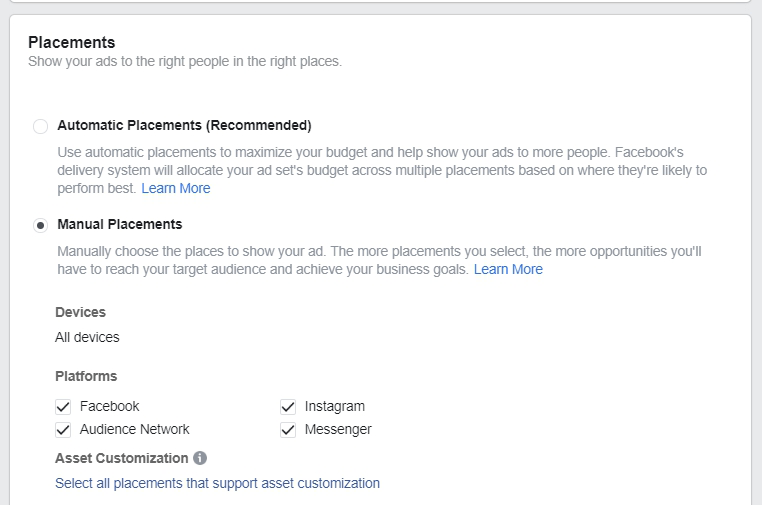
В типах устройств вы можете выбрать десктоп и/или телефон для выбора устройств, на которых будет выводиться реклама. В платформах вы определяете рекламную зону (местоположение), где будет транслироваться ваша реклама — в Facebook, Instagram, Audience Network или Messenger. При редактировании плейсментов, вы можете выбрать не только определенные устройства и платформы, но и настроить дополнительные параметры.
Платформы и типы устройств можно разделять в разные группы объявлений для адаптации и тестирования контента. Но мы рекомендуем их объединять для более эффективной оптимизации. При этом важно посмотреть, как будет выглядеть реклама на всех устройствах предварительно на уровне объявлений.
Оптимизация и показ
Далее переходим к выбору варианта оптимизации показа рекламы. Он поможет системе понять, как доставлять ваше рекламное объявление. Если вы выберете «Конверсии», алгоритм будет подбирать ту аудиторию, которая с большей вероятностью сделает указанную конверсию на веб-сайте. Варианты выбора доставки зависят от того какую рекламную цель вы используете.
Создавая рекламную кампанию в Facebook с рекламной целью «Конверсии», вы можете выбрать такие типы ставок для оптимизации:
- «Показы» или «Дневной охват среди уникальных пользователей» — в данном случае показы не оптимизируются и система будет показывать вашу рекламу с разной интенсивностью всем пользователям из вашего таргетинга. «Показы» — с частотой до 4 в сутки, «Дневной охват среди уникальных пользователей» — до 1 в сутки.
- «Клики по ссылке» или «Просмотры целевых страниц» — оптимизируют показы под тех, кто с большей вероятностью сделает клик по ссылке или просмотр целевой страницы.
- «Конверсии» — оптимизируют рекламные показы под тех, кто с большей вероятностью сделает установленную конверсию на веб-сайте.
Стратегия ставок
Один из важных этапов настройки рекламной кампании — это выбор стратегии ставок.
Для того, чтобы нужная аудитория увидела вашу рекламу, вы должны выиграть аукцион у других рекламодателей. В аукционе Facebook выигрывает реклама с самой высокой «суммарной ценностью». Суммарная ценность — это не сумма, которую вы готовы заплатить за показ своей рекламы. При определении этого показателя учитываются 3 фактора:
- Ставка
- Приблизительная частота действий
- Качество и актуальность рекламы
Ставка — это то, сколько вы готовы потратить. Она контролирует цену за результат на случай выигрыша аукциона и выполнения показа.
Существует 2 стратегии ставок: «Минимальная цена» и «Целевая цена». Подробнее о них читайте в нашей статье «Как выбрать стратегию ставок на Facebook».
Тип доставки
Этот параметр определяет скорость показов ваша реклама. Можно использовать стандартный режим или установить ускоренные показы, чтобы получить результаты быстрее. Во втором случае ваша ставка будет поднята, чтобы обрести выше место в аукционе и заполучить больше показов.
Уровень рекламы
Приступаем к созданию рекламного креатива.
Сначала нужно выбрать от какой страницы будет показываться рекламное объявление. Если вы указали Instagram, как один из плейсментов, здесь вы должны также указать нужный аккаунт.
Формат рекламы
Facebook предлагает на выбор несколько вариантов рекламных форматов. Выбирайте подходящий формат в зависимости от цели продвижения и контента.
Загружайте свои фотографии или используйте со стока. Справа вы сможете найти рекомендуемые соцсетью параметры изображения для лучшего подбора картинок. Вы можете создать одновременно до 6-ти объявлений. Все рекомендации от Facebook по созданию креативов вы сможете найти в разделе «Креативный центр».
Все настройки рекламного объявления происходят в левой части страницы. Справа — предварительный просмотр вашего креатива в разных плейсментах.
Далее вы заполняете нужные поля: заголовок, текст, ссылку на сайт, призыв к действию и т.д.
Когда объявление будет готово, нажмите кнопку «Подтвердить» и ваша рекламная кампания отправится на модерацию.
Важно помнить, эффективность рекламной кампании определяется коммуникацией в ваших креативах — настройки только коррелируют стоимость за результат. Целевая аудитория принимает решения согласно тому, что видит в рекламном объявлении.
Работа с Acquisition и Retention кампаниями
Мы разобрали создание и настройку рекламной кампании от А до Я. Но как эти знания применить грамотно и получать эффективные результаты?
Если у вас есть сайт или мобильное приложение, перед тем как запустить acquisition кампании, начните с настройки ретаргетинговой кампании.
Для этого нужно:
- Установить Facebook Pixel или Facebook SDK.
- Создать воронку для ретаргетинга.
- Настроить необходимые события по утвержденной воронке.
- Завести сохраненные аудитории для распределения их по группам объявлений в кампаниях.
- Создать рекламную кампанию с необходимой для вас рекламной целью.
Почему нужно начать с ретаргетинга? Пока вы будете настраивать рекламную кампанию на холодную аудиторию, вы сможете начать коммуникацию с действующим трафиком.
Retention (кампании на ретаргетинг) — это системное продвижение. И его задача — охватить всех релевантных пользователей/посетителей и вести их до конечной цели. При этом каждый этап воронки необходимо улучшать, повышая Conversion Rate. В случае с acquisition кампаниями, важно тестирование с целью нахождения самой выгодной стоимости за достижение цели.
Какую цель выбрать для ретаргетинговой кампании?
Если вы уверены, что ваша аудитория качественная, тогда процент целевой аудитории стремится к 100. В таком случае, вам не стоит беспокоиться о типе доставки и оптимизации рекламной кампании. В этом случае задача — охватить всех. Выбирайте цель «Охват», чтобы охватить всех в выборке и получить CPM ниже.
Если уже кто-то работал с выборкой до вас и вы не уверены в ее качестве, тогда остановитесь на цели «Трафик» и оптимизируетесь под клики, чтобы охватить только тех, кто с большей вероятностью захочет получить ваше предложение.
Если аудитория некачественная, тогда выбирайте цель «Конверсии» и оптимизируйтесь под конверсии. Вы потеряете объемы, но при этом вы не будете тратить деньги на нецелевые показы.
Чтобы быть уверенным в том выбрали ли вы цель правильно, мы рекомендуем проводить тестирование и анализировать полученные результаты. Подбор рекламной цели для ретаргетинга — это поиск соотношения оптимальной цены за результат к количеству полученных результатов.
Если по рекламной цели «Конверсии» вы получаете продажи, например, $10 за единицу, но ваш KPI на уровне $15, пробуйте перейти на рекламную цель «Трафик». Стоимость за результат вероятно упадет, при этом будучи в пределах KPI, но объемы продаж смогут вырасти, так как в таком случае больше людей увидят вашу рекламу.
Если вы не планируете активное продвижение, однозначно стоит запускать ретаргетинговые кампании. Это поможет вам охватить всю лояльную аудиторию и вести по воронке к результату за копейки. Бóльшая часть расходов всегда приходится на acquisition кампании. Если у вас недостаточно бюджета, запускайте исключительно ретаргетинговые кампании.
Как работать с acquisition кампаниями?
Планирование и реализация acquisition рекламных кампаний совершенно отличается от retention кампаний.
Первый этап — тестирование. Создаются персоны, ряд месседжей под каждую из них, список целевых групп и загружаются сохраненные аудитории (комбинации таргетинга). Дополнительно создаются сохраненные аудитории, основанные на данных, а не только на портретах целевой аудитории (lookalike аудитории с базы, lookalike аудитории с событий и т.д.).
Когда тестирование в процессе, нужно переходить к стабилизации результатов и их оптимизации. Как это сделать, мы подробно описали в гайде “Оптимизация и масштабирование рекламных кампаний в Facebook”.
Заключение
С помощью этой статьи вы сможете создать и настроить рекламную кампанию без опыта работы с Facebook Ads Manager. В процессе повышения вашей квалификации вы будете понимать как можно управлять настройками для получения более эффективных результатов от коммуникации с аудиторией.
Важные моменты, которые мы бы хотели подытожить:
- Определите какую ценность для бизнеса должен принести запуск рекламной кампании. Это поможет вам правильно выбрать рекламную цель и способ оптимизации. Например, не стоит запускать трафик на веб-сайт без оптимизации под конверсию, если у вас есть конкретная цель продать что-либо или получить заявку.
- Изучите вашу целевую аудиторию для выбора правильной коммуникационной стратегии. Составление различных инсайтов, которые вы будете использовать в рекламной кампании, поможет найти именно тот способ коммуникации, который позволит получить наиболее выгодный результат.
- Настройте рекламный аккаунт и верно укажите валюту, иначе потом не сможете изменить свой выбор — со сменой валюты у вас будет создан новый рекламный аккаунт.
- Установите Facebook Pixel или SDK для отслеживания нужных вам событий и оптимизации рекламных показов под них.
- Перед запуском acquisition кампаний, начните работать над созданием ретаргетинговых кампаний.
- Создавайте сохраненные аудитории для acquisition кампаний, чтобы прорабатывать одни и те же целевые группы с целью взращивания потребности в вашем продукте.
- Не забывайте о пресыщении и наложении аудиторий, чтобы не надоесть рекламой и не потерять лояльность, которая очень долго и дорого восстанавливается.
Эффективных вам результатов! 🙂
Чтобы получать свежий контент от Median ads первыми, подписывайтесь на Telegram-канал и Messenger чат-бот.
Если вы нашли ошибку, пожалуйста, выделите фрагмент текста и нажмите Ctrl+Enter.
Всем привет! Меня зовут Влад и я работаю с рекламой в Facebook уже несколько лет. Решил начать свой блог с актуальной статьи, которая поможет обойти запреты и продолжить вести бизнес.
Сразу оговорюсь, что способ позволяет запускать рекламу на все страны, кроме России. То есть, вы сможете показывать рекламу на другие страны (в том числе Казахстан или на русские аудитории за границей).
Также вы не сможете запустить кампанию с российского социального профиля Facebook — даже если был зафиксирован хотя бы один вход с российского ip-адреса. Поэтому мы воспользуемся иностранными аккаунтами.
Важно: помните, что сейчас оплата рекламного кабинета по законодательству РФ приравнивается спонсированию Meta (признана экстремистской организацией на территории РФ). Выходом из этой ситуации станет пополнение рекламного аккаунта через иностранных партнеров, иностранными картами.
Теперь расскажу подробнее о нюансах оплаты и непосредственно о самом запуске.
1. Подготавливаем социальный профиль
Подойдёт аккаунт любой страны, кроме России и Беларуси. Покупаем и подготавливаем его — в течение минимум 2-х недель взаимодействуем с этого аккаунта, лайкаем и так далее, чтобы он был «живым».
Если вы не знаете, где купить иностранный профиль, пишите мне в телеграм – подскажу.
2. Настраиваем proxy-сервер
Наличия иностранного аккаунта недостаточно — для него понадобится proxy. Вы можете выбрать любой надёжный прокси, которым уже пользовались или посмотреть по отзывам. С точки зрения безопасности лучше обратить внимание на HTTPs или SOCKS 5 прокси, а если важнее удобство — выбирайте мобильные (динамические) прокси.
Могу посоветовать ProxyLine. Здесь можно выбрать любую страну, количество профилей и длительность использования, от них будет зависеть стоимость. Обычно она совсем небольшая, около 100 ₽ в месяц.
3. Антидетект браузер
Антидетект браузер — это хитрая программа, которая помогает вернуть доступ к кабинетам Facebook и спокойно работать как раньше.
Антидетект браузер можно выбрать по тому же принципу, что и прокси. Есть неплохой вариант — AdsPower (можно использовать до 2-х профилей бесплатно).
Устанавливаем, регистрируемся, нажимаем «Создать».
Далее заполняем все данные, которые вас просят: прокси, логин, пароль и так далее. Выбираем отпечаток браузера, он должен совпадать с вашим (у Windows – Windows, у Mac – соответственно). Скриншоты добавил ниже. Всё это нужно, чтобы создать новую конфигурацию.
4. Проверяем работу прокси
Дальше нужно проверить прокси: для этого открываем профиль в браузере. Если всё горит зелёным, значит прокси работает.
5. Готовим аккаунт
Лучше всего воспользоваться агентскими аккаунтами – это специальные аккаунты, которые предоставляют в аренду рекламные агентства. Самый большой плюс в том, что вам вообще не придётся ни о чём думать, все заботы возьмут на себя менеджеры, которые будут следить за вашей кампанией. Это уже прогретые аккаунты, которые индексируются с высоким коэффициентом доверия, редко блокируются (а в случае блокировки вам выдадут новый).
Также на них нет лимитов по спенду, а запускать можно на любое ГЕО (конечно, кроме РФ). Пишите мне в телеграм, подскажу проверенные агентства, предоставляющие такие аккаунты.
Второй вариант: купить готовый аккаунт. Выбирайте аккаунт, который:
-
создали больше месяца назад, с активностью (добавлялись друзья, ставились лайки, писались комментарии и т.д.)
-
с друзьями
- прошёл ЗРД (запрет рекламной деятельности)
-
зарегистрирован вручную
- есть номер телефона и электронная почта
-
есть cookies
- никогда не взламывали
-
биллинг от 50$ в день (чтобы за день вы могли откручивать рекламу с лимитом 50$, но если понадобится больше — берите аккаунт с лимитом от 250$ в день)
Если вы покупаете новый профиль, его нужно подготовить. Один из простых вариантов:
-
зайдите в аккаунт и оставьте “отлежаться” минимум на сутки
-
удалите номер телефона
- подключите двухфакторную аутентификацию
-
привяжите агентский аккаунт
6. Оплата
Так как оплатить рекламу в Facebook с территории Российской Федерации сейчас невозможна, есть два альтернативных варианта:
1. Оплата иностранной картой. В этом случае карта, соц. профиль и аккаунт должны иметь одно ГЕО (например, Германия).
2. Оплата через агентские аккаунты. Здесь не придётся заморачиваться с картами, профилями и т.д., всё сделают за вас. Можно выбрать любое ГЕО, кроме РФ.
Используя эту схему вы сможете запускать рекламу на все страны, кроме России, а самое главное, не придётся бояться наказания (вы не нарушаете закон).
Надеюсь, информация оказалась вам полезной. Если будут нужны какие-нибудь уточнения или совет – смело пишите мне в телеграм. И подписывайтесь на мой блог, буду делиться знаниями, опытом и полезными фичами)